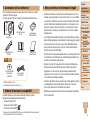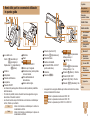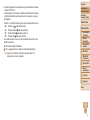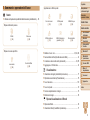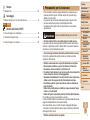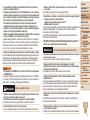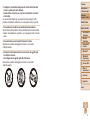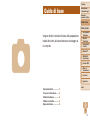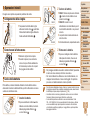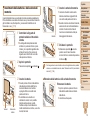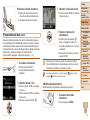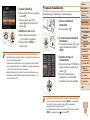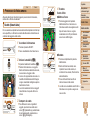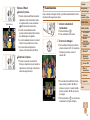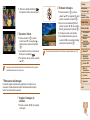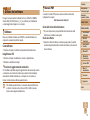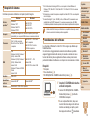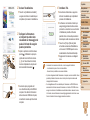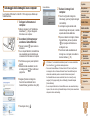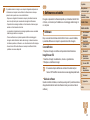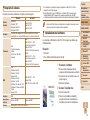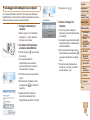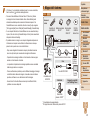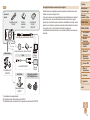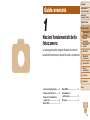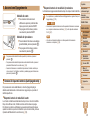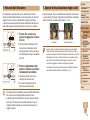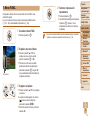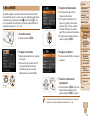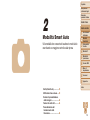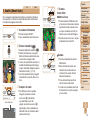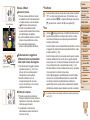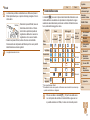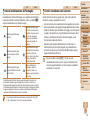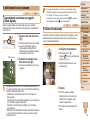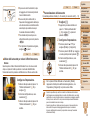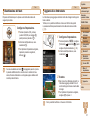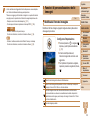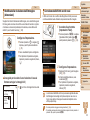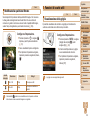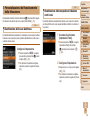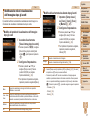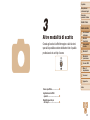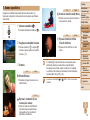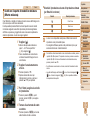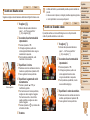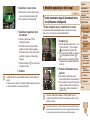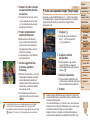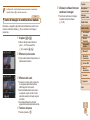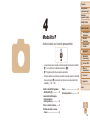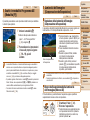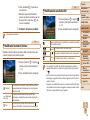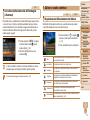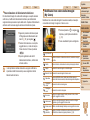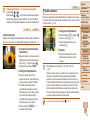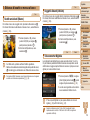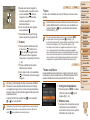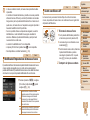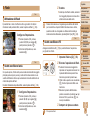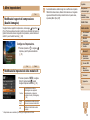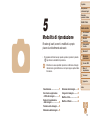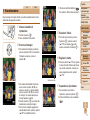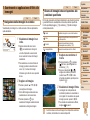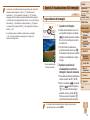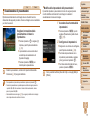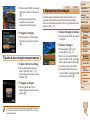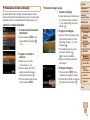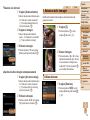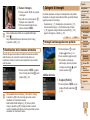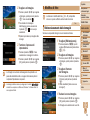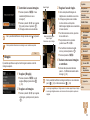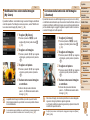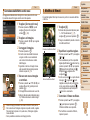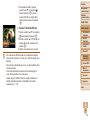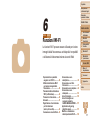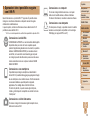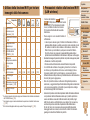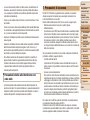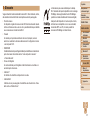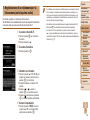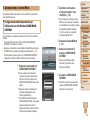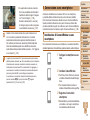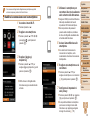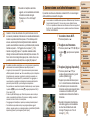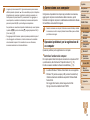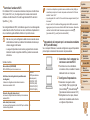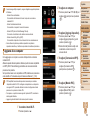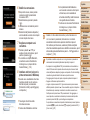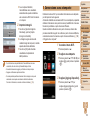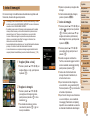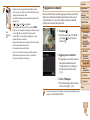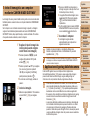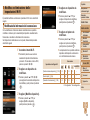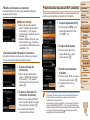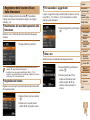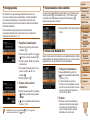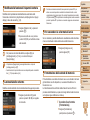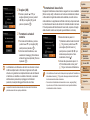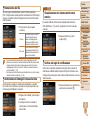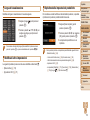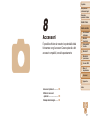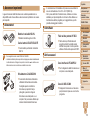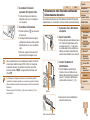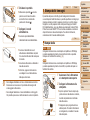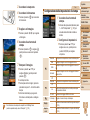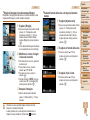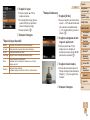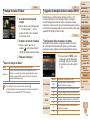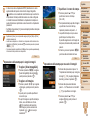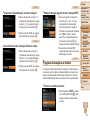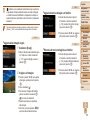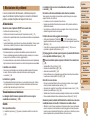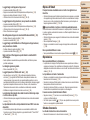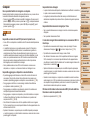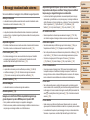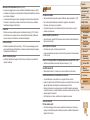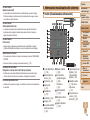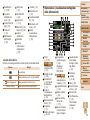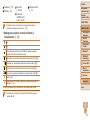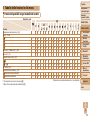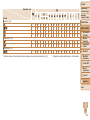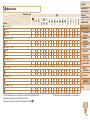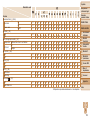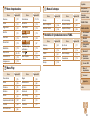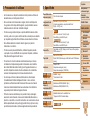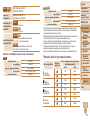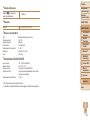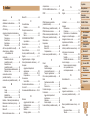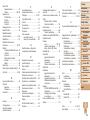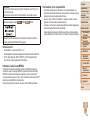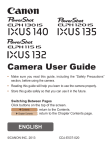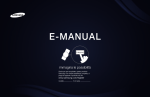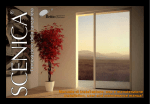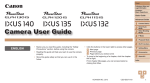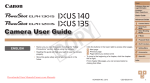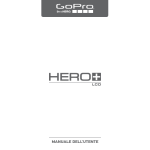Download Guida dell`utente della fotocamera - Migros
Transcript
Copertina Notepreliminari einformazionilegali Sommario: operazionidibase Guidadibase Guidaavanzata Guida dell'utente della fotocamera ITALIANO • Prima di utilizzare la fotocamera, leggere con attenzione questa guida, incluse le precauzioni per la sicurezza. • La lettura della presente guida consentirà di imparare a utilizzare correttamente la fotocamera. • Conservare la guida in un luogo sicuro per un utilizzo futuro. • Fare clic sui pulsanti nella parte inferiore destra per accedere alle altre pagine. : Pagina successiva : Pagina precedente : Torna alla pagina in cui si era prima di selezionare il collegamento • Per passare all'inizio di un capitolo, fare clic sul relativo titolo a destra. Dalle pagine con i titoli dei capitoli, è possibile accedere agli argomenti facendo clic sui rispettivi titoli. ©CANON INC. 2013 CEL-SU1WA290 1 2 3 4 5 6 7 8 9 Nozionifondamentali dellafotocamera Modalità SmartAuto Altremodalità discatto ModalitàP Modalitàdi riproduzione FunzioniWi-Fi Menudi impostazione Accessori Appendice Indice 1 Copertina Contenuto della confezione Note preliminari e informazioni legali Prima di utilizzare la fotocamera, assicurarsi che la confezione contenga gli elementi riportati di seguito. In caso di elementi mancanti, rivolgersi al rivenditore della fotocamera. Batteria ricaricabile NB-11L Fotocamera Cinghietta da polso WS-800 IXUS 140 Guida introduttiva Carica batteria CB-2LF/CB-2LFE Libretto della garanzia Canon IXUS 135 DIGITAL CAMERA Solution Disk* (CD-ROM) Cavo interfaccia IFC-400PCU * Contiene il software (= 18). • La scheda di memoria non è inclusa (= 2). Schede di memoria compatibili È possibile utilizzare le schede di memoria riportate di seguito (vendute separatamente), indipendentemente dalla capacità. • Schede di memoria SD* • Schede di memoria SDHC* • Schede di memoria SDXC* * Schede conformi agli standard SD. Tuttavia, non è stato veriicato il funzionamento di tutte le schede di memoria con la fotocamera. • Inizialmente, effettuare e veriicare alcuni scatti per essere sicuri che le immagini vengano registrate in modo corretto. Canon Inc., le sue afiliate e consociate e i distributori non possono essere considerati responsabili per danni indiretti dovuti al malfunzionamento di una fotocamera o di un accessorio, incluse le schede di memoria, che comportino la mancata registrazione di un'immagine o la registrazione in un modo non adatto alla fotocamera. • Le immagini registrate dalla fotocamera sono destinate all'uso personale. Astenersi dalla registrazione non autorizzata che viola le leggi sul copyright e tenere presente che, anche per uso personale, fotografare durante alcuni spettacoli e alcune mostre o in alcuni contesti commerciali può violare il copyright o altri diritti legali. • Per informazioni sulla garanzia della fotocamera, consultare quelle fornite con la fotocamera. Per informazioni sui contatti del Supporto Clienti Canon, consultare le informazioni sulla garanzia. • Sebbene il monitor LCD venga prodotto in condizioni di fabbricazione di alta precisione e più del 99,99% dei pixel soddisi le speciiche di progettazione, in rari casi alcuni pixel potrebbero presentare difetti o apparire come punti rossi o neri. Ciò non indica danni della fotocamera e non inluisce sulle immagini registrate. • Il monitor LCD potrebbe essere coperto da una sottile pellicola di plastica per proteggerlo da eventuali grafi durante il trasporto. In tale caso, rimuovere la pellicola prima di utilizzare la fotocamera. Notepreliminari einformazionilegali Sommario: operazionidibase Guidadibase Guidaavanzata 1 2 3 4 5 6 7 8 9 Nozionifondamentali dellafotocamera Modalità SmartAuto Altremodalità discatto ModalitàP Modalitàdi riproduzione FunzioniWi-Fi Menudi impostazione Accessori Appendice Indice • Utilizzata per lunghi periodi di tempo, la fotocamera potrebbe surriscaldarsi. Ciò non indica danni. 2 Copertina Nomi delle parti e convenzioni utilizzate in questa guida Notepreliminari einformazionilegali Sommario: operazionidibase Guidadibase Guidaavanzata Microfono Leva dello zoom Flash Scatto: <i (teleobiettivo)> / IXUS 140 IXUS 135 <j (grandangolo)> Area dell'antenna Wi-Fi Riproduzione: <k (ingrandimento)> / Attacco per il treppiede <g (indice)> Slot della memory card/sportello Obiettivo del vano batteria Altoparlante Porta dell'adattatore di Pulsante dell'otturatore alimentazione Lampadina Attacco della cinghia Pulsante ON/OFF • Le istruzioni di questa guida si riferiscono alle impostazioni predeinite della fotocamera. • Per motivi di praticità, tutte le schede di memoria supportate vengono denominate "scheda di memoria". • Le schede mostrate sopra i titoli indicano se la funzione è utilizzata per le foto, i ilmati o per entrambi. Foto : indica che la funzione è utilizzata per lo scatto o la visualizzazione di foto. Filmati : indica che la funzione è utilizzata per lo ripresa o la visualizzazione di ilmati. Schermo (monitor LCD) Pulsante <1 (Riproduzione)> Pulsante Filmato Selettore di modalità Terminale DIGITAL e AV OUT (uscita audio/video) Indicatore Pulsante <n> IXUS 140 IXUS 135 Pulsante <b (Compensazione dell'esposizione)> / < (Wi-Fi)> / Su IXUS 132 <Pulsante b (Compensazione dell’esposizione)> / Su Pulsante <e (Macro)> / Sinistra Pulsante FUNC./SET Pulsante <h (Flash)> / Destra Pulsante <l (Visualizza)> / Giù • Le seguenti icone vengono utilizzate per indicare le funzioni che variano in base al modello di fotocamera: IXUS 140 : funzioni e precauzioni esclusive di IXUS 140 IXUS 135 : funzioni e precauzioni esclusive di IXUS 135 IXUS 132 : funzioni e precauzioni per IXUS 133 e IXUS 132 1 2 3 4 5 6 7 8 9 Nozionifondamentali dellafotocamera Modalità SmartAuto Altremodalità discatto ModalitàP Modalitàdi riproduzione FunzioniWi-Fi Menudi impostazione Accessori Appendice Indice 3 • Per tutte le spiegazioni di questa guida vengono utilizzate le schermate e le igure di IXUS 140. • In questa guida le icone vengono utilizzate per rappresentare i pulsanti e i selettori della fotocamera corrispondenti su cui appaiono o ai quali assomigliano. • I pulsanti e i controlli riportati di seguito vengono rappresentati da icone. <o> Pulsante Su sulla parte posteriore <q> Pulsante Sinistra sulla parte posteriore <r> Pulsante Destra sulla parte posteriore <p> Pulsante Giù sulla parte posteriore • Le modalità di scatto, le icone e il testo visualizzati sullo schermo sono indicati fra parentesi. • : informazioni importanti da sapere • : note e suggerimenti per un utilizzo avanzato della telecamera • =xx: pagine con informazioni correlate (in questo esempio, "xx" rappresenta un numero di pagina) Copertina Notepreliminari einformazionilegali Sommario: operazionidibase Guidadibase Guidaavanzata 1 2 3 4 5 6 7 8 9 Nozionifondamentali dellafotocamera Modalità SmartAuto Altremodalità discatto ModalitàP Modalitàdi riproduzione FunzioniWi-Fi Menudi impostazione Accessori Appendice Indice 4 5 Sommario Contenuto della confezione ...........2 Schede di memoria compatibili ......2 Note preliminari e informazioni legali...............................................2 Nomi delle parti e convenzioni utilizzate in questa guida ...............3 Sommario.......................................5 Sommario: operazioni di base .......6 Precauzioni per la sicurezza ..........7 Guida di base ................. 10 Operazioni iniziali ......................... 11 Prove con la fotocamera ..............15 Utilizzo del software .....................18 Software scaricabile .....................22 Mappa del sistema .......................26 Guida avanzata .............. 28 1 Nozionifondamentali dellafotocamera..................28 Accensione/Spegnimento ............29 Pulsante dell'otturatore ................30 Opzioni di visualizzazione degli scatti ....................................30 Menu FUNC. ................................31 Menu MENU ................................32 Visualizzazione dell'indicatore .....33 Orologio .......................................33 2 Visualizzazione ............................71 Scorrimento e applicazione di iltri alle immagini......................73 Opzioni di visualizzazione delle immagini ..............................74 Protezione delle immagini ............76 Eliminazione delle immagini ........78 Rotazione delle immagini .............80 Categorie di immagini ..................81 Modiica di foto .............................82 Modiica di ilmati .........................85 ModalitàSmartAuto............34 Scatto (Smart Auto)......................35 Utili funzioni di uso comune .........39 Funzioni di personalizzazione delle immagini ..............................42 Funzioni di scatto utili ..................44 Personalizzazione del funzionamento della fotocamera ....46 3 Altremodalitàdiscatto.......48 Scene speciiche ..........................49 Applicazione di effetti speciali ......50 Modalità speciali per altri scopi ....54 4 ModalitàP............................58 Scatto in modalità Programma AE (Modalità [P]) ..........................59 Luminosità dell'immagine (Compensazione dell'esposizione) ..........................59 Colore e scatto continuo ..............61 Distanza di scatto e messa a fuoco .........................................64 Flash ............................................68 Altre impostazioni.........................69 6 Copertina Modalitàdiriproduzione.....70 Invio di immagini ........................105 Invio di immagini a un computer mediante CANON iMAGE GATEWAY .......107 Applicazione di geotag dalla fotocamera .................................107 Modiica o eliminazione delle impostazioni Wi-Fi......................108 7 Regolazione delle funzioni di base della fotocamera ............ 111 8 FunzioniWi-Fi......................87 Operazioni che è possibile eseguire con il Wi-Fi ....................88 Utilizzo della funzione Wi-Fi per inviare immagini dalla fotocamera ..........................89 Precauzioni relative alla funzione Wi-Fi (LAN wireless)......89 Precauzioni di sicurezza ..............90 Glossario ......................................91 Registrazione di un nickname per la fotocamera (solo la prima volta) ............................................92 Connessione ai servizi Web.........93 Connessione a uno smartphone ....95 Connessione a un'altra fotocamera ...................................97 Connessione a un computer ........98 Connessione a una stampante ....103 Menudiimpostazione.......110 Accessori...........................117 Accessori opzionali .................... 118 Utilizzo di accessori opzionali .... 119 Stampa delle immagini ..............121 9 Appendice..........................129 Risoluzione dei problemi ............130 Messaggi visualizzati sullo schermo .....................................133 Informazioni visualizzate sullo schermo .............................135 Tabelle delle funzioni e dei menu .................................138 Precauzioni di utilizzo ................144 Speciiche ..................................144 Indice .........................................148 Notepreliminari einformazionilegali Sommario: operazionidibase Guidadibase Guidaavanzata 1 2 3 4 5 6 7 8 9 Nozionifondamentali dellafotocamera Modalità SmartAuto Altremodalità discatto ModalitàP Modalitàdi riproduzione FunzioniWi-Fi Menudi impostazione Accessori Appendice Indice 5 Copertina Sommario: operazioni di base 4 Notepreliminari einformazionilegali Applicazione di effetti speciali Scatto zz Utilizzare le impostazioni predeinite della fotocamera (modalità Auto) .... 35 Ripresa ottimale di persone I Ritratti (= 49) Con colori vivaci (= 50) Effetto poster (= 50) Effetto ish-eye (= 50) Sulla neve (= 49) t Fuochi d'artiicio (= 49) Guidadibase Guidaavanzata P Ripresa in scene speciiche Luce scarsa (= 49) Sommario: operazionidibase Effetto miniatura (= 51) Effetto fotocamera giocattolo (= 52) Monocromatico (= 52) zz Mettere a fuoco i visi ................................................................ 35, 49, 65 zz Senza utilizzo del lash (disattivazione del lash) ................................. 41 zz Includere se stessi nello scatto (Autoscatto) .................................. 39, 55 zz Aggiungere un Timbro data .................................................................. 41 1 Visualizzazione zz Visualizzare immagini (modalità di riproduzione) ................................. 71 zz Riproduzione automatica (Presentazione) ........................................... 75 zz Su un televisore ..................................................................................119 zz Su un computer .................................................................................... 19 zz Scorrere rapidamente le immagini ....................................................... 73 zz Eliminare immagini ............................................................................... 78 1 2 3 4 5 6 7 8 9 Nozionifondamentali dellafotocamera Modalità SmartAuto Altremodalità discatto ModalitàP Modalitàdi riproduzione FunzioniWi-Fi Menudi impostazione Accessori Appendice Indice E Ripresa/visualizzazionediilmati zz Riprendere ilmati ................................................................................. 35 zz Visualizzare ilmati (modalità di riproduzione) ...................................... 71 6 c Stampa zz Stampare foto .................................................................................... 121 Salvataggio zz Salvare immagini su un computer tramite cavo ................................... 19 IXUS 140 IXUS 135 UtilizzodellefunzioniWi-Fi zz Inviare immagini a uno smartphone ..................................................... 95 zz Condividere immagini online ................................................................ 98 zz Inviare immagini a un computer ......................................................... 107 Copertina Precauzioni per la sicurezza • Prima di utilizzare il prodotto, leggere attentamente le precauzioni per la sicurezza riportate di seguito. Accertarsi sempre che il prodotto venga utilizzato in modo corretto. • Le precauzioni per la sicurezza delle seguenti pagine vengono fornite per evitare incidenti alle persone o danni all'apparecchiatura. • Consultare anche le guide fornite con gli accessori in uso acquistati separatamente. Avvertenza Indica la possibilità di lesioni gravi o di morte. • Nonfarescattareillashinprossimitàdegliocchidellepersone. L'esposizione alla luce intensa generata dal lash potrebbe causare danni alla vista. In particolare, quando si utilizza il lash è necessario mantenersi ad almeno un metro di distanza dai neonati. • Conservarel'apparecchiaturafuoridallaportatadibambinieneonati. Cinghia: l'avvolgimento della cinghia al collo di un bambino potrebbe causarne il soffocamento. • Utilizzareesclusivamentelesorgentidialimentazioneconsigliate. • Nonsmontare,modiicareoesporreilprodottoafontidicalore. • Nonlasciarecaderenésottoporreilprodottoaurti. • Perevitareilrischiodilesioni,nontoccarelepartiinternedelprodotto incasodicadutaoaltrotipodidanneggiamento. • Sospendereimmediatamentel'usodelprodottoincasodiemissione difumooodoristranioppuredialtrofunzionamentoanomalo. • Nonutilizzaresolventiorganiciqualialcool,benzinaodiluenteper pulireilprodotto. • Evitarecheilprodottovengaacontattoconacqua,adesempiol'acqua dimare,oconaltriliquidi. • Evitarecheliquidiocorpiestraneipenetrinoall'internodellafotocamera. Ciò potrebbe provocare scosse elettriche o incendi. In caso di contatto di liquidi o corpi estranei con le parti interne della fotocamera, spegnerla immediatamente e rimuovere la batteria. Se il carica batteria viene a contatto con liquidi, scollegarlo dalla presa e rivolgersi al rivenditore della fotocamera oppure contattare un Help Desk del Supporto Clienti Canon. • Utilizzaresoltantolabatteriaconsigliata. Notepreliminari einformazionilegali Sommario: operazionidibase Guidadibase Guidaavanzata 1 2 3 4 5 6 7 8 9 Nozionifondamentali dellafotocamera Modalità SmartAuto Altremodalità discatto ModalitàP Modalitàdi riproduzione FunzioniWi-Fi Menudi impostazione Accessori Appendice Indice 7 • Nonposizionarelabatteriainprossimitàdiunafontedicalorené esporlaaunaiammadiretta. • Scollegareperiodicamenteilcavodialimentazionee,conunpanno asciutto,rimuoverelapolvereelasporciziachesiaccumulanosulla spina,all'esternodellapresadialimentazioneenell'areacircostante. • Nontoccareilcavodialimentazioneconlemanibagnate. • Nonutilizzarel'apparecchiaturainmododasuperarelacapacità nominaledellapresaelettricaodegliaccessoridicablaggio.Non utilizzarlaseilcavodialimentazioneolaspinarisultanodanneggiati oppurenoninseriticompletamentenellapresa. • Evitarecheoggettimetallici(adesempiograffetteochiavi)osporcizia entrinoincontattoconiterminalioconlaspina. La batteria potrebbe esplodere o presentare fuoriuscite di liquido, con conseguente rischio di scosse elettriche o incendi. Ciò potrebbe causare lesioni personali e danni all'ambiente circostante. In caso di contatto degli elettroliti fuoriusciti dalla batteria con occhi, bocca, cute o abiti, sciacquare immediatamente con acqua. • Nonutilizzare,collocareoconservareilprodottoneiseguentiluoghi: -Luoghiespostialucedelsolediretta -Luoghicontemperaturasuperiorea40°C -Ambientiumidiopolverosi In caso contrario, si potrebbero veriicare fuoriuscite di liquido, surriscaldamento o esplosione della batteria, con conseguente rischio di scosse elettriche, incendi, ustioni o altri tipi di lesioni. Le temperature elevate potrebbero causare la distorsione dell'involucro della fotocamera o del carica batteria. • Spegnerelafotocameraneiluoghiincuil'usodifotocamereèvietato. Le onde elettromagnetiche emesse dalla fotocamera potrebbero interferire con il funzionamento di strumenti elettronici e altri dispositivi. Prestare particolare attenzione quando si utilizza la fotocamera in luoghi in cui l'uso di dispositivi elettronici è vietato, ad esempio all'interno di aerei e strutture sanitarie. • Nonpuntarelafotocameraversosorgentiluminoseintense,adesempioil soleinungiornosereno. In caso contrario, il sensore immagine potrebbe danneggiarsi. IXUS 140 IXUS 135 • NonutilizzareiCD-ROMforniticonlettoridiCDchenonsupportano iCD-ROMdidati. L'ascolto in cufia dei suoni alti provocati dalla riproduzione di un CD-ROM in un lettore di CD musicali (lettore audio) potrebbe provocare la perdita di udito. Inoltre, ciò potrebbe danneggiare gli altoparlanti. Attenzione Indica la possibilità di lesioni. • Quandosiutilizzaillash,prestareattenzioneanoncoprirloconledita ocongliabiti. Ciò potrebbe provocare ustioni o danneggiare il lash. • Glieffettiditransizionedellapresentazionepotrebberoprovocare disturbisevisualizzatiperperiodiprolungati. Attenzione Indica la possibilità di danni all'apparecchiatura. • Quandosiutilizzalafotocamerasullaspiaggiaoinlocalità particolarmenteventose,evitarechelapolvereolasabbiapenetrino all'internodellafotocamera. Ciò potrebbe provocare il malfunzionamento del prodotto. • Duranteilnormaleutilizzo,illashpotrebbeemetterepiccole quantitàdifumo. Ciò è dovuto all'elevata intensità del lash, che provoca la combustione di polvere e corpi estranei presenti sulla parte anteriore dell'unità. Utilizzare un batuffolo di cotone per rimuovere la sporcizia, la polvere o altri corpi estranei dal lash per evitare il surriscaldamento e il danneggiamento dell'unità. • Quandositienelafotocameraperlacinghia,prestareattenzioneanon colpirlanéafarlesubirefortiscosseourti. • Fareattenzioneanonurtareospingereconforzal'obiettivo. Ciò potrebbe provocare lesioni personali o danni alla fotocamera. • Rimuovereeconservarelabatteriaquandolafotocameranonviene utilizzata. Se la batteria viene lasciata nella fotocamera, potrebbero veriicarsi danni dovuti a fuoriuscite di liquido. • Prestareattenzioneanonurtareloschermo. In caso di rottura dello schermo, i frammenti potrebbero provocare lesioni. • Primadismaltirelabatteria,coprireiterminaliconnastroadesivo oaltromaterialeisolante. Il contatto con altri materiali metallici potrebbe provocare incendi o esplosioni. Copertina Notepreliminari einformazionilegali Sommario: operazionidibase Guidadibase Guidaavanzata 1 2 3 4 5 6 7 8 9 Nozionifondamentali dellafotocamera Modalità SmartAuto Altremodalità discatto ModalitàP Modalitàdi riproduzione FunzioniWi-Fi Menudi impostazione Accessori Appendice Indice 8 • Scollegareilcaricabatteriadallapresadicorrentealterminedella ricaricaoquandononvieneutilizzato. • Durantelafasediricarica,noncoprireilcaricabatteriacontessuti dialcuntipo. Se viene lasciata collegata per un periodo di tempo prolungato, l'unità potrebbe surriscaldarsi e deformarsi, con conseguente rischio di incendio. • Nonposizionarelabatteriainprossimitàdianimalidomestici. Gli animali domestici potrebbero mordere la batteria provocando fuoriuscite di liquido, surriscaldamento o esplosioni, con conseguente rischio di incendi o danni. • Nonsedersidopoavereripostolafotocameraintasca. Questa azione potrebbe danneggiare lo schermo o provocarne il malfunzionamento. • Nelriporrelafotocameranellaborsa,assicurarsicheoggettirigidi nonurtinoloschermo. • Noncollegarealcunoggettorigidoallafotocamera. Questa azione potrebbe danneggiare lo schermo o provocarne il malfunzionamento. Copertina Notepreliminari einformazionilegali Sommario: operazionidibase Guidadibase Guidaavanzata 1 2 3 4 5 6 7 8 9 Nozionifondamentali dellafotocamera Modalità SmartAuto Altremodalità discatto ModalitàP Modalitàdi riproduzione FunzioniWi-Fi Menudi impostazione Accessori Appendice Indice 9 Copertina Guida di base Notepreliminari einformazionilegali Sommario: operazionidibase Guidadibase Guidaavanzata 4 Vengono fornite le istruzioni di base, dalla preparazione iniziale allo scatto, alla riproduzione e al salvataggio su un computer Operazioniiniziali.....................11 Proveconlafotocamera.........15 Utilizzodelsoftware.................18 Softwarescaricabile................22 Mappadelsistema...................26 1 2 3 4 5 6 7 8 9 Nozionifondamentali dellafotocamera Modalità SmartAuto Altremodalità discatto ModalitàP Modalitàdi riproduzione FunzioniWi-Fi Menudi impostazione Accessori Appendice Indice 10 Copertina Operazioni iniziali 2 Caricarelabatteria. zz CB-2LF: Ruotare la spina verso l'esterno Di seguito sono riportate le operazioni preliminari allo scatto. Collegamento della cinghia zz Far passare l'estremità della cinghia CB-2LF attraverso il relativo foro ( ), quindi tirare l'altra estremità della cinghia utilizzando l'anello sull'estremità ilettata ( ). CB-2LFE Come tenere la fotocamera zz Mettere la cinghia intorno al polso. zz Durante la ripresa, tenere le braccia vicine al corpo e afferrare saldamente la fotocamera per evitare che si sposti. Non poggiare le dita sul lash. Carica della batteria Prima dell'uso, caricare la batteria utilizzando il carica batteria incluso. Assicurarsi di caricare la batteria all'inizio, poiché la fotocamera non viene venduta con la batteria carica. 1 Inserirelabatteria. zz Dopo avere allineato i simboli o sulla batteria e sul carica batteria, inserire la batteria spingendola all'interno ( ) e verso il basso ( ). ( ) e inserire il carica batteria in una presa di corrente ( ). zz CB-2LFE: inserire il cavo di alimentazione nel carica batteria, quindi inserirne l'altra estremità in una presa di corrente. XX La spia di carica diventa arancione e la carica ha inizio. XX Al termine della carica, la spia diventa verde. 3 Rimuoverelabatteria. zz Dopo aver scollegato il carica batteria dalla presa di corrente, rimuovere la batteria spingendola all'interno ( ) e verso l'alto ( ). • Per proteggere la batteria e tenerla in condizioni ottimali, l'operazione di carica non deve durare più di 24 ore consecutive. • Per i carica batteria che utilizzano un cavo di alimentazione, non collegare il carica batteria o il cavo ad altri oggetti. Ciò potrebbe provocare un malfunzionamento o danni al prodotto. • Per informazioni dettagliate sul tempo di ricarica, il numero di scatti e il tempo di registrazione consentiti da una batteria completamente carica, vedere Numero di scatti/Tempo di ripresa, tempo di riproduzione (= 145). • Le batterie cariche si scaricano gradualmente anche se non sono utilizzate. Caricare la batteria il giorno stesso dell'utilizzo o subito prima. • Il carica batteria può essere utilizzato in aree con alimentazione CA da 100 – 240 V (50/60 Hz). Per le prese elettriche di formato diverso, utilizzare un comune adattatore per spine disponibile in commercio. Non utilizzare un trasformatore elettrico progettato per i viaggi all'estero, poiché potrebbe danneggiare la batteria. Notepreliminari einformazionilegali Sommario: operazionidibase Guidadibase Guidaavanzata 1 2 3 4 5 6 7 8 9 Nozionifondamentali dellafotocamera Modalità SmartAuto Altremodalità discatto ModalitàP Modalitàdi riproduzione FunzioniWi-Fi Menudi impostazione Accessori Appendice Indice 11 Copertina 4 Inserirelaschedadimemoria. Inserimento della batteria e della scheda di memoria zz Inserire la scheda di memoria nella Inserire la batteria inclusa e una scheda di memoria (venduta separatamente). Prima di utilizzare una scheda di memoria nuova (o una scheda di memoria già formattata in un altro dispositivo), è necessario formattarla con la fotocamera in uso (= 113). 1 Controllarelalinguettadi protezionedallascritturadella scheda. zz Se la linguetta della protezione dalla scrittura è in posizione di blocco (verso il basso), non è possibile registrare sulle schede di memoria. Fare scorrere la linguetta verso l'alto inché non scatta nella posizione di sblocco. 2 Aprirelosportello. zz Fare scorrere lo sportello ( ) e sollevarlo ( ). 3 Inserirelabatteria. zz Tenendo premuto il blocco della batteria Terminali Blocco della batteria nella direzione indicata dalla freccia, inserire la batteria come mostrato e spingerla inché non scatta nella posizione di blocco. zz Se la batteria viene inserita con orientamento errato, non è possibile bloccarla nella posizione corretta. Veriicare sempre che la batteria sia rivolta nella direzione corretta e, una volta inserita, bloccarla. Etichetta direzione mostrata e spingerla inché non scatta nella posizione di blocco. zz Quando si inserisce la scheda di memoria, assicurarsi che sia rivolta nella direzione corretta. L'inserimento di schede di memoria con orientamento errato può danneggiare la fotocamera. 5 Chiuderelosportello. zz Abbassare lo sportello ( ) e tenerlo premuto verso il basso facendolo scorrere inché non scatta nella posizione di chiusura ( ). • Per linee guida sul numero di scatti o sulle ore di registrazione che è possibile salvare su una scheda di memoria, vedere "Numero di scatti 4:3 per scheda di memoria" (= 145). Rimozionedellabatteriaedellaschedadimemoria Rimuoverelabatteria. zz Aprire lo sportello e premere il blocco Notepreliminari einformazionilegali Sommario: operazionidibase Guidadibase Guidaavanzata 1 2 3 4 5 6 7 8 9 Nozionifondamentali dellafotocamera Modalità SmartAuto Altremodalità discatto ModalitàP Modalitàdi riproduzione FunzioniWi-Fi Menudi impostazione Accessori Appendice Indice della batteria nella direzione indicata dalla freccia. XX La batteria verrà espulsa. 12 Copertina Rimuoverelaschedadimemoria. zz Spingere la scheda di memoria inché non scatta, quindi rilasciarla lentamente. XX La scheda di memoria verrà espulsa. Impostazione di data e ora Impostare correttamente la data e l'ora correnti come descritto di seguito se viene visualizzata la schermata [Data/Ora] quando si accende la fotocamera. Le informazioni speciicate vengono salvate nelle proprietà dell'immagine al momento dello scatto e vengono utilizzate per gestire le immagini in base alla data di scatto o per stampare immagini che mostrano la data. È anche possibile aggiungere un timbro data agli scatti, (= 41). 1 Accenderelafotocamera. zz Premere il pulsante ON/OFF. XX Viene visualizzata la schermata [Data/Ora]. 2 Impostareladatael'ora. zz Premere i pulsanti <q><r> per scegliere un'opzione. zz Premere i pulsanti <o><p> per speciicare la data e l'ora. zz Al termine, premere il pulsante <m>. 3 Impostareilfusoorariolocale. zz Premere i pulsanti <q><r> per scegliere il fuso orario locale. Notepreliminari einformazionilegali Sommario: operazionidibase Guidadibase 4 Terminareilprocessodi impostazione. zz Al termine, premere il pulsante <m>. Dopo un messaggio di conferma, la schermata di impostazione non viene più visualizzata. zz Per spegnere la fotocamera, premere il pulsante ON/OFF. • Se la data, l'ora e il fuso orario locale non vengono impostati, la schermata [Data/Ora] verrà visualizzata ogni volta che si accende la fotocamera. Speciicare le informazioni corrette. • Per impostare l'ora legale (1 ora avanti), scegliere [ scegliere [ ] premendo i pulsanti <o><p>. ] al passo 2, quindi Modiicadelladataedell'ora Modiicare la data e l'ora attenendosi alla seguente procedura. Guidaavanzata 1 2 3 4 5 6 7 8 9 Nozionifondamentali dellafotocamera Modalità SmartAuto Altremodalità discatto ModalitàP Modalitàdi riproduzione FunzioniWi-Fi Menudi impostazione Accessori Appendice Indice 1 Accederealmenudella fotocamera. zz Premere il pulsante <n>. 13 Copertina 2 Scegliere[Data/Ora]. zz Spostare la leva dello zoom per scegliere la scheda [3]. zz Premere i pulsanti <o><p> per scegliere [Data/Ora], quindi premere il pulsante <m>. 3 Modiicareladatael'ora. zz Attenersi alle istruzioni del passo 2 a = 13 per regolare le impostazioni. zz Premere il pulsante <n> per chiudere il menu. • Le impostazioni di data/ora possono essere conservate per circa 3 settimane dalla batteria data/ora incorporata (batteria di riserva) della fotocamera dopo la rimozione della batteria ricaricabile. • La batteria data/ora verrà caricata in circa 4 ore dopo aver inserito una batteria carica o collegato la fotocamera a un kit adattatore CA (venduto separatamente, = 118), anche se la fotocamera viene tenuta spenta. • Quando la batteria data/ora è scarica, all'accensione della fotocamera viene visualizzata la schermata [Data/Ora]. Attenersi alla procedura riportata a =13 per impostare la data e l'ora. Lingua di visualizzazione Modiicare la lingua di visualizzazione in base alle esigenze. 1 Attivarelamodalitàdi riproduzione. zz Premere il pulsante <1>. 2 Accedereallaschermatadelle impostazioni. zz Tenere premuto il pulsante <m>, quindi premere immediatamente il pulsante <n>. 3 Impostarelalinguadi visualizzazione. zz Premere i pulsanti <o><p><q><r> per scegliere una lingua, quindi premere il pulsante <m>. XX Una volta impostata la lingua di visualizzazione, la schermata delle impostazioni non viene più visualizzata. Notepreliminari einformazionilegali Sommario: operazionidibase Guidadibase Guidaavanzata 1 2 3 4 5 6 7 8 9 Nozionifondamentali dellafotocamera Modalità SmartAuto Altremodalità discatto ModalitàP Modalitàdi riproduzione FunzioniWi-Fi Menudi impostazione Accessori Appendice Indice • Se, dopo aver premuto il pulsante <m> al passo 2, si attende per un periodo di tempo eccessivo prima di premere il pulsante <n>, verrà visualizzata l'ora corrente. In tal caso, premere il pulsante <m> per eliminare la visualizzazione dell'ora e ripetere il passo 2. • È possibile cambiare la lingua di visualizzazione anche premendo il pulsante ] nella scheda [3]. <n> e scegliendo [Lingua 14 Copertina Foto Filmati Prove con la fotocamera Attenersi alle istruzioni riportate di seguito per accendere la fotocamera, scattare foto o ilmati e visualizzarli. Scatto (Smart Auto) Per una selezione completamente automatica delle impostazioni ottimali per scene speciiche, è suficiente consentire alla fotocamera di determinare le condizioni del soggetto e dello scatto. 4 Scattare. Scattodifoto Mettereafuoco. zz Premere leggermente il pulsante dell'otturatore ino a metà corsa. La fotocamera emette due segnali acustici dopo la messa a fuoco e vengono visualizzate cornici AF per indicare le aree a fuoco dell'immagine. 1 Accenderelafotocamera. zz Premere il pulsante ON/OFF. XX Viene visualizzata la schermata di avvio. 2 Attivarelamodalità[A]. zz Impostare il selettore di modalità su [A]. zz Puntare la fotocamera su un soggetto. Mentre la fotocamera determina la scena, viene emesso un leggero scatto. XX Le icone che rappresentano la scena e la modalità di stabilizzazione dell'immagine vengono visualizzate nell'angolo superiore destro dello schermo. XX Le cornici visualizzate intorno ai soggetti rilevati indicano che questi ultimi sono a fuoco. Scattare. zz Premere completamente il pulsante dell'otturatore. XX Mentre la fotocamera scatta, viene riprodotto il suono dello scatto e, in condizioni di luce scarsa, il lash si attiva automaticamente. zz Tenere ferma la fotocamera ino al termine del suono dello scatto. XX Lo scatto viene visualizzato solo inché la fotocamera non è pronta a eseguire un nuovo scatto. Notepreliminari einformazionilegali Sommario: operazionidibase Guidadibase Guidaavanzata 1 2 3 4 5 6 7 8 9 Nozionifondamentali dellafotocamera Modalità SmartAuto Altremodalità discatto ModalitàP Modalitàdi riproduzione FunzioniWi-Fi Menudi impostazione Accessori Appendice Indice 3 Comporreloscatto. zz Per effettuare lo zoom e ingrandire il soggetto, spostare la leva dello zoom verso <i> (teleobiettivo) e per allontanare lo zoom dal soggetto, spostare la leva verso <j> (grandangolo). 15 Copertina Ripresadiilmati Avviarelaripresa. zz Premere il pulsante del ilmato. Quando la Tempo trascorso registrazione inizia, la fotocamera emette un segnale acustico e viene visualizzato [ REC] insieme al tempo trascorso. XX Le barre nere visualizzate sui bordi superiore e inferiore dello schermo indicano aree dell'immagine non registrate. XX Le cornici visualizzate intorno ai visi rilevati indicano che questi ultimi sono a fuoco. zz Una volta iniziata la registrazione, sollevare il dito dal pulsante del ilmato. Terminarelaripresa. Visualizzazione Dopo la ripresa di immagini o ilmati, è possibile visualizzarli sullo schermo attenendosi alla seguente procedura. 1 Attivarelamodalitàdi riproduzione. zz Premere il pulsante <1>. XX Viene visualizzato l'ultimo scatto. 2 Scorrereleimmagini. zz Per visualizzare l'immagine precedente, premere il pulsante <q>. Per visualizzare l'immagine successiva, premere il pulsante <r>. zz Premere nuovamente il pulsante del ilmato per arrestare la ripresa. Quando la registrazione si interrompe, la fotocamera emette due segnali acustici. zz Per accedere alla modalità Scorrimento, tenere premuti i pulsanti <q><r> per almeno un secondo. In questa modalità, premere i pulsanti <q><r> per scorrere le immagini. zz Premere il pulsante <m> per tornare alla visualizzazione di singole immagini. Notepreliminari einformazionilegali Sommario: operazionidibase Guidadibase Guidaavanzata 1 2 3 4 5 6 7 8 9 Nozionifondamentali dellafotocamera Modalità SmartAuto Altremodalità discatto ModalitàP Modalitàdi riproduzione FunzioniWi-Fi Menudi impostazione Accessori Appendice Indice 16 zz I ilmati sono identiicati dall'icona [ ]. Per riprodurre i ilmati, andare al passo 3. 3 Riprodurreiilmati. zz Premere il pulsante <m>, premere i pulsanti <o><p> per scegliere [ ], quindi premere nuovamente il pulsante <m>. XX La riproduzione ha inizio e al termine del ]. ilmato viene visualizzato [ zz Per regolare il volume, premere i pulsanti <o><p>. • Per passare dalla modalità di riproduzione alla modalità di scatto, premere il pulsante dell'otturatore ino a metà corsa. Eliminazionedelleimmagini È possibile scegliere ed eliminare singolarmente le immagini non più necessarie. Prestare attenzione durante l'eliminazione delle immagini, poiché non sarà possibile recuperarle. Copertina 2 Eliminarel'immagine. zz Premere il pulsante <m>, premere i pulsanti <o><p> per scegliere [a], quindi premere nuovamente il pulsante <m>. zz Dopo che viene visualizzato [Elimina?], premere i pulsanti <q><r> per scegliere [Elimina], quindi premere il pulsante <m>. XX L'immagine corrente viene eliminata. zz Per annullare l'eliminazione, premere i pulsanti <q><r> per scegliere [Annulla], quindi premere il pulsante <m>. • È anche possibile eliminare tutte le immagini contemporaneamente (= 79). Notepreliminari einformazionilegali Sommario: operazionidibase Guidadibase Guidaavanzata 1 2 3 4 5 6 7 8 9 Nozionifondamentali dellafotocamera Modalità SmartAuto Altremodalità discatto ModalitàP Modalitàdi riproduzione FunzioniWi-Fi Menudi impostazione Accessori Appendice Indice 1 Sceglierel'immagineda eliminare. zz Premere i pulsanti <q><r> per scegliere un'immagine. 17 Copertina IXUS 140 IXUS 135 Utilizzo del software Di seguito viene presentato il software fornito con il DIGITAL CAMERA Solution Disk (CD-ROM) incluso (= 2), con istruzioni per l’installazione e il salvataggio delle immagini in un computer. Software Manuali PDF I manuali in formato PDF possono essere scaricati accedendo al collegamento di seguito. http://www.canon.com/icpd/ Guidadell'utentedellafotocamera zz Per una comprensione più approfondita del funzionamento della fotocamera, consultare questa guida. Dopo aver installato il software sul CD-ROM, è possibile effettuare sul computer le operazioni descritte di seguito. CameraWindow zz Importare immagini e modiicare le impostazioni delle fotocamera ImageBrowserEX zz Gestire le immagini: visualizzazione, ricerca e organizzazione zz Stampare e modiicare immagini Funzionediaggiornamentoautomatico Con il software è possibile eseguire l’aggiornamento alla versione più recente e scaricare le nuove funzioni da Internet (a eccezione di alcuni software). Assicurarsi di installare il software su un computer con connessione a Internet, in modo da poter utilizzare questa funzione. • Per utilizzare questa funzione, è necessario disporre dell'accesso a Internet. Eventuali costi per l'account ISP e tariffe di accesso devono essere pagati separatamente. Guidaalsoftware zz Quando si utilizza il software, consultare questa guida. È possibile accedere alla guida dal sistema di aiuto del software (a eccezione di alcuni software). Notepreliminari einformazionilegali Sommario: operazionidibase Guidadibase Guidaavanzata 1 2 3 4 5 6 7 8 9 Nozionifondamentali dellafotocamera Modalità SmartAuto Altremodalità discatto ModalitàP Modalitàdi riproduzione FunzioniWi-Fi Menudi impostazione Accessori Appendice Indice 18 Requisiti di sistema Il software può essere utilizzato sui computer riportati di seguito. Windows Sistema operativo*1 Computer Processore RAM Interfacce Spaziolibero sudisco Schermo Macintosh Windows 8 Mac OS X 10.6 Windows 7 SP1 Mac OS X 10.7 Windows Vista SP2 Mac OS X 10.8*2 Windows XP SP3 Computer che eseguono uno dei sistemi operativi riportati sopra (preinstallati), con una porta USB inclusa e connessione a Internet Mac OS X 10.7 – 10.8: Core 2 Foto: 1,6 GHz o superiore, Duo 2 o superiore ilmati: Core 2 Duo 1,66 GHz Mac OS X 10.6: Core Duo o superiore 1,83 GHz o superiore Foto Windows 8 (64 bit), Windows 7 (64 bit): almeno 2 GB Windows 8 (32 bit), Windows 7 Mac OS X 10.7 – 10.8: (32 bit), Windows Vista: almeno 2 GB, almeno 1 GB Mac OS X 10.6: almeno 1 GB Windows XP: almeno 512 MB Filmati almeno 1 GB USB e Wi-Fi almeno 440 MB*3 almeno 550 MB*3 Risoluzione da 1.024 x 768 o superiore *1 Per il trasferimento di immagini Wi-Fi su un computer è richiesto Windows 8, Windows 7 SP1, Mac OS X 10.6.8, Mac OS X 10.7 o Mac OS X 10.8.2 o versione successiva. *2 Informazioni sui modelli di computer compatibili con Mac OS X 10.8 sono disponibili sul sito di Apple. *3 Include Silverlight 5.1 (max. 100 MB). Inoltre, in Windows XP, è necessario avere installato Microsoft .NET Framework 3.0 o versione successiva (max. 500 MB). L'installazione potrebbe richiedere qualche minuto in base alle prestazioni del computer. • Visitare il sito Web Canon per informazioni sui requisiti di sistema più recenti, incluse le versioni del sistema operativo supportate. Installazione del software Le schermate di Windows 7 e Mac OS X 10.6 vengono qui utilizzate per inalità illustrative. Con la funzione di aggiornamento automatico del software è possibile eseguire l'aggiornamento alla versione più recente e scaricare le nuove funzioni da Internet (alcune applicazioni software escluse). Assicurarsi pertanto di installare il software su un computer con connessione a Internet. Requisiti: zz Computer zz Cavo interfaccia (= 2) zz CD-ROM (DIGITAL CAMERA Solution Disk) incluso (= 2) 1 InserireilCD-ROMnellarelativa unitàdelcomputer. zz Inserire il CD-ROM (DIGITAL CAMERA Copertina Notepreliminari einformazionilegali Sommario: operazionidibase Guidadibase Guidaavanzata 1 2 3 4 5 6 7 8 9 Nozionifondamentali dellafotocamera Modalità SmartAuto Altremodalità discatto ModalitàP Modalitàdi riproduzione FunzioniWi-Fi Menudi impostazione Accessori Appendice Indice Solution Disk) incluso (= 2) nell'unità CD-ROM del computer. zz Su un computer Macintosh, dopo aver inserito il disco fare doppio clic sull'icona del disco sul desktop per aprirlo, quindi fare doppio clic sull'icona [ ] visualizzata. 19 Copertina 2 Avviarel'installazione. zz Fare clic su [Installazione standard] e seguire le istruzioni visualizzate per completare il processo di installazione. 3 Collegarelafotocamera alcomputerquandoviene visualizzatounmessaggionel qualeèrichiestodieseguire questaoperazione. zz Aprire lo sportello con la fotocamera spenta ( ). Utilizzando la spina più piccola del cavo interfaccia incluso (= 2) con l'orientamento mostrato, inserire completamente la spina nel terminale della fotocamera ( ). zz Inserire la spina più grande del cavo interfaccia nella porta USB del computer. Per ulteriori informazioni sulle connessioni USB del computer, consultare il manuale per l'utente del computer. 4 Installareiile. zz Accendere la fotocamera e seguire le istruzioni visualizzate per completare il processo di installazione. XX Il software si connetterà a Internet per eseguire l'aggiornamento alla versione più recente e scaricare le nuove funzioni. L'installazione potrebbe richiedere qualche minuto in base alle prestazioni del computer e alla connessione a Internet. zz Fare clic su [Fine] o [Riavvia] nella schermata successiva all'installazione e rimuovere il CD-ROM quando viene visualizzata la schermata del desktop. zz Spegnere la fotocamera e scollegare il cavo. • In assenza di connessione a Internet, vi sono le seguenti limitazioni. - La schermata al passo 3 non sarà visualizzata. - Alcune funzioni potrebbero non essere installate. • Al primo collegamento della fotocamera al computer, verranno installati i driver, pertanto potrebbero trascorrere alcuni minuti prima di poter accedere alle immagini della fotocamera. • Se a ImageBrowser EX sono abbinate più fotocamere nei CD-ROM inclusi, assicurarsi di utilizzare ciascuna fotocamera con il relativo CD-ROM incluso e seguire le istruzioni di installazione visualizzate relative a ciascuna di esse. In tal modo, ciascuna fotocamera riceverà gli aggiornamento corretti e le nuove funzioni tramite la funzione di aggiornamento automatico. Notepreliminari einformazionilegali Sommario: operazionidibase Guidadibase Guidaavanzata 1 2 3 4 5 6 7 8 9 Nozionifondamentali dellafotocamera Modalità SmartAuto Altremodalità discatto ModalitàP Modalitàdi riproduzione FunzioniWi-Fi Menudi impostazione Accessori Appendice Indice 20 Copertina Salvataggio delle immagini in un computer Le schermate di Windows 7 e Mac OS X 10.6 vengono qui utilizzate per inalità illustrative. 1 Collegarelafotocameraal computer. zz Attenersi al passo 3 a di "Installazione del software" (= 20) per collegare la fotocamera a un computer. 2 Accenderelafotocameraper accedereaCameraWindow. zz Premere il pulsante <1> per accendere la fotocamera. zz Su un computer Macintosh, CameraWindow viene visualizzato quando si stabilisce una connessione tra la fotocamera e il computer. zz Per Windows, seguire i passi riportati di zz Nella schermata visualizzata, fare clic seguito. sul collegamento [ programma. ] per modiicare il zz Scegliere [Scarica le immagini da Canon Camera utilizzando Canon CameraWindow], quindi fare clic su [OK]. zz Fare doppio clic su [ CameraWindow 3 Salvareleimmagininel computer. zz Fare clic su [Importa immagini da fotocamera], quindi su [Importa immagini non trasferite]. XX Le immagini vengono salvate nella cartella Immagini del computer, in cartelle separate denominate dalla data. zz Dopo aver salvato le immagini, chiudere CameraWindow, premere il pulsante <1> per spegnere la fotocamera e scollegare il cavo. zz Per istruzioni sulla visualizzazione di immagini su un computer, consultare la Guida al software (= 18). • In Windows 7, se la schermata mostrata al passo 2 non viene visualizzata, fare clic sull'icona [ ] nella barra delle applicazioni. • Per avviare CameraWindow in Windows Vista o XP, fare clic su [Scarica le immagini da Canon Camera utilizzando Canon CameraWindow] nella schermata visualizzata quando si accende la fotocamera al passo 2. Se CameraWindow non viene visualizzato, fare clic sul menu [Avvio] e scegliere [Tutti i programmi] ► [Canon Utilities] ► [CameraWindow] ► [CameraWindow] • Su un computer Macintosh, se CameraWindow non viene visualizzato dopo il passo 2, fare clic sull'icona [CameraWindow] sul Dock (la barra visualizzata nella parte inferiore del desktop). Notepreliminari einformazionilegali Sommario: operazionidibase Guidadibase Guidaavanzata 1 2 3 4 5 6 7 8 9 Nozionifondamentali dellafotocamera Modalità SmartAuto Altremodalità discatto ModalitàP Modalitàdi riproduzione FunzioniWi-Fi Menudi impostazione Accessori Appendice Indice ]. 21 Copertina • È possibile salvare le immagini su un computer collegando semplicemente la fotocamera al computer senza utilizzare il software; tenere comunque presente che in questo caso vi sono delle limitazioni. - Dopo avere collegato la fotocamera al computer, potrebbero trascorrere alcuni minuti prima di poter accedere alle immagini della fotocamera. - È possibile che le immagini scattate con l'orientamento verticale vengano salvate con l'orientamento orizzontale. - Le impostazioni di protezione delle immagini potrebbero essere cancellate dalle immagini salvate in un computer. - Possono veriicarsi alcuni problemi quando si effettua il salvataggio di immagini o delle informazioni relative alle immagini, in base alla versione del sistema operativo, al software in uso o alle dimensioni dei ile immagine. - Alcune funzioni offerte dal software, ad esempio la modiica dei ilmati, potrebbero non essere disponibili. IXUS 132 Software scaricabile Di seguito è presentato il software disponibile per il download dal sito Web di Canon, con istruzioni per l’installazione e il salvataggio delle immagini in un computer. Software Dopo aver scaricato il software dal sito Web di Canon e averlo installato, è possibile effettuare sul computer le operazioni descritte di seguito. CameraWindow zz Importare immagini e modiicare le impostazioni delle fotocamera ImageBrowserEX zz Gestire le immagini: visualizzazione, ricerca e organizzazione zz Stampare e modiicare immagini • È necessario disporre dell’accesso a Internet. Eventuali costi per l’account ISP e tariffe di accesso devono essere pagati separatamente. Guidaalsoftware Quando si utilizza il software, consultare questa guida. È possibile accedere alla guida dal sistema di aiuto del software incluso (a eccezione di alcuni software). Notepreliminari einformazionilegali Sommario: operazionidibase Guidadibase Guidaavanzata 1 2 3 4 5 6 7 8 9 Nozionifondamentali dellafotocamera Modalità SmartAuto Altremodalità discatto ModalitàP Modalitàdi riproduzione FunzioniWi-Fi Menudi impostazione Accessori Appendice Indice 22 Copertina Requisiti di sistema Il software può essere utilizzato sui computer riportati di seguito. Windows Sistema operativo Computer Processore RAM Interfacce Spazio libero su disco Schermo Macintosh Windows 8 Mac OS X 10.6 Windows 7 SP1 Mac OS X 10.7 Windows Vista SP2 Mac OS X 10.8*1 Windows XP SP3 Computer che eseguono uno dei sistemi operativi riportati sopra (preinstallati), con una porta USB inclusa e connessione a Internet Foto Mac OS X 10.7 – 10.8: Core 2 Duo o superiore Foto Mac OS X 10.6: 1.6 GHz o superiore Core Duo 1,83 GHz o superiore Filmati Filmati Core 2 Duo 1,66 GHz o Mac OS X 10.7 – 10.8: superiore Core 2 Duo o superiore Mac OS X 10.6: Core Duo 1,83 GHz o superiore Foto Windows 8 (64 bit), Windows 7 (64 bit): almeno 2 GB Mac OS X 10.7 – 10.8: Windows 8 (32 bit), almeno 2 GB Windows 7 (32 bit), Mac OS X 10.6: almeno 1 GB Windows Vista: almeno 1 GB Windows XP: almeno 512 MB Filmati almeno 1 GB USB Almeno 440 MB*2 Almeno 550 MB*2 *1 Le informazioni sui modelli di computer compatibili con Mac OS X 10.8 sono disponibili sul sito Web di Apple. *2 Include Silverlight 5.1 (max. 100 MB). Inoltre, in Windows XP, è necessario avere installato Microsoft .NET Framework 3.0 o versione successiva (max. 500 MB). L’installazione potrebbe richiedere qualche minuto in base alle prestazioni del computer. • Visitare il sito Web Canon per informazioni sui requisiti di sistema più recenti, incluse le versioni del sistema operativo supportate. Installazione del software Le schermate di Windows 7 e Mac OS X 10.6 vengono qui utilizzate per inalità illustrative. Requisiti: zz Computer zz Cavo USB (estremità fotocamera: Mini-B) 1 Scaricare il software. zz Da un computer connesso a Internet, accedere al sito http://www.canon.com/icpd/. zz Accedere al sito per il proprio paese o la propria regione. zz Scaricare il software. 2 Avviare l’installazione. zz Aprire il ile scaricato. zz Fare clic su [Installazione standard] Note preliminari e informazioni legali Sommario: operazioni di base Guida di base Guida avanzata 1 2 3 4 5 6 7 8 9 Nozioni fondamentali della fotocamera Modalità Smart Auto Altre modalità di scatto Modalità P Modalità di riproduzione Funzioni Wi-Fi Menu di impostazione Accessori Appendice Indice e seguire le istruzioni visualizzate per completare il processo di installazione. Risoluzione da 1.024 x 768 o superiore 23 Copertina 3 Collegarelafotocamera alcomputerquandoviene visualizzatounmessaggionel qualeèrichiestodieseguire questaoperazione. zz Aprire lo sportello con la fotocamera spenta ( ). Utilizzando la spina più piccola del cavo USB con l’orientamento mostrato, inserire completamente la spina nel terminale della fotocamera ( ). zz Inserire la spina più grande del cavo USB nella porta USB del computer. Per ulteriori informazioni sulle connessioni USB del computer, consultare il manuale per l’utente del computer. 4 Installareiile. zz Accendere la fotocamera e seguire le istruzioni visualizzate per completare il processo di installazione. XX Il software si connetterà a Internet per eseguire l’aggiornamento alla versione più recente e scaricare le nuove funzioni. L’installazione potrebbe richiedere qualche minuto in base alle prestazioni del computer e alla connessione a Internet. zz Al termine dell’installazione, fare clic su [Fine] o su [Riavvia]. zz Spegnere la fotocamera e scollegare il cavo. • Con il software è possibile eseguire l’aggiornamento alla versione più recente e scaricare le nuove funzioni da Internet (a eccezione di alcuni software). • Al primo collegamento della fotocamera al computer, verranno installati i driver, pertanto potrebbero trascorrere alcuni minuti prima di poter accedere alle immagini della fotocamera. • Dato che i contenuti e le funzioni del software variano a seconda del modello della fotocamera, nel caso in cui si disponga di più fotocamere, aggiornare ciascuna di loro alla versione più recente del software. Notepreliminari einformazionilegali Sommario: operazionidibase Guidadibase Guidaavanzata 1 2 3 4 5 6 7 8 9 Nozionifondamentali dellafotocamera Modalità SmartAuto Altremodalità discatto ModalitàP Modalitàdi riproduzione FunzioniWi-Fi Menudi impostazione Accessori Appendice Indice 24 zz Fare doppio clic su [ Salvataggio delle immagini in un computer Le schermate di Windows 7 e Mac OS X 10.6 vengono qui utilizzate per inalità illustrative. Per altre funzioni, fare riferimento al sistema di aiuto del software in questione (a eccezione di alcuni software). 1 Collegare la fotocamera al computer. zz Attenersi al passo 3 a di "Installazione del software" (= 24) per collegare la fotocamera a un computer. 2 Accendere la fotocamera per accedere a CameraWindow. zz Premere il pulsante <1> per accendere la fotocamera. zz Su un computer Macintosh, CameraWindow viene visualizzato quando si stabilisce una connessione tra la fotocamera e il computer. zz Per Windows, seguire i passi riportati di seguito. zz Nella schermata visualizzata, fare clic ] per modiicare il sul collegamento [ programma. Copertina ]. Note preliminari e informazioni legali Sommario: operazioni di base CameraWindow 3 Salvare le immagini nel computer. zz Fare clic su [Importa immagini da fotocamera], quindi su [Importa immagini non trasferite]. XX Le immagini vengono salvate nella cartella Immagini del computer, in cartelle separate denominate dalla data. zz Dopo aver salvato le immagini, chiudere CameraWindow, premere il pulsante <1> per spegnere la fotocamere e scollegare il cavo. zz Per istruzioni sulla visualizzazione di immagini su un computer, consultare la Guida al software (= 22). Guida di base Guida avanzata 1 2 3 4 5 6 7 8 9 Nozioni fondamentali della fotocamera Modalità Smart Auto Altre modalità di scatto Modalità P Modalità di riproduzione Funzioni Wi-Fi Menu di impostazione Accessori Appendice Indice zz Scegliere [Scarica le immagini da Canon Camera utilizzando Canon CameraWindow], quindi fare clic su [OK]. 25 Copertina • In Windows 7, se la schermata mostrata al passo 2 non viene visualizzata, fare clic sull’icona [ ] nella barra delle applicazioni. • Per avviare CameraWindow in Windows Vista o XP, fare clic su [Scarica le immagini da Canon Camera utilizzando Canon CameraWindow] nella schermata visualizzata quando si accende la fotocamera al passo 2. Se CameraWindow non viene visualizzato, fare clic sul menu [Avvio] e scegliere [Tutti i programmi] ► [Canon Utilities] ► [CameraWindow] ► [CameraWindow] • Su un computer Macintosh, se CameraWindow non viene visualizzato dopo il passo 2, fare clic sull’icona [CameraWindow] sul Dock (la barra visualizzata nella parte inferiore del desktop). • È possibile salvare le immagini su un computer collegando semplicemente la fotocamera al computer senza utilizzare il software; tenere comunque presente che in questo caso vi sono delle limitazioni. Mappa del sistema IXUS 140 Notepreliminari einformazionilegali IXUS 135 Sommario: operazionidibase Accessori inclusi Guidadibase Cinghietta da polso WS-800 Batteria ricaricabile Carica batteria NB-11L*1 CB-2LF/ CB-2LFE*1 Cavo interfaccia IFC-400PCU* DIGITAL CAMERA Solution Disk 1 - Dopo avere collegato la fotocamera al computer, potrebbero trascorrere alcuni minuti prima di poter accedere alle immagini della fotocamera. - È possibile che le immagini scattate con l’orientamento verticale vengano salvate con l’orientamento orizzontale. Alimentazione Scheda di memoria Lettore di schede Cavo - Le impostazioni di protezione delle immagini potrebbero essere cancellate dalle immagini salvate in un computer. - Possono veriicarsi alcuni problemi quando si effettua il salvataggio di immagini o delle informazioni relative alle immagini, in base alla versione del sistema operativo, al software in uso o alle dimensioni dei ile immagine. - Alcune funzioni fornite dal software, ad esempio la modiica dei ilmati, potrebbero non essere disponibili. Cavo AV AVC-DC400 Kit adattatore CA ACK-DC90 Unitàlash Computer Windows/ Macintosh Sistema Video/TV Stampanticompatibili conPictBridgeCanon Guidaavanzata 1 2 3 4 5 6 7 8 9 Nozionifondamentali dellafotocamera Modalità SmartAuto Altremodalità discatto ModalitàP Modalitàdi riproduzione FunzioniWi-Fi Menudi impostazione Accessori Appendice Indice Flash ad alta potenza HF-DC2*2 *1 Acquistabile anche separatamente. *2 È supportato anche il lash ad alta potenza HF-DC1. 26 Copertina Si consiglia di utilizzare accessori Canon originali. IXUS 132 Accessori inclusi Cinghietta da polso WS-800 Batteria ricaricabile NB-11L*1 Carica batteria CB-2LF/ CB-2LFE*1 Cavo USB (estremità fotocamera: Mini-B)*3 Scheda di memoria Lettore di schede Alimentazione Cavo Cavo AV AVC-DC400 Kit adattatore CA ACK-DC90 Unitàlash Computer Windows/ Macintosh Sistema Video/TV Stampanti compatibili con PictBridge Canon Flash ad alta potenza HF-DC2*2 Questa fotocamera è progettata per garantire prestazioni eccellenti quando viene utilizzata con accessori originali Canon. Canon non si assume alcuna responsabilità per danni alla fotocamera e/o incidenti, quali incendi o altro, provocati dal malfunzionamento di accessori non originali (ad esempio, fuoriuscite di liquido e/o esplosione della batteria ricaricabile). Questa garanzia non è valida per le riparazioni causate dal malfunzionamento di accessori non originali, anche in caso di richieste di riparazione a pagamento. La disponibilità varia in base all'area e alcuni accessori potrebbero non essere più disponibili. Note preliminari e informazioni legali Sommario: operazioni di base Guida di base Guida avanzata 1 2 3 4 5 6 7 8 9 Nozioni fondamentali della fotocamera Modalità Smart Auto Altre modalità di scatto Modalità P Modalità di riproduzione Funzioni Wi-Fi Menu di impostazione Accessori Appendice Indice *1 Acquistabile anche separatamente. *2 È supportato anche il lash ad alta potenza HF-DC1. *3 È disponibile anche un accessorio Canon originale (cavo interfaccia IFC-400PCU). 27 Copertina Copertina Guida avanzata 1 4 Sommario: operazionidibase Guidadibase Guidaavanzata Nozioni fondamentali della fotocamera In questa guida pratica vengono illustrate le nozioni di base della fotocamera e le opzioni di scatto e riproduzione Accensione/Spegnimento.......29 Pulsantedell'otturatore...........30 Opzionidivisualizzazione degliscatti...............................30 MenuFUNC...............................31 Notepreliminari einformazionilegali MenuMENU..............................32 Visualizzazione dell'indicatore..........................33 Orologio....................................33 1 2 3 4 5 6 7 8 9 Nozionifondamentali dellafotocamera Modalità SmartAuto Altremodalità discatto ModalitàP Modalitàdi riproduzione FunzioniWi-Fi Menudi impostazione Accessori Appendice Indice 28 Copertina Copertina Accensione/Spegnimento Risparmiobatteriainmodalitàdiriproduzione La fotocamera si spegne automaticamente dopo circa cinque minuti di inattività. Modalitàdiscatto zz Per accendere la fotocamera ed effettuare le operazioni preliminari alla ripresa, premere il pulsante ON/OFF. zz Per spegnere la fotocamera, premere nuovamente il pulsante ON/OFF. Modalitàdiriproduzione zz Per accendere la fotocamera e visualizzare zz Per spegnere la fotocamera, premere gli scatti effettuati, premere il pulsante <1>. nuovamente il pulsante <1>. • Per passare dalla modalità di scatto a quella di riproduzione, premere il pulsante <1>. • Per passare dalla modalità di riproduzione alla modalità di scatto, premere il pulsante dell'otturatore ino a metà corsa (= 30). • Quando la fotocamera è in modalità di riproduzione, l'obiettivo rientra dopo circa un minuto. Con l'obiettivo rientrato, è possibile spegnere la fotocamera premendo il pulsante <1>. Funzioni di risparmio batteria (AutoSpegnimento) Per preservare la carica della batteria, lo schermo (Spegni display) si disattiva automaticamente e la fotocamera si spegne dopo un periodo di inattività speciicato. • Se si preferisce, è possibile disattivare AutoSpegnimento e regolare il tempo di Spegni display (= 113). IXUS 140 IXUS 135 • La funzione di risparmio batteria non è attiva quando la fotocamera è connessa a un computer mediante cavo interfaccia (= 21) o altri dispositivi mediante Wi-Fi (= 87). IXUS 132 • La funzione di risparmio batteria non è attiva quando la fotocamera è connessa a un computer (= 25). Notepreliminari einformazionilegali Sommario: operazionidibase Guidadibase Guidaavanzata 1 2 3 4 5 6 7 8 9 Nozionifondamentali dellafotocamera Modalità SmartAuto Altremodalità discatto ModalitàP Modalitàdi riproduzione FunzioniWi-Fi Menudi impostazione Accessori Appendice Indice Risparmiobatteriainmodalitàdiscatto Lo schermo si disattiva automaticamente dopo circa un minuto di inattività. Dopo circa altri due minuti, l'obiettivo rientra e la fotocamera si spegne. Per attivare lo schermo ed effettuare le operazioni preliminari alla ripresa quando lo schermo è spento ma l'obiettivo non è ancora rientrato, premere il pulsante dell'otturatore ino a metà corsa (= 30). 29 Copertina Copertina Pulsante dell'otturatore Per assicurarsi che gli scatti siano a fuoco, iniziare sempre tenendo premuto il pulsante dell'otturatore ino a metà corsa quindi, una volta che il soggetto è a fuoco, premere completamente il pulsante per scattare. In questo manuale le operazioni del pulsante dell'otturatore descritte sono quelle relative alla pressione del pulsante ino a metà corsa o completa. Opzioni di visualizzazione degli scatti Premere il pulsante <p> per visualizzare altre informazioni sullo schermo o per nasconderle. Per ulteriori informazioni sulle informazioni visualizzate, vedere Informazioni visualizzate sullo schermo (= 135). zz Premere il pulsante dell'otturatore ino a metà corsa. La fotocamera emette due segnali acustici e intorno alle aree a fuoco dell'immagine vengono visualizzate cornici AF. 2 Premerecompletamente(dalla posizionedimetàcorsa,premere completamenteperscattare). XX La fotocamera scatta, mentre viene riprodotto il suono dello scatto. zz Tenere ferma la fotocamera ino al termine del suono dello scatto. Sommario: operazionidibase Guidadibase Guidaavanzata 1 Premereinoametàcorsa (pressioneleggeraperlamessa afuoco). Notepreliminari einformazionilegali Le informazioni vengono visualizzate Non viene visualizzata alcuna informazione • Quando si scatta in condizioni di scarsa illuminazione, la luminosità dello schermo aumenta automaticamente grazie alla funzione Scatti in notturno, rendendo più semplice il controllo della composizione degli scatti. La luminosità dell'immagine sullo schermo, tuttavia, potrebbe non corrispondere e quella degli scatti. Eventuali distorsioni dell'immagine sullo schermo o bruschi movimenti del soggetto non inluiscono sulle immagini registrate. • Per informazioni sulle opzioni di visualizzazione in modalità di riproduzione, vedere Alternanza delle modalità di visualizzazione (= 72). 1 2 3 4 5 6 7 8 9 Nozionifondamentali dellafotocamera Modalità SmartAuto Altremodalità discatto ModalitàP Modalitàdi riproduzione FunzioniWi-Fi Menudi impostazione Accessori Appendice Indice • Se si scatta senza avere inizialmente premuto il pulsante dell'otturatore ino a metà corsa, le immagini potrebbero essere fuori fuoco. • La durata del suono dello scatto varia in base al tempo necessario per lo scatto. Per alcune scene potrebbe durare più a lungo e le immagini risulteranno sfocate se si sposta la telecamera (o se il soggetto si muove). 30 Copertina Copertina 4 Terminareilprocessodi Menu FUNC. Conigurare le funzioni di uso comune tramite il menu FUNC. come descritto di seguito. Le voci e le opzioni del menu variano in base alla modalità di scatto (= 139 – 140) o alla modalità di riproduzione (= 143). 1 AccederealmenuFUNC. zz Premere il pulsante <m>. 2 Scegliereunavocedimenu. zz Premere i pulsanti <o><p> per Opzioni Voci di menu scegliere una voce di menu, quindi premere il pulsante <m> o <r>. zz Per alcune voci di menu è possibile speciicare le funzioni semplicemente premendo il pulsante <m> oppure <r> viene visualizzata un'altra schermata per conigurare le funzioni. 3 Scegliereun'opzione. zz Premere i pulsanti <o><p> per scegliere impostazione. zz Premere il pulsante <m>. XX La schermata mostrata prima di premere il pulsante <m> al passo 1 viene visualizzata nuovamente con l'opzione conigurata. • Per annullare eventuali modiiche involontarie delle impostazioni, è possibile ripristinare le impostazioni predeinite della fotocamera (= 116). Notepreliminari einformazionilegali Sommario: operazionidibase Guidadibase Guidaavanzata 1 2 3 4 5 6 7 8 9 Nozionifondamentali dellafotocamera Modalità SmartAuto Altremodalità discatto ModalitàP Modalitàdi riproduzione FunzioniWi-Fi Menudi impostazione Accessori Appendice Indice un'opzione. zz Le opzioni contrassegnate con un'icona ] possono essere conigurate [ premendo il pulsante <n>. zz Per tornare alle voci di menu, premere il pulsante <q>. 31 Copertina Copertina 3 Scegliereun'impostazione. Menu MENU È possibile conigurare varie funzioni della fotocamera tramite altri menu, come descritto di seguito. Le voci dei menu sono raggruppate nelle schede in base allo scopo, ad esempio lo scatto [4], la riproduzione [1] e così via. Le impostazioni disponibili variano in base alla modalità di scatto o di riproduzione selezionata (= 141 – 143). 1 Accederealmenu. zz Premere il pulsante <n>. 2 Scegliereunascheda. zz Spostare la leva dello zoom per scegliere una scheda. zz Dopo aver premuto i pulsanti <o><p> per scegliere all'inizio una scheda, è possibile passare da una scheda all'altra premendo i pulsanti <q><r>. zz Premere i pulsanti <o><p> per scegliere un'impostazione. zz Per scegliere le impostazioni con le opzioni non mostrate, prima premere il pulsante <m> o <r> per cambiare schermata, quindi premere i pulsanti <o><p> per selezionare l'impostazione. zz Per tornare alla schermata precedente, premere il pulsante <n>. 4 Scegliereun'opzione. zz Premere i pulsanti <q><r> per scegliere un'opzione. 5 Terminareilprocessodi impostazione. zz Premere il pulsante <n> per tornare alla schermata visualizzata prima di premere il pulsante <n> al passo 1. Notepreliminari einformazionilegali Sommario: operazionidibase Guidadibase Guidaavanzata 1 2 3 4 5 6 7 8 9 Nozionifondamentali dellafotocamera Modalità SmartAuto Altremodalità discatto ModalitàP Modalitàdi riproduzione FunzioniWi-Fi Menudi impostazione Accessori Appendice Indice • Per annullare eventuali modiiche involontarie delle impostazioni, è possibile ripristinare le impostazioni predeinite della fotocamera (= 116). 32 Copertina Copertina Visualizzazione dell'indicatore L'indicatore sulla parte posteriore della fotocamera (= 3) si accende o lampeggia in base allo stato della fotocamera. Colore Stato dell'indicatore Verde Connessione a un computer (= 21) o display spento (= 29, 112, 113) Avvio, registrazione/lettura/trasmissione di immagini, Lampeggiante scatti con esposizioni lunghe (= 56) IXUS 140 IXUS 135 o connessione/trasmissione mediante Wi-Fi Statodellafotocamera On • Quando l'indicatore lampeggia in verde, non spegnere la fotocamera, non aprire lo sportello della memory card/del vano batteria e non scuotere o capovolgere la fotocamera per evitare di danneggiare le immagini oppure la fotocamera o la scheda di memoria. Orologio Notepreliminari einformazionilegali È possibile controllare l'ora corrente. zz Tenere premuto il pulsante <m>. XX Viene visualizzata l'ora corrente. zz Se si tiene la fotocamera in senso verticale mentre viene utilizzata la funzione dell'orologio, verrà attivata la visualizzazione verticale. Premere i pulsanti <q><r> per modiicare il colore di visualizzazione. zz Premere nuovamente il pulsante <m> per disattivare la visualizzazione dell'orologio. • Se la fotocamera è spenta, tenere premuto il pulsante <m>, quindi premere il pulsante ON/OFF per visualizzare l'orologio. Sommario: operazionidibase Guidadibase Guidaavanzata 1 2 3 4 5 6 7 8 9 Nozionifondamentali dellafotocamera Modalità SmartAuto Altremodalità discatto ModalitàP Modalitàdi riproduzione FunzioniWi-Fi Menudi impostazione Accessori Appendice Indice 33 Copertina Notepreliminari einformazionilegali 2 4 Modalità Smart Auto Utile modalità che consente di scattare in modo facile esercitando un maggiore controllo sulla ripresa Scatto(SmartAuto)..................35 Utilifunzionidiusocomune.....39 Funzionidipersonalizzazione delleimmagini.........................42 Funzionidiscattoutili.............44 Personalizzazionedel funzionamentodella fotocamera..............................46 Sommario: operazionidibase Guidadibase Guidaavanzata 1 2 3 4 5 6 7 8 9 Nozionifondamentali dellafotocamera Modalità SmartAuto Altremodalità discatto ModalitàP Modalitàdi riproduzione FunzioniWi-Fi Menudi impostazione Accessori Appendice Indice 34 Copertina Foto Filmati Scatto (Smart Auto) Per una selezione completamente automatica a impostazioni ottimali per scene speciiche, è suficiente consentire alla fotocamera di determinare le condizioni del soggetto e dello scatto. 1 Accenderelafotocamera. zz Premere il pulsante ON/OFF. XX Viene visualizzata la schermata di avvio. 4 Scattare. Scattodifoto Mettereafuoco. zz Premere il pulsante dell'otturatore ino a metà corsa. La fotocamera emette due segnali acustici dopo la messa a fuoco e vengono visualizzate cornici AF per indicare le aree a fuoco dell'immagine. XX Quando più aree sono a fuoco, vengono visualizzate diverse cornici AF. 2 Attivarelamodalità[A]. zz Impostare il selettore di modalità su [A]. zz Puntare la fotocamera su un soggetto. Mentre la fotocamera determina la scena, viene emesso un leggero scatto. XX Le icone che rappresentano la scena e la modalità di stabilizzazione dell'immagine vengono visualizzate nell'angolo superiore destro dello schermo (= 37, 38). XX Le cornici visualizzate intorno ai soggetti rilevati indicano che questi ultimi sono a fuoco. 3 Comporreloscatto. zz Per effettuare lo zoom e ingrandire Barra dello zoom il soggetto, spostare la leva dello zoom verso <i> (teleobiettivo) e per allontanare lo zoom dal soggetto, spostare la leva verso <j> (grandangolo). (Viene visualizzata una barra dello zoom con l'indicazione della posizione dello zoom). Scattare. zz Premere completamente il pulsante dell'otturatore. XX Mentre la fotocamera scatta, viene riprodotto il suono dello scatto e, in condizioni di luce scarsa, il lash si attiva automaticamente. zz Tenere ferma la fotocamera ino al termine del suono dello scatto. XX Lo scatto viene visualizzato solo inché la fotocamera non è pronta a eseguire un nuovo scatto. Notepreliminari einformazionilegali Sommario: operazionidibase Guidadibase Guidaavanzata 1 2 3 4 5 6 7 8 9 Nozionifondamentali dellafotocamera Modalità SmartAuto Altremodalità discatto ModalitàP Modalitàdi riproduzione FunzioniWi-Fi Menudi impostazione Accessori Appendice Indice 35 Copertina Ripresadiilmati Avviarelaripresa. zz Premere il pulsante del ilmato. Quando Tempo trascorso la registrazione inizia, la fotocamera emette un segnale acustico e viene visualizzato [ REC] insieme al tempo trascorso. XX Le barre nere visualizzate sui bordi superiore e inferiore dello schermo indicano aree dell'immagine non registrate. XX Le cornici visualizzate intorno ai visi rilevati indicano che questi ultimi sono a fuoco. zz Una volta iniziata la registrazione, sollevare il dito dal pulsante del ilmato. Ridimensionareilsoggettoed effettuaredinuovolacomposizione delloscattoinbasealleesigenze. zz Per ridimensionare il soggetto, ripetere le procedure del passo 3 (= 35). Si noti, tuttavia, che il suono delle operazioni della fotocamera verrà registrato. zz Quando si effettua di nuovo la composizione degli scatti, la messa a fuoco, la luminosità e i colori verranno regolati automaticamente. Terminarelaripresa. zz Premere nuovamente il pulsante del ilmato per arrestare la ripresa. Quando la registrazione si interrompe, la fotocamera emette due segnali acustici. zz La registrazione si interromperà automaticamente quando la scheda di memoria si riempie. Foto/ilmati • Se la fotocamera è accesa mentre viene tenuto premuto il pulsante <p>, non verrà più prodotto alcun suono. Per ripristinare i suoni, premere il pulsante <n> e scegliere [Silenzioso] nella scheda [3], quindi premere i pulsanti <q><r> per scegliere [Off]. Foto • Un'icona [ ] lampeggiante avvisa che l'effetto fotocamera mossa aumenta la probabilità che le immagini siano sfocate. In questo caso, issare la fotocamera a un treppiede oppure adottare altri metodi per tenerla ferma. • Se le foto risultano scure nonostante l'attivazione del lash, avvicinarsi al soggetto. Per ulteriori informazioni sulla portata del lash, vedere Copertura del lash (= 146). • Se la fotocamera emette un solo segnale acustico quando si preme il pulsante dell'otturatore ino a metà corsa, il soggetto potrebbe essere troppo vicino. Per ulteriori informazioni sul campo di messa a fuoco (distanza di scatto), vedere Distanza di scatto (= 146). • Per ridurre l'effetto occhi rossi e facilitare la messa a fuoco, è possibile che la spia si attivi in condizioni di luce scarsa. • Un'icona [h] lampeggiante visualizzata quando si tenta di scattare indica che non è possibile effettuare riprese ino a quando il lash non termina la ricarica. È possibile riprendere a scattare non appena il lash è pronto, quindi premere completamente il pulsante dell'otturatore e attendere oppure rilasciarlo e premerlo nuovamente. Notepreliminari einformazionilegali Sommario: operazionidibase Guidadibase Guidaavanzata 1 2 3 4 5 6 7 8 9 Nozionifondamentali dellafotocamera Modalità SmartAuto Altremodalità discatto ModalitàP Modalitàdi riproduzione FunzioniWi-Fi Menudi impostazione Accessori Appendice Indice • È possibile modiicare la durata della visualizzazione delle immagini dopo gli scatti (= 47). 36 Copertina Filmati Foto • La fotocamera potrebbe surriscaldarsi se si effettuano riprese di ilmati ripetutamente per un periodo di tempo prolungato. Ciò non indica danni. • Durante la ripresa di ilmati, tenere le dita lontane dal microfono. Il blocco del microfono potrebbe impedire la registrazione dell'audio o causare la registrazione di un suono smorzato. • Durante la ripresa di ilmati, evitare di toccare comandi della fotocamera diversi dal pulsante del ilmato perché i suoni prodotti dalla fotocamera verranno registrati. Microfono • La registrazione audio è mono. Filmati Icone delle scene In modalità [A], le scene di ripresa determinate dalla fotocamera sono indicate dall'icona visualizzata e le impostazioni corrispondenti vengono selezionate automaticamente per ottenere condizioni ottimali di messa a fuoco, luminosità del soggetto e colore. Soggetto Altrisoggetti Gente In movimento*1 Sfondo Chiaro Ombre sul viso*1 In Vicini movimento*1 Coloredi sfondo dell'icona Grigio Controluce – Concieloblu Blu chiaro Controluce – Tramonti – – Arancione Lucispot Scuro Blu scuro Con treppiede *2 – *2 – *1 Non visualizzata per i ilmati. *2 Visualizzata in scene scure quando la fotocamera viene tenuta ferma, ad esempio quando viene issata a un treppiede. Notepreliminari einformazionilegali Sommario: operazionidibase Guidadibase Guidaavanzata 1 2 3 4 5 6 7 8 9 Nozionifondamentali dellafotocamera Modalità SmartAuto Altremodalità discatto ModalitàP Modalitàdi riproduzione FunzioniWi-Fi Menudi impostazione Accessori Appendice Indice • Provare a scattare in modalità [G] (= 58) se l'icona della scena non corrisponde alle condizioni di scatto effettive oppure se non è possibile scattare con l'effetto, il colore o la luminosità previsti. 37 Copertina Foto Filmati Icone di stabilizzazione dell'immagine La stabilizzazione ottimale dell'immagine viene applicata automaticamente in base alle condizioni di scatto (IS intelligente). Inoltre, in modalità [A] vengono visualizzate le icone riportate di seguito. Stabilizzazione dell'immagine per le foto Stabilizzazione dell'immagine per le foto quando si utilizza il panning* Stabilizzazione dell'immagine per gli scatti effettuati in modalità macro (IS ibrido) Stabilizzazione dell'immagine per i ilmati, con riduzione di un forte effetto fotocamera mossa che si veriica, ad esempio, durante le riprese effettuate in movimento (modalità IS dinamico) Stabilizzazione dell'immagine per l'effetto lento di fotocamera mossa che si veriica, ad esempio, quando si riprendono ilmati con il teleobiettivo massimo (Powered IS) Nessuna stabilizzazione dell'immagine, perché la fotocamera è issata su un treppiede o viene tenuta ferma in altro modo * Visualizzata quando si utilizza il panning, seguendo soggetti in movimento con la fotocamera. Quando si seguono soggetti che si muovono in orizzontale, la stabilizzazione dell'immagine neutralizza solo l'effetto fotocamera mossa in verticale e la stabilizzazione dell'immagine in orizzontale si interrompe. Analogamente, quando si seguono soggetti che si muovono in verticale, la stabilizzazione dell'immagine neutralizza solo l'effetto fotocamera mossa in orizzontale. Foto Filmati Cornici visualizzate sullo schermo Quando la fotocamera rileva i soggetti verso i quali si sta puntando la fotocamera, vengono visualizzate varie cornici. • Una cornice bianca viene visualizzata intorno al soggetto (o al viso della persona) determinato come soggetto principale dalla fotocamera e intorno agli altri visi rilevati vengono visualizzate cornici grigie. Le cornici seguono i soggetti in movimento ino a una certa distanza per mantenerli a fuoco. Tuttavia, se la fotocamera rileva il movimento del soggetto, solo la cornice bianca resterà sullo schermo. • Quando si preme il pulsante dell'otturatore ino a metà corsa e la fotocamera rileva il movimento del soggetto, viene visualizzata una cornice blu e la messa a fuoco e la luminosità dell'immagine vengono regolati costantemente (AF Servo). • Provare a scattare in modalità [G] (= 58) se non viene visualizzata alcuna cornice, se non vengono visualizzate cornici intorno ai soggetti desiderati o se le cornici vengono visualizzate sullo sfondo o in aree simili. Notepreliminari einformazionilegali Sommario: operazionidibase Guidadibase Guidaavanzata 1 2 3 4 5 6 7 8 9 Nozionifondamentali dellafotocamera Modalità SmartAuto Altremodalità discatto ModalitàP Modalitàdi riproduzione FunzioniWi-Fi Menudi impostazione Accessori Appendice Indice • Per annullare la stabilizzazione dell'immagine, impostare [Mod. IS] su [Off] (= 69). In questo caso, l'icona IS non viene più visualizzata. 38 Copertina Utili funzioni di uso comune Foto Filmati Ingrandimento ravvicinato sui soggetti (Zoom Digitale) Quando i soggetti distanti sono troppo lontani per essere ingranditi utilizzando lo zoom ottico, utilizzare lo zoom digitale per un ingrandimento ino a circa 32x. 1 Spostarelalevadellozoomverso <i>. zz Tenere la leva inché lo zoom non si arresta. XX Lo zoom si arresta quando raggiunge il fattore massimo possibile (prima che l'immagine diventi eccessivamente sgranata), che viene indicato sullo schermo. Fattore di zoom 2 Spostarenuovamentelaleva dellozoomverso<i>. XX La fotocamera ingrandisce ancora di più il soggetto. • Spostando la leva dello zoom viene visualizza la barra dello zoom (che indica la posizione dello zoom). Il colore della barra dello zoom cambia in base all'intervallo di zoom. - Intervallo bianco: intervallo dello zoom ottico in cui l'immagine non appare sgranata. - Intervallo giallo: intervallo dello zoom digitale in cui le immagini non sono visibilmente sgranate (ZoomPlus). - Intervallo blu: intervallo dello zoom digitale in cui l'immagine appare sgranata. L'intervallo blu non sarà disponibile per alcune impostazioni di risoluzione (= 43), pertanto il massimo fattore di zoom può essere ottenuto seguendo il passo 1. • La lunghezza focale quando lo zoom ottico e lo zoom digitale vengono combinati è la seguente (in termini equivalenti a una pellicola da 35 mm). 28 – 896 mm (28 – 224 mm solo con lo zoom ottico) • Per disattivare lo zoom digitale, premere il pulsante <n>, scegliere [Zoom Digitale] nella scheda [4], quindi scegliere [Off]. Foto Filmati Utilizzo dell'autoscatto L'autoscatto consente di includere se stessi nelle foto di gruppo o in altri scatti temporizzati. La fotocamera scatterà circa 10 secondi dopo aver premuto il pulsante dell'otturatore. 1 Conigurarel'impostazione. zz Premere il pulsante <m>, scegliere [ ] dal menu, quindi scegliere l'opzione []] (= 31). XX Al termine dell'impostazione, viene visualizzato []]. 2 Scattare. zz Per le foto: premere il pulsante Notepreliminari einformazionilegali Sommario: operazionidibase Guidadibase Guidaavanzata 1 2 3 4 5 6 7 8 9 Nozionifondamentali dellafotocamera Modalità SmartAuto Altremodalità discatto ModalitàP Modalitàdi riproduzione FunzioniWi-Fi Menudi impostazione Accessori Appendice Indice dell'otturatore ino a metà corsa per mettere a fuoco il soggetto, quindi premerlo completamente. zz Per i ilmati: Premere il pulsante del ilmato. 39 XX Dopo aver avviato l'autoscatto, la spia lampeggerà e la fotocamera riprodurrà il suono dell'autoscatto. XX Due secondi prima dello scatto, la frequenza di lampeggiamento della spia e di emissione del suono dell'autoscatto aumenta (la spia resterà accesa per l'eventuale attivazione del lash). zz Per annullare la ripresa dopo avere attivato l'autoscatto, premere il pulsante <n>. zz Per ripristinare l'impostazione originale, scegliere [ ] al passo 1. Foto Filmati Utilizzodell'autoscattoperevitarel'effettofotocamera mossa Questa opzione ritarda il rilascio dell'otturatore ino a circa due secondi dopo aver premuto il relativo pulsante. L'eventuale instabilità della fotocamera durante la pressione dell'otturatore non inluisce sullo scatto. Conigurarel'impostazione. zz Attenersi alla procedura del passo 1 in "Utilizzo dell'autoscatto" (= 39) e scegliere [[]. XX Al termine dell'impostazione, viene visualizzato [[]. zz Attenersi alla procedura del passo 2 di "Utilizzo dell'autoscatto" (= 39) per scattare. Copertina Foto Filmati Personalizzazionedell'autoscatto È possibile speciicare il ritardo (0 – 30 secondi) e il numero di scatti (1 – 10). 1 Scegliere[$]. zz Seguendo la procedura indicata nel passo 1 in "Utilizzo dell'autoscatto" (= 39), scegliere [$] e premere il pulsante <n>. 2 Conigurarel'impostazione. zz Premere i pulsanti <o><p> per scegliere [Ritardo] o [Fotogrammi]. zz Premere i pulsanti <q><r> per scegliere un valore, quindi premere il pulsante <m>. XX Al termine dell'impostazione, viene visualizzato [$]. zz Attenersi alla procedura del passo 2 di "Utilizzo dell'autoscatto" (= 39) per scattare. • Per la ripresa di ilmati effettuata con l'autoscatto, [Ritardo] rappresenta il ritardo prima dell'inizio della registrazione, ma l'impostazione [Fotogrammi] non produce alcun effetto. Notepreliminari einformazionilegali Sommario: operazionidibase Guidadibase Guidaavanzata 1 2 3 4 5 6 7 8 9 Nozionifondamentali dellafotocamera Modalità SmartAuto Altremodalità discatto ModalitàP Modalitàdi riproduzione FunzioniWi-Fi Menudi impostazione Accessori Appendice Indice • Quando si speciicano più scatti, la luminosità e il bilanciamento del bianco dell'immagine sono determinati dal primo scatto. Se il lash scatta o se è stato speciicato un numero di scatti eccessivo, è necessaria una maggiore quantità di tempo tra uno scatto e l'altro. La ripresa si interromperà automaticamente quando la scheda di memoria si riempie. • Quando si speciica un ritardo superiore a due secondi, due secondi prima dello scatto la frequenza di lampeggiamento della spia e di emissione del suono dell'autoscatto aumenta (la spia resterà accesa per l'eventuale attivazione del lash). 40 Copertina Foto Disattivazione del lash Preparare la fotocamera per le riprese senza lash attenendosi alla seguente procedura. Conigurarel'impostazione. zz Premere il pulsante <r>, premere i pulsanti <q><r> per scegliere [!], quindi premere il pulsante <m>. XX Al termine dell'impostazione, viene visualizzato [!]. zz Per ripristinare l'impostazione originale, ripetere la procedura scegliendo, tuttavia, [ ]. • Se viene visualizzata un'icona [ ] lampeggiante quando si preme il pulsante dell'otturatore ino a metà corsa in condizioni di luce scarsa, issare la fotocamera a un treppiede oppure adottare altri metodi per tenerla ferma. Foto Aggiunta di un timbro data La fotocamera può aggiungere la data di scatto alle immagini nell'angolo in basso a destra. Tuttavia, non è possibile modiicare o rimuovere il timbro data, quindi è necessario veriicare preventivamente che la data e l'ora siano corrette (= 13). 1 Conigurarel'impostazione. zz Premere il pulsante <n>, scegliere ] nella scheda [4], quindi [Timbro data scegliere l'opzione desiderata (= 32). XX Al termine dell'impostazione, viene visualizzato [ ]. 2 Scattare. XX Man mano che si effettuano gli scatti, la fotocamera aggiunge la data o l'ora di scatto nell'angolo in basso a destra delle immagini. zz Per ripristinare l'impostazione originale, scegliere [Off] al passo 1. Notepreliminari einformazionilegali Sommario: operazionidibase Guidadibase Guidaavanzata 1 2 3 4 5 6 7 8 9 Nozionifondamentali dellafotocamera Modalità SmartAuto Altremodalità discatto ModalitàP Modalitàdi riproduzione FunzioniWi-Fi Menudi impostazione Accessori Appendice Indice • Non è possibile modiicare o rimuovere i timbri data. 41 Copertina • Le foto scattate senza l'aggiunta del timbro data possono essere stampate con il timbro data attenendosi alla seguente procedura. Tuttavia, se si aggiunge il timbro data a immagini in cui queste informazioni sono già presenti, è possibile che il timbro data venga stampate due volte. - Stampare con le funzioni della stampante (= 121) - Per stampare, utilizzare le impostazioni di stampa DPOF (= 125) IXUS 140 IXUS 135 - Utilizzare il software fornito per la stampa Per ulteriori informazioni, consultare la Guida al software (= 18). IXUS 132 - Utilizzare il software scaricato dal sito Web di Canon per la stampa Per ulteriori informazioni, consultare la Guida al software (= 22). Funzioni di personalizzazione delle immagini Notepreliminari einformazionilegali Sommario: operazionidibase Foto Modiica del formato immagine Guidadibase Guidaavanzata Modiicare il formato immagine (rapporto larghezza-altezza) attenendosi alla seguente procedura. Conigurarel'impostazione. zz Premere il pulsante <m>, scegliere [ ] dal menu, quindi l'opzione desiderata (= 31). XX Al termine dell'impostazione, il formato immagine dello schermo verrà aggiornato. zz Per ripristinare l'impostazione originale, ripetere la procedura scegliendo, tuttavia, [ ]. Stesso formato immagine dei televisori HD widescreen. Stesso formato immagine della pellicola da 35 mm, utilizzato per la stampa di immagini in formato 130 x 180 mm o formato cartolina. Formato immagine nativo dello schermo della fotocamera, utilizzato anche per la visualizzazione su televisori a visualizzazione standard o dispositivi di visualizzazione simili oppure per la stampa di immagini in formato 90 x 130 mm o nei formati della serie A. 1 2 3 4 5 6 7 8 9 Nozionifondamentali dellafotocamera Modalità SmartAuto Altremodalità discatto ModalitàP Modalitàdi riproduzione FunzioniWi-Fi Menudi impostazione Accessori Appendice Indice Formato immagine quadrato. 42 Copertina Foto Foto Modiica della risoluzione dell'immagine (dimensioni) Correzione dell'effetto occhi rossi Scegliere fra 4 livelli di risoluzione dell'immagine, come descritto di seguito. Per linee guida sul numero di scatti che una scheda di memoria è in grado di contenere a ciascuna impostazione di risoluzione, vedere Numero di scatti 4:3 per scheda di memoria (= 145). Conigurarel'impostazione. zz Premere il pulsante <m>, scegliere [ ] L'effetto occhi rossi che si veriica nella fotograia con lash può essere corretta automaticamente utilizzando la procedura descritta di seguito. 1 Accedereallaschermata [ImpostazioniFlash]. zz Premere il pulsante <n>, scegliere [Impostazioni Flash] nella scheda [4], quindi premere il pulsante <m> (= 32). dal menu, quindi l'opzione desiderata (=31). XX Viene visualizzata l'opzione conigurata. zz Per ripristinare l'impostazione originale, ripetere la procedura scegliendo, tuttavia, [ ]. 2 Conigurarel'impostazione. zz Scegliere [Occhi rossi], quindi scegliere XX Al termine dell'impostazione, viene [On] (= 32). Lineeguidaperlasceltadiunarisoluzioneinbaseal formatocarta(perleimmagini4:3) A2 (420 x 594 mm) A3 – A5 (297 x 420 mm – 148 x 210 mm) 130 x 180 mm Cartolina 90 x 130 mm zz [ ]: per l'invio di immagini tramite e-mail. zz Per ripristinare l'impostazione originale, visualizzato [R]. ripetere la procedura scegliendo, tuttavia, [Off]. Notepreliminari einformazionilegali Sommario: operazionidibase Guidadibase Guidaavanzata 1 2 3 4 5 6 7 8 9 Nozionifondamentali dellafotocamera Modalità SmartAuto Altremodalità discatto ModalitàP Modalitàdi riproduzione FunzioniWi-Fi Menudi impostazione Accessori Appendice Indice • La correzione dell'effetto occhi rossi può essere applicata alle aree dell'immagine diverse dagli occhi (ad esempio nel caso in cui un trucco rosso degli occhi venga erroneamente interpretato come effetto pupille rosse). • È anche possibile correggere le immagini esistenti (= 85). • È possibile accedere alla schermata indicata nel passo 2 anche premendo il pulsante <r>, quindi il pulsante <n>. 43 Copertina Filmati Modiica della qualità del ilmato Funzioni di scatto utili Notepreliminari einformazionilegali Foto Sono disponibili 2 impostazioni della qualità dell'immagine. Per conoscere le linee guida sulla lunghezza massima dei ilmati che una scheda di memoria è in grado di contenere a ciascun livello di qualità dell'immagine, vedere Tempo di registrazione per scheda di memoria (= 146). Conigurarel'impostazione. zz Premere il pulsante <m>, scegliere [ ] dal menu, quindi l'opzione desiderata (= 31). XX Viene visualizzata l'opzione conigurata. zz Per ripristinare l'impostazione originale, ripetere la procedura scegliendo, tuttavia, [ ]. Qualità immagine Risoluzione 1280 x 720 640 x 480 FrameRate Dettagli 25 fps Per la ripresa in HD 30 fps Per la ripresa in deinizione standard Filmati Visualizzazione della griglia È possibile visualizzare sullo schermo una griglia per l'orientamento verticale e orizzontale come riferimento per lo scatto. Conigurarel'impostazione. zz Premere il pulsante <n>, scegliere [Griglia] nella scheda [4], quindi scegliere [On] (= 32). XX Al termine dell'impostazione, la griglia viene visualizzata sullo schermo. zz Per ripristinare l'impostazione originale, ripetere la procedura scegliendo, tuttavia, [Off]. • La griglia non viene registrata negli scatti. Sommario: operazionidibase Guidadibase Guidaavanzata 1 2 3 4 5 6 7 8 9 Nozionifondamentali dellafotocamera Modalità SmartAuto Altremodalità discatto ModalitàP Modalitàdi riproduzione FunzioniWi-Fi Menudi impostazione Accessori Appendice Indice • Nella modalità [ ], le barre nere visualizzate sui bordi superiore e inferiore dello schermo indicano aree dell'immagine non registrate. 44 Copertina Foto Ingrandimento dell'area messa a fuoco È possibile veriicare la messa a fuoco premendo il pulsante dell'otturatore ino a metà corsa per ingrandire la parte dell'immagine a fuoco nella cornice AF. 1 Conigurarel'impostazione. zz Premere il pulsante <n>, scegliere [AF-Point Zoom] nella scheda [4], quindi scegliere [On] (= 32). 2 Veriicarelamessaafuoco. zz Premere il pulsante dell'otturatore ino a metà corsa. Il viso rilevato come soggetto principale adesso è ingrandito. zz Per ripristinare l'impostazione originale, scegliere [Off] al passo 1. • Quando si preme il pulsante dell'otturatore ino a metà corsa, l'area di messa a fuoco non viene ingrandita se il viso non viene rilevato, se il soggetto è troppo vicino alla fotocamera e il viso risulta essere troppo grande per lo schermo o se la fotocamera rileva il movimento del soggetto. Foto Veriica degli occhi chiusi [ ] viene visualizzato quando la fotocamera rileva la possibilità che le persone abbiano gli occhi chiusi. 1 Conigurarel'impostazione. zz Premere il pulsante <n>, scegliere [Ril. occhi ch.] nella scheda [4], quindi scegliere [On] (= 32). 2 Scattare. XX Quando la fotocamera rileva una persona con gli occhi chiusi, [ ] lampeggia. zz Per ripristinare l'impostazione originale, scegliere [Off] al passo 1. • Se sono stati speciicati più scatti nella modalità [$], questa funzione è disponibile solo per lo scatto inale. • Se in [Tempo visual.] è stato selezionato [2 sec.], [4 sec.], [8 sec.] o [Mantieni], viene visualizzata una cornice intorno alle persone con gli occhi chiusi (= 47). • La cornice non viene visualizzata quando [Tempo visual.] è impostato su [Breve] (= 47). Notepreliminari einformazionilegali Sommario: operazionidibase Guidadibase Guidaavanzata 1 2 3 4 5 6 7 8 9 Nozionifondamentali dellafotocamera Modalità SmartAuto Altremodalità discatto ModalitàP Modalitàdi riproduzione FunzioniWi-Fi Menudi impostazione Accessori Appendice Indice • La visualizzazione non verrà ingrandita se si utilizza lo zoom digitale (= 39) o AF tracking (= 65). 45 Copertina Personalizzazione del funzionamento della fotocamera Personalizzare le funzioni di scatto nella scheda [4] come descritto di seguito. Per istruzioni sulle funzioni del menu, vedere Menu MENU (= 32). Foto Disattivazione della Luce Autofocus È possibile disattivare la lampada che normalmente si accende per facilitare la messa a fuoco quando si preme il pulsante dell'otturatore a metà corsa in condizioni di luce scarsa. Conigurarel'impostazione. zz Premere il pulsante <n>, scegliere [Luce Autofocus] nella scheda [4], quindi scegliere [Off] (= 32). zz Per ripristinare l'impostazione originale, ripetere la procedura scegliendo, tuttavia, [On]. Foto Disattivazione della lampadina di riduzione occhi rossi È possibile disattivare la lampadina di riduzione occhi rossi che si illumina per ridurre l'effetto occhi rossi causato dall'utilizzo del lash in condizioni di luce scarsa. 1 Accedereallaschermata [ImpostazioniFlash]. zz Premere il pulsante <n>, scegliere [Impostazioni Flash] nella scheda [4], quindi premere il pulsante <m> (= 32). 2 Conigurarel'impostazione. zz Scegliere [Luce o. rossi], quindi scegliere [Off] (= 32). zz Per ripristinare l'impostazione originale, ripetere la procedura scegliendo, tuttavia, [On]. Notepreliminari einformazionilegali Sommario: operazionidibase Guidadibase Guidaavanzata 1 2 3 4 5 6 7 8 9 Nozionifondamentali dellafotocamera Modalità SmartAuto Altremodalità discatto ModalitàP Modalitàdi riproduzione FunzioniWi-Fi Menudi impostazione Accessori Appendice Indice 46 Copertina Foto Modiica dello stile di visualizzazione dell'immagine dopo gli scatti Foto Modiicadellaschermatavisualizzatadopogliscatti 1 Impostare[Tempovisual.] su[2sec.],[4sec.],[8sec.] o[Mantieni](=47). 2 Conigurarel'impostazione. È possibile modiicare la durata della visualizzazione delle immagini e le informazioni da visualizzare immediatamente dopo lo scatto. zz Premere i pulsanti <o><p> per Modiicadelperiododivisualizzazionedell'immagine dopogliscatti scegliere [Info visual.]. Premere i pulsanti <q><r> per scegliere l'opzione desiderata (= 32). zz Per ripristinare l'impostazione originale, ripetere la procedura scegliendo, tuttavia, [Off]. 1 Accedereallaschermata [Visual.Immag.dopoloscatto]. zz Premere il pulsante <n>, scegliere [Visual. Immag. dopo lo scatto] nella scheda [4], quindi premere il pulsante <m>. 2 Conigurarel'impostazione. zz Premere i pulsanti <o><p> per scegliere [Tempo visual.]. Premere i pulsanti <q><r> per scegliere l'opzione desiderata (= 32). zz Per ripristinare l'impostazione originale, ripetere la procedura scegliendo [Breve]. Consente di visualizzare le immagini solo inché non è possibile effettuare un nuovo scatto. Consente di visualizzare per la durata speciicata. Anche durante la 2 sec., 4 sec., visualizzazione della foto scattata è possibile effettuare un altro scatto 8 sec. premendo nuovamente il pulsante dell'otturatore ino a metà corsa. Consente di visualizzare le immagini inché non viene premuto il Mantieni pulsante dell'otturatore ino a metà corsa. Off Nessuna visualizzazione delle immagini dopo gli scatti. Breve Off Consente di visualizzare solo l'immagine. Dettaglio Consente di visualizzare i dettagli dello scatto (= 136). • Quando [Tempo visual.] è impostato su [Off] o su [Breve] (= 47), [Info visual.] è impostato su [Off] e non può essere modiicato. • Premendo il pulsante <p> mentre è visualizzata un'immagine appena scattata, è possibile cambiare le informazioni visualizzate. Tenere presente che non è possibile modiicare le impostazioni di [Info visual.] nella scheda [4]. Premendo il pulsante <m>, è possibile eseguire le seguenti operazioni. - Protezione (= 76) - Preferiti (= 81) - Elimina (= 78) Notepreliminari einformazionilegali Sommario: operazionidibase Guidadibase Guidaavanzata 1 2 3 4 5 6 7 8 9 Nozionifondamentali dellafotocamera Modalità SmartAuto Altremodalità discatto ModalitàP Modalitàdi riproduzione FunzioniWi-Fi Menudi impostazione Accessori Appendice Indice 47 Copertina Notepreliminari einformazionilegali 3 4 Altre modalità di scatto Grazie agli esclusivi effetti immagine e alle funzioni speciali è possibile scattare bellissime foto di qualità professionale in vari tipi di scene Scenespeciiche......................49 Applicazionedieffetti speciali.....................................50 Modalitàspecialiper altriscopi.................................54 Sommario: operazionidibase Guidadibase Guidaavanzata 1 2 3 4 5 6 7 8 9 Nozionifondamentali dellafotocamera Modalità SmartAuto Altremodalità discatto ModalitàP Modalitàdi riproduzione FunzioniWi-Fi Menudi impostazione Accessori Appendice Indice 48 Copertina Scene speciiche Foto Scegliere una modalità corrispondente alla scena da riprendere. La fotocamera conigurerà in modo automatico le impostazioni per effettuare scatti ottimali. Filmati PScatticonsfondiinnevati(Neve) zz Riprese di persone su sfondi innevati con colori luminosi e naturali. 1 Attivarelamodalità<4>. zz Impostare il selettore di modalità su <4>. zz Premere il pulsante <m>, scegliere [G] Foto Filmati I Ritratti(Ritratto) zz Riprendere immagini di persone con un effetto sfumato. Filmati tRipresedifuochid'artiicio (Fuochid'artiicio) zz Riprese di fuochi d'artiicio con colori intensi. dal menu, quindi scegliere una modalità di scatto (= 31). 3 Scattare. Sommario: operazionidibase Guidadibase Guidaavanzata Foto 2 Scegliereunamodalitàdiscatto. Notepreliminari einformazionilegali • In modalità [t], issare la fotocamera a un treppiede oppure adottare altri metodi per tenerla ferma e impedire l'effetto fotocamera mossa. Inoltre, quando si scatta con un treppiede o si utilizza un altro metodo per mantenere ferma la fotocamera, impostare [Mod. IS] su [Off] (= 69). • La risoluzione della modalità [ modiicata. ]è[ ] (2304 x 1728) e non può essere 1 2 3 4 5 6 7 8 9 Nozionifondamentali dellafotocamera Modalità SmartAuto Altremodalità discatto ModalitàP Modalitàdi riproduzione FunzioniWi-Fi Menudi impostazione Accessori Appendice Indice Foto Ripreseincondizionidiluce scarsa(Lucescarsa) zz Scatto con livelli minimi dell'effetto di fotocamera mossa e della sfocatura del soggetto anche in condizioni di illuminazione insuficiente. 49 Copertina Foto Applicazione di effetti speciali Scatto con l'effetto di un obiettivo ish-eye (Effetto ish-eye) Aggiungere vari effetti alle immagini durante lo scatto. 1 Scegliereunamodalitàdiscatto. zz Seguire la procedura dei passi 1 – 2 in "Scene speciiche" (= 49) per scegliere una modalità di scatto. 2 Scattare. Scattare con l'effetto di distorsione di un obiettivo ish-eye. 1 Scegliere[ ]. zz Attenersi alla procedura indicata nei passi 1 – 2 di "Scene speciiche" (= 49) e scegliere [ ]. Foto Filmati Ripreseconcolorivivaci (Extravivace) zz Riprese con colori intensi e vivaci. Foto Filmati Scattiposterizzati(Effettoposter) zz Riprese con l'aspetto di un poster o di un'immagine invecchiata. 2 Scegliereillivellodell'effetto. zz Premere il pulsante <p>, premere i pulsanti <q><r> per scegliere un livello dell'effetto, quindi premere il pulsante <m>. XX Viene mostrata l'anteprima dello scatto con l'effetto applicato. 3 Scattare. • Si consiglia di effettuare qualche scatto preliminare di prova per assicurarsi di ottenere i risultati desiderati. Notepreliminari einformazionilegali Sommario: operazionidibase Guidadibase Guidaavanzata 1 2 3 4 5 6 7 8 9 Nozionifondamentali dellafotocamera Modalità SmartAuto Altremodalità discatto ModalitàP Modalitàdi riproduzione FunzioniWi-Fi Menudi impostazione Accessori Appendice Indice • Nelle modalità [ ] e [ ] si consiglia di effettuare qualche scatto preliminare di prova per assicurarsi di ottenere i risultati desiderati. 50 Copertina Foto Filmati Scatti con l'aspetto di modelli in miniatura (Effetto miniatura) Crea l'effetto di un modello in miniatura, sfocando le aree dell'immagine che si trovano sopra e sotto l'area selezionata. È anche possibile riprendere ilmati che hanno l'aspetto di scene di modelli in miniatura scegliendo la velocità di riproduzione prima della registrazione del ilmato. Le persone e gli oggetti nella scena si muoveranno rapidamente durante la riproduzione. I suoni non vengono registrati. 1 Scegliere[ ]. zz Attenersi alla procedura indicata nei passi 1 – 2 di "Scene speciiche" (= 49) e scegliere [ ]. XX Viene visualizzata una cornice bianca a indicare l'area dell'immagine che non verrà sfocata. 2 Sceglierel'areadamantenere afuoco. zz Premere il pulsante <p>. zz Spostare la leva dello zoom per ridimensionare la cornice e premere i pulsanti <o><p> per spostarla. 3 Periilmati,sceglierelavelocità Velocitàdiriproduzioneeduratadiriproduzionestimata (perilmatidiunminuto) Velocità Duratariproduzione Circa 12 sec. Circa 6 sec. Notepreliminari einformazionilegali Sommario: operazionidibase Guidadibase Guidaavanzata Circa 3 sec. • Lo zoom non è disponibile nella ripresa di ilmati. Assicurarsi di impostare lo zoom prima della ripresa. • Si consiglia di effettuare qualche scatto preliminare di prova per assicurarsi di ottenere i risultati desiderati. • Per modiicare l'orientamento della cornice da orizzontale a verticale, premere i pulsanti <q><r> al passo 2. Per spostare la cornice, premere nuovamente i pulsanti <q><r>. Per tornare all'orientamento orizzontale della cornice, premere i pulsanti <o><p>. • Se la fotocamera viene tenuta in verticale, si cambierà l'orientamento della cornice. • La qualità dell'immagine del ilmato è [ ] con un formato immagine di [ ] e [ ] con un formato immagine di [ ] (= 42). Non è possibile modiicare tali impostazioni della qualità. 1 2 3 4 5 6 7 8 9 Nozionifondamentali dellafotocamera Modalità SmartAuto Altremodalità discatto ModalitàP Modalitàdi riproduzione FunzioniWi-Fi Menudi impostazione Accessori Appendice Indice diriproduzione. zz Premere il pulsante <n>, quindi premere i pulsanti <q><r> per scegliere la velocità. 4 Tornareallaschermatadiscatto escattare. zz Premere il pulsante <n> per tornare alla schermata di scatto e scattare. 51 Copertina Foto Scatto con l'effetto di una fotocamera giocattolo (Effetto fotocamera giocattolo) Foto Scatti in monocromatico Scattare immagini in bianco e nero, seppia oppure blu e bianco. Questo effetto consente alle immagini di sembrare scattate con una fotocamera giocattolo grazie alla vignettatura (angoli dell'immagine più scuri e sfocati) e modiicando il colore generale. 1 Scegliere[ ]. zz Attenersi alla procedura indicata nei passi 1 – 2 di "Scene speciiche" (= 49) e scegliere [ ]. 1 Scegliere[ ]. zz Attenersi alla procedura indicata nei 2 Scegliereuntonocolore. zz Premere il pulsante <p>, premere passi 1 – 2 di "Scene speciiche" (= 49) e scegliere [ ]. i pulsanti <q><r> per scegliere un tono colore, quindi premere il pulsante <m>. XX Viene mostrata l'anteprima dello scatto con l'effetto applicato. 2 Scegliereuntonocolore. zz Premere il pulsante <p>, premere i pulsanti <q><r> per scegliere un tono colore, quindi premere il pulsante <m>. XX Viene mostrata l'anteprima dello scatto con l'effetto applicato. 3 Scattare. Standard Scatti che sembrano immagini riprese con una fotocamera giocattolo. Caldo La tonalità delle immagini risulta più calda rispetto a [Standard]. Freddo La tonalità delle immagini risulta più fredda rispetto a [Standard]. Filmati 3 Scattare. Bianco & Nero Seppia Blu Scatti in bianco e nero. Scatti con tonalità seppia. Scatti in blu e bianco. Notepreliminari einformazionilegali Sommario: operazionidibase Guidadibase Guidaavanzata 1 2 3 4 5 6 7 8 9 Nozionifondamentali dellafotocamera Modalità SmartAuto Altremodalità discatto ModalitàP Modalitàdi riproduzione FunzioniWi-Fi Menudi impostazione Accessori Appendice Indice • Si consiglia di effettuare qualche scatto preliminare di prova per assicurarsi di ottenere i risultati desiderati. 52 Copertina Foto Filmati Scatti con Risalto colore Scegliere un singolo colore da mantenere e trasformare tutti gli altri in bianco e nero. 1 Scegliere[T]. zz Attenersi alla procedura indicata nei passi 1 – 2 di "Scene speciiche" (= 49) e scegliere [T]. 2 Accedereallaschermatadelle impostazioni. zz Premere il pulsante <p>. XX L'immagine originale e quella a cui è stato applicato Risalto colore vengono visualizzate in sequenza. XX Per impostazione predeinita, verrà mantenuto il colore verde. 3 Speciicareilcolore. zz Posizionare la cornice centrale sul colore da mantenere, quindi premere il pulsante <q>. XX Viene registrato il colore speciicato. 4 Speciicarelagammadicolori damantenere. Colore registrato zz Premere i pulsanti <o><p> per modiicare la gamma. zz Per mantenere solo il colore speciicato, scegliere un valore negativo maggiore. Per mantenere anche i colori simili a quello speciicato, scegliere un valore positivo maggiore. zz Premere il pulsante <m> per tornare alla schermata di scatto. 5 Scattare. • L'utilizzo del lash in questa modalità potrebbe produrre risultati non previsti. • In alcune scene di ripresa, le immagini potrebbero apparire sgranate e i colori potrebbero non essere quelli previsti. Foto Filmati Scatti con Scambio colore È possibile sostituire un colore dell'immagine con un altro prima dello scatto. È possibile sostituire un solo colore. 1 Scegliere[Y]. zz Attenersi alla procedura indicata nei passi 1 – 2 di "Scene speciiche" (= 49) e scegliere [Y]. 2 Accedereallaschermatadelle impostazioni. zz Premere il pulsante <p>. XX L'immagine originale e quella a cui è stato applicato Scambio colore vengono visualizzate in sequenza. XX Per impostazione predeinita, il verde viene sostituito dal grigio. 3 Speciicareilcoloredasostituire. Notepreliminari einformazionilegali Sommario: operazionidibase Guidadibase Guidaavanzata 1 2 3 4 5 6 7 8 9 Nozionifondamentali dellafotocamera Modalità SmartAuto Altremodalità discatto ModalitàP Modalitàdi riproduzione FunzioniWi-Fi Menudi impostazione Accessori Appendice Indice zz Posizionare la cornice centrale sul colore da sostituire, quindi premere il pulsante <q>. XX Viene registrato il colore speciicato. 53 Copertina 4 Speciicareilnuovocolore. zz Posizionare la cornice centrale sul nuovo colore, quindi premere il pulsante <r>. XX Viene registrato il colore speciicato. Modalità speciali per altri scopi Foto Scatto automatico dopo il rilevamento di un viso (Otturatore intelligente) Scattoautomaticodopoilrilevamentodiunsorriso 5 Speciicarelagammadicolori dasostituire. zz Premere i pulsanti <o><p> per modiicare la gamma. zz Per sostituire solo il colore speciicato, scegliere un valore negativo maggiore. Per sostituire anche i colori simili a quello speciicato, scegliere un valore positivo maggiore. zz Premere il pulsante <m> per tornare alla schermata di scatto. 6 Scattare. • L'utilizzo del lash in questa modalità potrebbe produrre risultati non previsti. • In alcune scene di ripresa, le immagini potrebbero apparire sgranate e i colori potrebbero non essere quelli previsti. La fotocamera scatta automaticamente dopo avere rilevato un sorriso, anche se non viene premuto il pulsante dell'otturatore. 1 Scegliere[ ]. zz Attenersi alla procedura dei passi 1 – 2 di "Scene speciiche" (= 49) e scegliere [ ], quindi premere il pulsante <p>. zz Premere i pulsanti <q><r> per scegliere [ ], quindi premere il pulsante <m>. XX Nella fotocamera viene attivata la funzione di attesa e viene visualizzato [Rilevamento sorriso on]. 2 Puntarelafotocamerasuuna persona. zz Ogni volta che la fotocamera rileva un sorriso, scatterà dopo l'accensione della spia. zz Per sospendere il rilevamento del sorriso, premere il pulsante <q>. Per riprendere il rilevamento, premere nuovamente il pulsante <q>. Notepreliminari einformazionilegali Sommario: operazionidibase Guidadibase Guidaavanzata 1 2 3 4 5 6 7 8 9 Nozionifondamentali dellafotocamera Modalità SmartAuto Altremodalità discatto ModalitàP Modalitàdi riproduzione FunzioniWi-Fi Menudi impostazione Accessori Appendice Indice • Al termine della ripresa, passare a un'altra modalità. In caso contrario, la fotocamera continuerà a scattare ogni volta che viene rilevato un sorriso. • Per scattare normalmente, è anche possibile premere il pulsante dell'otturatore. • La fotocamera sarà in grado di rilevare i sorrisi con maggiore facilità se la persona è rivolta verso di essa e sorride in modo ampio, mostrando la dentatura. 54 Copertina • Per modiicare il numero di scatti, premere i pulsanti <o><p> dopo avere scelto [ ] nel passo 1. [Ril. occhi ch.] (=45) è disponibile solo per lo scatto inale. Foto UtilizzodellafunzioneAutoscattoocchiolino Puntare la fotocamera verso una persona e premere completamente il pulsante dell'otturatore. La fotocamera scatterà circa due secondi dopo che viene rilevato un occhiolino. 1 Scegliere[ ]. zz Attenersi alla procedura dei passi 1 – 2 di "Scene speciiche" (= 49) e scegliere [ ], quindi premere il pulsante <p>. zz Premere i pulsanti <q><r> per scegliere [ ], quindi premere il pulsante <m>. 2 Comporreloscattoepremere ilpulsantedell'otturatoreino ametàcorsa. zz Veriicare che intorno al viso della persona che farà l'occhiolino sia visualizzata una cornice verde. 3 Premerecompletamenteil pulsantedell'otturatore. XX Nella fotocamera viene attivata la funzione di attesa e viene visualizzato [Occhiolino e scattare]. XX La spia lampeggia e viene riprodotto il suono dell'autoscatto. 4 Rivolgersiversolafotocamera efarel'occhiolino. XX La fotocamera scatterà circa due secondi dopo che viene rilevato un occhiolino da parte della persona il cui viso si trova dentro la cornice. zz Per annullare la ripresa dopo avere attivato l'autoscatto, premere il pulsante <n>. • Se non viene rilevato l'occhiolino, farlo nuovamente in modo lento e deliberato. • È possibile che l'occhiolino non venga rilevato se gli occhi sono coperti dai capelli o da un cappello oppure dagli occhiali. • Anche la chiusura contemporanea di entrambi gli occhi verrà considerata un occhiolino. • Se l'occhiolino non viene rilevato, la fotocamera scatterà circa 15 secondi dopo. • Per modiicare il numero di scatti, premere i pulsanti <o><p> dopo avere scelto [ ] nel passo 1. [Ril. occhi ch.] (=45) è disponibile solo per lo scatto inale. • Se non vi sono persone nell'area di ripresa quando il pulsante dell'otturatore viene premuto completamente, la fotocamera scatterà quando nell'area di ripresa viene rilevata una persona che fa l'occhiolino. Foto UtilizzodellafunzioneAutoscattoviso La fotocamera scatterà circa due secondi dopo avere rilevato che il viso di un'altra persona (ad esempio, il fotografo) è entrato nell'area di ripresa (= 65). Questa funzione risulta utile per includere il fotografo nelle foto di gruppo o in riprese simili. Notepreliminari einformazionilegali Sommario: operazionidibase Guidadibase Guidaavanzata 1 2 3 4 5 6 7 8 9 Nozionifondamentali dellafotocamera Modalità SmartAuto Altremodalità discatto ModalitàP Modalitàdi riproduzione FunzioniWi-Fi Menudi impostazione Accessori Appendice Indice 1 Scegliere[ ]. zz Attenersi alla procedura dei passi 1 – 2 di "Scene speciiche" (= 49) e scegliere [ ], quindi premere il pulsante <p>. zz Premere i pulsanti <q><r> per scegliere [ ], quindi premere il pulsante <m>. 55 Copertina 2 Comporreloscattoepremere ilpulsantedell'otturatoreino ametàcorsa. zz Accertarsi che sul viso messo a fuoco venga visualizzata una cornice verde e sui visi delle altre persone vengano visualizzate cornici bianche. 3 Premerecompletamenteil pulsantedell'otturatore. XX Nella fotocamera viene attivata la funzione di attesa prima dello scatto e sullo schermo viene visualizzato il messaggio [Guarda dritto in camera all'inizio del count down]. XX La spia lampeggia e viene riprodotto il suono dell'autoscatto. 4 Unirsiaisoggettinell'area diripresaeguardarela fotocamera. XX Quando la fotocamera rileva un nuovo viso, il lampeggiamento della spia e il segnale acustico dell'autoscatto aumentano di frequenza. (Quando il lash si attiva, la spia resterà accesa). La fotocamera scatterà dopo circa due secondi. zz Per annullare la ripresa dopo avere attivato l'autoscatto, premere il pulsante <n>. • Anche se il proprio viso non viene rilevato dopo essersi uniti ai soggetti nell'area di ripresa, la fotocamera scatterà circa 15 secondi più tardi. • Per modiicare il numero di scatti, premere i pulsanti <o><p> dopo avere scelto [ ] nel passo 1. [Ril. occhi ch.] (=45) è disponibile solo per lo scatto inale. Foto Scatto con esposizioni lunghe (Tempi lunghi) Speciicare una velocità dell'otturatore pari a 1 – 15 secondi per scattare con esposizioni lunghe. In questo caso, issare la fotocamera a un treppiede oppure adottare altri metodi per tenerla ferma e impedire l'effetto fotocamera mossa. 1 Scegliere[N]. zz Attenersi alla procedura indicata nei passi 1 – 2 di "Scene speciiche" (= 49) e scegliere [N]. 2 Sceglierelavelocità dell'otturatore. zz Premere il pulsante <o>, premere i pulsanti <q><r> per scegliere la velocità dell'otturatore, quindi premere il pulsante <m>. 3 Veriicarel'esposizione. zz Premere il pulsante dell'otturatore ino a metà corsa per visualizzare l'esposizione della velocità dell'otturatore selezionata. 4 Scattare. • Quando il pulsante dell'otturatore viene premuto ino a metà corsa, la luminosità dell'immagine visualizzata nel passo 3 potrebbe essere diversa da quella degli scatti. • Con velocità dell'otturatore di 1,3 secondi o meno, sarà necessario attendere alcuni secondi prima di effettuare un nuovo scatto, poiché la fotocamera elabora le immagini per ridurre i disturbi. • Quando si scatta con un treppiede o si utilizza un altro metodo per mantenere ferma la fotocamera, impostare [Mod. IS] su [Off] (= 69). Notepreliminari einformazionilegali Sommario: operazionidibase Guidadibase Guidaavanzata 1 2 3 4 5 6 7 8 9 Nozionifondamentali dellafotocamera Modalità SmartAuto Altremodalità discatto ModalitàP Modalitàdi riproduzione FunzioniWi-Fi Menudi impostazione Accessori Appendice Indice 56 Copertina • Se il lash scatta, lo scatto potrebbe essere sovraesposto. In questo caso, impostare il lash su [!] e scattare nuovamente. Foto Scatto di immagini in modalità Unione Guidata Riprendere un soggetto di grandi dimensioni effettuando più scatti in varie posizioni e utilizzare il software (= 18) per combinarli in un'immagine panoramica. 1 Scegliere[x]o[v]. zz Attenersi alla procedura indicata nei passi 1 – 2 di "Scene speciiche" (= 49) e scegliere [x] o [v]. 2 Effettuareilprimoscatto. XX Il primo scatto determina l'esposizione e il bilanciamento del bianco. 3 Effettuarealtriscatti. zz Comporre il secondo scatto in modo che si sovrapponga parzialmente all'area dell'immagine del primo scatto. zz Eventuali disallineamenti nelle sezioni sovrapposte vengono corretti in modo automatico quando le immagini vengono combinate. zz È possibile effettuare ino a 26 scatti, seguendo la stessa procedura del secondo. 5 Utilizzareilsoftwarefornitoper combinareleimmagini. Notepreliminari einformazionilegali consultare la Guida al software (= 18, 22). Guidadibase zz Per istruzioni sull'unione di immagini, Sommario: operazionidibase Guidaavanzata 1 2 3 4 5 6 7 8 9 Nozionifondamentali dellafotocamera Modalità SmartAuto Altremodalità discatto ModalitàP Modalitàdi riproduzione FunzioniWi-Fi Menudi impostazione Accessori Appendice Indice 4 Terminarelaripresa. zz Premere il pulsante <m>. 57 Copertina Notepreliminari einformazionilegali Sommario: operazionidibase 4 4 Guidadibase Guidaavanzata Modalità P Scatti più mirati, con lo stile di ripresa preferito • Le istruzioni di questo capitolo si riferiscono alla fotocamera in modalità [G], con il selettore di modalità impostato su <4>. • [G]: Programma AE, AE: esposizione automatica • Prima di utilizzare una funzione presentata in questo capitolo in modalità diverse da quella [G], assicurarsi che la funzione sia disponibile in tali modalità (= 138 – 142). ScattoinmodalitàProgramma AE(Modalità[P]).....................59 Luminositàdell'immagine (Compensazione dell'esposizione).....................59 Coloreescattocontinuo.........61 Distanzadiscattoemessa afuoco.....................................64 Flash..........................................68 Altreimpostazioni....................69 1 2 3 4 5 6 7 8 9 Nozionifondamentali dellafotocamera Modalità SmartAuto Altremodalità discatto ModalitàP Modalitàdi riproduzione FunzioniWi-Fi Menudi impostazione Accessori Appendice Indice 58 Copertina Foto Filmati Scatto in modalità Programma AE (Modalità [P]) È possibile personalizzare varie impostazioni delle funzioni per soddisfare lo stile di ripresa preferito. 1 Attivarelamodalità[G]. zz Attenersi alla procedura indicata nei Luminosità dell'immagine (Compensazione dell'esposizione) Foto zz Premere il pulsante <o>. Guardando lo Barra di compensazione dell'esposizione Sommario: operazionidibase Guidadibase L'esposizione standard impostata dalla fotocamera può essere regolata con incrementi di un 1/3 di stop nell'intervallo compreso fra –2 e +2. 2 Personalizzareleimpostazioni • Le velocità dell'otturatore e il valore del diaframma vengono visualizzati in arancione se non è possibile ottenere un'esposizione adeguata quando si preme il pulsante dell'otturatore ino a metà corsa. In questo caso, provare a modiicare la sensibilità ISO (= 60) o ad attivare il lash (se i soggetti sono scuri, = 68), per ottenere un'adeguata esposizione. • È possibile registrare i ilmati anche in modalità [G] premendo il pulsante del ilmato. Tuttavia, alcune impostazioni <H> e <n> potrebbero non venire modiicate automaticamente per la registrazione di ilmati. • Per ulteriori informazioni sulla distanza di scatto in modalità [G], vedere Distanza di scatto (= 146). Filmati Regolazione della luminosità dell'immagine (Compensazione dell'esposizione) passi 1 – 2 di "Scene speciiche" (= 49) e scegliere [G]. inbasealleproprieesigenze (=59–59),quindi scattare. Notepreliminari einformazionilegali schermo, premere i pulsanti <q><r> per regolare la luminosità, quindi premere nuovamente il pulsante <o> al termine delle operazioni. XX Viene visualizzato il livello di correzione speciicato. zz Durante la ripresa di ilmati, scattare con la barra di compensazione dell'esposizione visualizzata. zz Durante lo scatto di foto, premere il pulsante <m> per visualizzare la quantità di compensazione dell'esposizione impostata, quindi scattare. • È anche possibile scattare foto con la barra di compensazione dell'esposizione visualizzata. • Durante la registrazione di un ilmato, viene visualizzato [&] e l'esposizione viene bloccata. Foto Blocco dell'esposizione/della luminosità dell'immagine (Blocco AE) Guidaavanzata 1 2 3 4 5 6 7 8 9 Nozionifondamentali dellafotocamera Modalità SmartAuto Altremodalità discatto ModalitàP Modalitàdi riproduzione FunzioniWi-Fi Menudi impostazione Accessori Appendice Indice Prima di scattare, è possibile bloccare l'esposizione oppure speciicare separatamente la messa a fuoco e l'esposizione. 1 Disattivareillash(=41). 2 Bloccarel'esposizione. zz Puntare la fotocamera sul soggetto da riprendere con l'esposizione bloccata. Con il pulsante dell'otturatore premuto ino a metà corsa, premere il pulsante <o>. 59 XX Viene visualizzato [&] e l'esposizione Copertina Foto Notepreliminari einformazionilegali Modiica della sensibilità ISO viene bloccata. zz Rilasciare il pulsante dell'otturatore e zz Premere il pulsante <m>, scegliere [ premere nuovamente il pulsante <o> per sbloccare AE. In questo caso, [&] non viene più visualizzato. ] dal menu, quindi l'opzione desiderata (=31). XX Viene visualizzata l'opzione conigurata. 3 Comporrelaripresaescattare. • AE: esposizione automatica Regola automaticamente la sensibilità ISO per adattarsi alla modalità e alle condizioni di scatto. Foto Modiica del metodo di lettura Basso Per le riprese in esterni, con tempo buono. Modiicare il metodo di lettura (misurazione della luminosità) in base alle condizioni di scatto come indicato di seguito. zz Premere il pulsante <m>, scegliere [ dal menu, quindi l'opzione desiderata (= 31). XX Viene visualizzata l'opzione conigurata. Per condizioni di scatto normali, inclusi gli scatti in controluce. Valutativa Regola automaticamente l'esposizione per corrispondere alle condizioni di scatto. Stabilisce la luminosità media della luce su tutta l'area Media ponder. dell'immagine, calcolata attribuendo la priorità alla luminosità centro dell'area centrale. La misurazione viene limitata all'interno della cornice [ ] Spot (Cornice Punto AE Spot), visualizzata al centro dello schermo. Per le riprese con condizioni di tempo nuvoloso o al crepuscolo. Alto Per le riprese di scene notturne o in stanze scure. ] • Per visualizzare la sensibilità ISO impostata automaticamente, premere il pulsante dell'otturatore ino a metà corsa quando la fotocamera è impostata su [ ]. • Benché la scelta di una sensibilità ISO più bassa possa ridurre la granulosità delle immagini, i soggetti potrebbero risultare maggiormente sfocati in alcune condizioni di scatto. • Scegliendo una sensibilità ISO più elevata, si aumenta la velocità dell'otturatore, che potrebbe ridurre la sfocatura dei soggetti e aumentare la portata del lash. Tuttavia, le immagini potrebbero risultare sgranate. Sommario: operazionidibase Guidadibase Guidaavanzata 1 2 3 4 5 6 7 8 9 Nozionifondamentali dellafotocamera Modalità SmartAuto Altremodalità discatto ModalitàP Modalitàdi riproduzione FunzioniWi-Fi Menudi impostazione Accessori Appendice Indice 60 Copertina Foto Correzione della luminosità dell'immagine (i-Contrast) Prima dello scatto, è possibile rilevare le aree dell'immagine troppo luminose o scure (come visi o sfondi) e modiicarle automaticamente per ottenere la luminosità ottimale. È anche possibile correggere automaticamente un contrasto insuficiente dell'intera immagine prima dello scatto, per fare risaltare meglio i soggetti. Colore e scatto continuo Foto Guidadibase Modiicando il bilanciamento del bianco, è possibile rendere più naturali i colori delle immagini per la scena in fase di ripresa. zz Premere il pulsante <m>, scegliere [ Guidaavanzata ] dal menu, quindi l'opzione desiderata (=31). XX Viene visualizzata l'opzione conigurata. [i-Contrast] nella scheda [4], quindi scegliere [Auto] (= 32). XX Al termine dell'impostazione, viene visualizzato [@]. • È anche possibile correggere le immagini esistenti (= 84). Sommario: operazionidibase Filmati Regolazione del bilanciamento del bianco zz Premere il pulsante <n>, scegliere • In alcune condizioni di ripresa, la correzione potrebbe non essere adeguata oppure le immagini potrebbero apparire sgranate. Notepreliminari einformazionilegali Auto Imposta automaticamente il bilanciamento del bianco ottimale per le condizioni di scatto. Luce diurna Per le riprese in esterni, con tempo buono. Per le riprese con condizioni di tempo nuvoloso, all'ombra o al crepuscolo. Per le riprese con normale illuminazione a incandescenza Tungsteno (tungsteno) e luorescente di colore simile. Per le riprese con illuminazione luorescente bianca calda Fluorescent (o di colore simile) o bianca fredda. Per le riprese con illuminazione luorescente diurna Fluorescent H e luorescente di colore simile. Per l'impostazione manuale di un valore di bilanciamento del Personalizzato bianco personalizzato (= 62). Nuvoloso 1 2 3 4 5 6 7 8 9 Nozionifondamentali dellafotocamera Modalità SmartAuto Altremodalità discatto ModalitàP Modalitàdi riproduzione FunzioniWi-Fi Menudi impostazione Accessori Appendice Indice 61 Copertina Foto Foto Filmati Personalizzazionedelbilanciamentodelbianco Per colori delle immagini che nello scatto mantengano un aspetto naturale sotto la luce, modiicare il bilanciamento del bianco per adattarlo alla sorgente luminosa presente nel punto dello scatto. Impostare il bilanciamento del bianco sotto la stessa sorgente luminosa che illumina la ripresa. • I colori potrebbero risultare innaturali se vengono modiicate le impostazioni della fotocamera dopo avere registrato i dati del bilanciamento del bianco. Notepreliminari einformazionilegali Modiica del tono colore delle immagini (My Colors) Sommario: operazionidibase Modiicare i toni colore delle immagini in base alle necessità, ad esempio convertendo le immagini in seppia o in bianco e nero. zz Premere il pulsante <m>, scegliere [ zz Seguire la procedura indicata nei passi di "Regolazione del bilanciamento del bianco" (= 61) per scegliere [ ]. zz Puntare la fotocamera su un semplice soggetto bianco, in modo da riempire l'intero schermo. Premere il pulsante <n>. XX Dopo la registrazione dei dati di bilanciamento del bianco, la tinta dello schermo cambia. Filmati Guidadibase ] dal menu, quindi l'opzione desiderata (=31). XX Viene visualizzata l'opzione conigurata. My Colors Off ― Contrasto Enfatizza il contrasto e la saturazione dei colori, rendendo le immagini più nitide. Neutro Riduce il contrasto e la saturazione dei colori per immagini più sfumate. Seppia Consente di creare immagini con tonalità seppia. Bianco & Nero Consente di creare immagini in bianco e nero. Diapositiva Carnagione chiara Carnagione scura Blu vivace Verde vivace Combina gli effetti Blu vivace, Verde vivace e Rosso vivace per produrre colori intensi ma natural, simili alle immagini delle diapositive. Consente di schiarire la carnagione. Guidaavanzata 1 2 3 4 5 6 7 8 9 Nozionifondamentali dellafotocamera Modalità SmartAuto Altremodalità discatto ModalitàP Modalitàdi riproduzione FunzioniWi-Fi Menudi impostazione Accessori Appendice Indice Consente di scurire la carnagione. Enfatizza i blu delle immagini. Rende più vivaci il cielo, il mare e gli altri soggetti di colore blu. Enfatizza i verdi delle immagini. Rende più vivaci le montagne, il fogliame e gli altri soggetti di colore verde. Rosso vivace Enfatizza i rossi delle immagini. Rende più vivaci i soggetti di colore rosso. Colore personale Regolare il contrasto, la nitidezza, la saturazione dei colori e altre caratteristiche in base alle proprie preferenze (= 63). 62 Copertina • Il bilanciamento del bianco (= 61) non può essere impostato nella modalità [ ] o [ ]. • Nelle modalità [ ] e [ ], i colori diversi da quelli della carnagione delle persone potrebbero venire modiicati. Con alcune tonalità di carnagione, tali impostazioni potrebbero non produrre i risultati previsti. Foto Filmati Colorepersonale Scegliere per l'immagine il livello desiderato di contrasto, nitidezza, saturazione dei colori, rosso, verde, blu e tonalità della carnagione, nell'intervallo 1 – 5. Foto Notepreliminari einformazionilegali Scatto continuo Premere completamente il pulsante dell'otturatore per scattare in modo continuo. Per ulteriori informazioni sulla velocità dello scatto continuo, vedere Velocità di scatto continuo (= 146). ] dal menu, quindi [W] (= 31). XX Al termine dell'impostazione, viene visualizzato [W]. 1 Accedereallaschermatadelle impostazioni. zz Seguire la procedura indicata nei passi di "Modiica del tono colore delle immagini (My Colors)" (= 62) per scegliere [ ], quindi premere il pulsante <n>. 2 Conigurarel'impostazione. zz Premere i pulsanti <o><p> per scegliere un'opzione, quindi speciicarne il valore premendo i pulsanti <q><r>. zz Per effetti più profondi/più intensi (o tonalità della carnagione più scure), modiicare il valore verso destra, mentre per un effetto più debole/più chiaro (o tonalità della carnagione più chiare), modiicare il valore verso sinistra. zz Premere il pulsante <n> per completare l'impostazione. 2 Scattare. XX Premere completamente il pulsante dell'otturatore per scattare in modo continuo. • Non utilizzabile con l'autoscatto (= 39) o [Ril. occhi ch.] (= 45). • Durante lo scatto continuo, la messa a fuoco e l'esposizione sono bloccate in corrispondenza della posizione/del livello stabilito quando si è premuto il pulsante dell'otturatore ino a metà corsa. • La ripresa potrebbe interrompersi temporaneamente oppure lo scatto continuo potrebbe rallentare a seconda delle condizioni di scatto, delle impostazioni della fotocamera e della posizione dello zoom. • Con il crescere del numero degli scatti, la ripresa potrebbe rallentare. • La ripresa potrebbe rallentare se il lash scatta. • Lo scatto continuo è più rapido in modalità [ Guidadibase Guidaavanzata 1 Conigurarel'impostazione. zz Premere il pulsante <m>, scegliere [ Sommario: operazionidibase 1 2 3 4 5 6 7 8 9 Nozionifondamentali dellafotocamera Modalità SmartAuto Altremodalità discatto ModalitàP Modalitàdi riproduzione FunzioniWi-Fi Menudi impostazione Accessori Appendice Indice ] (= 49). 63 Copertina Distanza di scatto e messa a fuoco Foto Scatti ravvicinati (Macro) Per mettere a fuoco solo i soggetti vicini, impostare la fotocamera su [e]. Per ulteriori informazioni sulla distanza di messa a fuoco, vedere Distanza di scatto (= 146). zz Premere il pulsante <q>, premere i pulsanti <q><r> per scegliere [e], quindi premere il pulsante <m>. XX Al termine dell'impostazione, viene visualizzato [e]. Foto Soggetti distanti (Ininito) Per mettere a fuoco solo i soggetti distanti, impostare la fotocamera su [u]. Per ulteriori informazioni sulla distanza di messa a fuoco, vedere Distanza di scatto (= 146). zz Premere il pulsante <q>, premere i pulsanti <q><r> per scegliere [u], quindi premere il pulsante <m>. XX Al termine dell'impostazione, viene visualizzato [u]. Foto Filmati Tele-converter Digitale • Se il lash scatta, potrebbe veriicarsi l'effetto vignettatura. • Nell'area di visualizzazione della barra gialla sotto quella dello zoom, [e] diventerà grigio e la fotocamera non effettuerà la messa a fuoco. • Per impedire l'effetto fotocamera mossa, issare la fotocamera a un treppiede e scattare con la fotocamera impostata su [[] (= 40). La lunghezza focale dell'obiettivo può essere aumentata di circa 1,6x o 2,0x. Ciò può limitare la possibilità dell'effetto fotocamera mossa poiché la velocità dell'otturatore è maggiore rispetto all'utilizzo del solo zoom (compreso lo zoom digitale) con lo stesso fattore di zoom. zz Premere il pulsante <n>, scegliere [Zoom Digitale] nella scheda [4], quindi scegliere l'opzione desiderata (= 32). XX La vista viene ingrandita e sullo schermo viene visualizzato il fattore di zoom. Notepreliminari einformazionilegali Sommario: operazionidibase Guidadibase Guidaavanzata 1 2 3 4 5 6 7 8 9 Nozionifondamentali dellafotocamera Modalità SmartAuto Altremodalità discatto ModalitàP Modalitàdi riproduzione FunzioniWi-Fi Menudi impostazione Accessori Appendice Indice • Il Tele-converter Digitale non può essere utilizzato con lo zoom digitale (= 39) e AF-Point Zoom (= 45). • Quando si utilizzano le opzioni [1.6x] e [2.0x], la lunghezza focale è rispettivamente di circa 44,8 – 358,4 mm e 56,0 – 448,0 mm (pellicola equivalente da 35 mm). 64 Copertina • La velocità dell'otturatore potrebbe essere equivalente se si sposta la leva dello zoom completamente verso <i> per l'impostazione massima del teleobiettivo e quando si ingrandisce il soggetto ino alle stesse dimensioni attenendosi alla procedura del passo 2 di "Ingrandimento ravvicinato sui soggetti (Zoom Digitale)" (= 39). Foto Filmati Modiica della modalità Cornice AF Modiicare la modalità Cornice AF (Autofocus) in base alle condizioni di scatto come segue. zz Premere il pulsante <n>, scegliere [Cornice AF] nella scheda [4], quindi scegliere l'opzione desiderata (= 32). • Se non viene rilevato alcun viso o vengono visualizzate solo cornici grigie (senza una cornice bianca), quando il pulsante dell'otturatore viene premuto ino a metà corsa vengono visualizzate ino a nove cornici verdi nelle aree messe a fuoco. • Se non viene rilevato alcun viso quando AF Servo (= 66) è impostato su [On], la cornice AF viene visualizzata al centro dello schermo se si preme il pulsante dell'otturatore ino a metà corsa. • Esempi di visi che non possono essere rilevati: - Soggetti troppo distanti o estremamente vicini - Soggetti scuri o chiari - Visi di proilo, inclinati o parzialmente nascosti • La fotocamera potrebbe erroneamente identiicare soggetti non umani come visi. • Se la fotocamera non riesce a mettere a fuoco quando si preme il pulsante dell'otturatore ino a metà corsa, non viene visualizzata alcuna cornice AF. Foto Sceltadeisoggettidamettereafuoco(AFtracking) Foto Filmati AiAFviso • Con questa funzione è possibile rilevare i visi delle persone, quindi impostare la messa a fuoco, l'esposizione (solo in modalità di lettura valutativa) e il bilanciamento del bianco (solo [ ]). • Dopo che si è puntata la fotocamera direttamente sui soggetti, sul viso del soggetto ritenuto principale dalla fotocamera viene visualizzata una cornice bianca e sugli altri visi rilevati vengono visualizzate ino a due cornici grigie. • Anche se la fotocamere rileva un movimento, le cornici seguiranno i soggetti nell'ambito di una determinata distanza. • Dopo avere premuto il pulsante dell'otturatore ino a metà corsa, sui visi dei soggetti messi a fuoco vengono visualizzate ino a nove cornici verdi. Scattare dopo avere scelto un soggetto da mettere a fuoco attenendosi alla seguente procedura. 1 Scegliere[AFtracking]. zz Seguire la procedura indicata nei passi di "Modiica della modalità Cornice AF" (= 65) per scegliere [AF tracking]. XX [ ] viene visualizzato al centro dello schermo. Notepreliminari einformazionilegali Sommario: operazionidibase Guidadibase Guidaavanzata 1 2 3 4 5 6 7 8 9 Nozionifondamentali dellafotocamera Modalità SmartAuto Altremodalità discatto ModalitàP Modalitàdi riproduzione FunzioniWi-Fi Menudi impostazione Accessori Appendice Indice 2 Scegliereunsoggettoda mettereafuoco. zz Puntare la fotocamera in modo che [ ] sia sul soggetto desiderato, quindi premere il pulsante <q>. 65 XX Quando viene rilevato il soggetto, la fotocamera emette un segnale acustico e viene visualizzato [ ]. Anche se il soggetto si muove, la fotocamera continuerà a seguirlo ino a una determinata distanza. XX Se non viene rilevato alcun soggetto, viene visualizzato [ ]. zz Per annullare la funzione AF tracking, premere nuovamente il pulsante <q>. 3 Scattare. zz Premere il pulsante dell'otturatore ino a metà corsa. [ ] si trasforma in un [ ] blu che segue il soggetto mentre la fotocamera continua a regolare la messa a fuoco e l'esposizione (AF Servo) (= 66). zz Premere completamente il pulsante dell'otturatore per scattare. XX Anche dopo lo scatto, verrà visualizzato [ ] e la fotocamera continuerà a seguire il soggetto. • [AF Servo] (= 66) è impostato su [On] e non può essere modiicato. • Potrebbe non essere possibile utilizzare la funzione AF tracking se i soggetti sono troppo piccoli o si muovono troppo rapidamente oppure se il colore o la luminosità del soggetto risulta troppo simile a quella dello sfondo. • L'opzione [AF-Point Zoom] della scheda [4] non è disponibile. • [e] e [u] non sono disponibili. • La fotocamera è in grado di rilevare i soggetti anche se si preme il pulsante dell'otturatore ino a metà corsa senza premere il pulsante <q>. Dopo lo scatto, [ ] viene visualizzato al centro dello schermo. Copertina Foto Filmati Centro Al centro viene visualizzata una cornice AF. Utile per una messa a fuoco afidabile. • Se la fotocamera non riesce a mettere a fuoco quando si preme il pulsante dell'otturatore ino a metà corsa, viene visualizzata una cornice AF gialla con [ ]. Non è possibile utilizzare la funzione AF-Point Zoom (= 45). • Per ridurre le dimensioni della cornice AF, premere il pulsante <n> e impostare [Mis. Cornice AF] nella scheda [4] su [Small] (= 32). • Le dimensioni della cornice AF vengono impostate su [Normale] se si utilizza la funzione Zoom Digitale (= 39) o Tele-converter Digitale (= 64). • Per comporre scatti in modo che i soggetti siano posizionati in un bordo o in un angolo, puntare prima la fotocamera per acquisire il soggetto in una cornice AF, quindi tenere premuto il pulsante dell'otturatore ino a metà corsa. Continuando a tenere premuto il pulsante dell'otturatore ino a metà corsa, ricomporre lo scatto in base alle proprie preferenze, quindi premere completamente il pulsante dell'otturatore (Blocco della messa a fuoco). Foto ScattoconAFServo Questa modalità consente di riprendere i soggetti in movimento, poiché la fotocamera continua a metterli a fuoco e modiica l'esposizione inché il pulsante dell'otturatore viene tenuto premuto ino a metà corsa. 1 Conigurarel'impostazione. zz Premere il pulsante <n>, scegliere Notepreliminari einformazionilegali Sommario: operazionidibase Guidadibase Guidaavanzata 1 2 3 4 5 6 7 8 9 Nozionifondamentali dellafotocamera Modalità SmartAuto Altremodalità discatto ModalitàP Modalitàdi riproduzione FunzioniWi-Fi Menudi impostazione Accessori Appendice Indice [AF Servo] nella scheda [4], quindi scegliere [On] (= 32). 2 Mettereafuoco. zz La messa a fuoco e l'esposizione vengono mantenute dove viene visualizzata la cornice AF blu mentre si preme il pulsante dell'otturatore ino a metà corsa. 66 Copertina • In alcune condizioni di scatto, la messa a fuoco potrebbe risultare impossibile. • In condizioni di scarsa illuminazione, potrebbe non essere possibile attivare la funzione AF Servo (le cornici AF potrebbero non diventare blu) quando si preme il pulsante dell'otturatore ino a metà corsa. In questo caso, la messa a fuoco e l'esposizione vengono impostate in base alla modalità Cornice AF speciicata. • Se non è possibile ottenere un'esposizione adeguata, le velocità dell'otturatore e i valori del diaframma vengono visualizzati in arancione. Rilasciare il pulsante dell'otturatore, quindi premerlo nuovamente ino a metà corsa. • Lo scatto in modalità Blocco AF non è disponibile. • L'opzione [AF-Point Zoom] della scheda [4] non è disponibile. • Non disponibile se si utilizza l'autoscatto (= 39). Foto Filmati Modiica dell'impostazione di messa a fuoco È possibile modiicare il funzionamento predeinito della fotocamera di messa a fuoco costante dei soggetti verso cui è rivolta, anche senza premere il pulsante dell'otturatore. È possibile limitare la messa a fuoco della fotocamera al momento in cui si preme il pulsante dell'otturatore ino a metà corsa. zz Premere il pulsante <n>, scegliere [AF continuo] nella scheda [4], quindi scegliere [Off] (= 32). Foto Filmati Scatto con Blocco AF La messa a fuoco può essere bloccata. Dopo che si blocca la messa a fuoco, la posizione di messa a fuoco non cambia anche se si toglie il dito dal pulsante dell'otturatore. 1 Bloccarelamessaafuoco. zz Con il pulsante dell'otturatore premuto ino a metà corsa, premere il pulsante <q>. XX La messa a fuoco è ora bloccata e viene visualizzato [%]. zz Per sbloccare la messa a fuoco, rilasciare il pulsante dell'otturatore e premere nuovamente il pulsante <q>. In questo caso, [%] non viene più visualizzato. 2 Comporrelaripresaescattare. Notepreliminari einformazionilegali Sommario: operazionidibase Guidadibase Guidaavanzata 1 2 3 4 5 6 7 8 9 Nozionifondamentali dellafotocamera Modalità SmartAuto Altremodalità discatto ModalitàP Modalitàdi riproduzione FunzioniWi-Fi Menudi impostazione Accessori Appendice Indice Questa funzione consente di scattare cogliendo sempre l'attimo migliore poiché la fotocamera esegue continuamente On la messa a fuoco dei soggetti inché il pulsante dell'otturatore non viene premuto ino a metà corsa. Questa funzione consente di risparmiare la Off carica della batteria poiché la fotocamera non esegue la messa a fuoco continua. 67 Copertina 2 Scattare. Flash zz Anche dopo che il lash è scattato, assicurarsi Foto che il soggetto principale non si muova ino al termine del suono dello scatto. Attivazione del lash È possibile fare in modo che il lash si attivi a ogni scatto. Per ulteriori informazioni sulla portata del lash, vedere Copertura del lash (= 146). Conigurarel'impostazione. zz Premere il pulsante <r>, premere i pulsanti <q><r> per scegliere [h], quindi premere il pulsante <m>. XX Al termine dell'impostazione, viene visualizzato [h]. • Fissare la fotocamera a un treppiede oppure adottare altri metodi per tenerla ferma e impedire l'effetto fotocamera mossa. Inoltre, quando si scatta con un treppiede o si utilizza un altro metodo per mantenere ferma la fotocamera, impostare [Mod. IS] su [Off] (= 69). Foto Scatto con Blocco FE Analogamente al Blocco AE (= 59), è possibile bloccare l'esposizione per gli scatti con il lash. 1 Impostareillashsu[h](=68). 2 Bloccarel'esposizionedellash. Foto zz Puntare la fotocamera sul soggetto da Scatto con Sincro lenta riprendere con l'esposizione bloccata. Con il pulsante dell'otturatore premuto ino a metà corsa, premere il pulsante <o>. XX Il lash scatta e quando viene visualizzato [(], il livello di potenza del lash viene mantenuto. zz Rilasciare il pulsante dell'otturatore e premere nuovamente il pulsante <o> per sbloccare FE. In questo caso, [(] non viene più visualizzato. Con questa opzione, il lash scatta per aumentare la luminosità del soggetto principale (ad esempio, le persone), mentre la fotocamera scatta con una velocità dell'otturatore inferiore per aumentare la luminosità dello sfondo al di fuori della portata del lash. Per ulteriori informazioni sulla portata del lash, vedere Copertura del lash (= 146). 1 Conigurarel'impostazione. zz Premere il pulsante <r>, premere i pulsanti <q><r> per scegliere [Z], quindi premere il pulsante <m>. XX Al termine dell'impostazione, viene visualizzato [Z]. Notepreliminari einformazionilegali Sommario: operazionidibase Guidadibase Guidaavanzata 1 2 3 4 5 6 7 8 9 Nozionifondamentali dellafotocamera Modalità SmartAuto Altremodalità discatto ModalitàP Modalitàdi riproduzione FunzioniWi-Fi Menudi impostazione Accessori Appendice Indice 3 Comporrelaripresaescattare. • FE: esposizione lash 68 Copertina Altre impostazioni • Se la stabilizzazione delle immagini non è suficiente a impedire l'effetto fotocamera mossa, issare la fotocamera a un treppiede oppure adottare altri metodi per tenerla ferma. In questo caso, impostare [Mod. IS] su [Off]. Foto Modiica del rapporto di compressione (Qualità immagine) Sommario: operazionidibase Guidadibase Scegliere fra due rapporti di compressione, come segue: (Superine), (Fine). Per linee guida sul numero di scatti che una scheda di memoria è in grado di contenere a ciascun rapporto di compressione, vedere Numero di scatti 4:3 per scheda di memoria (= 145). Conigurarel'impostazione. zz Premere il pulsante <m>, scegliere [ ] dal menu, quindi l'opzione desiderata (=31). Foto Notepreliminari einformazionilegali Filmati Modiica delle impostazioni della modalità IS zz Premere il pulsante <n>, scegliere [Mod. IS] nella scheda [4], quindi scegliere l'opzione desiderata (= 32). La stabilizzazione ottimale dell'immagine viene applicata Continuo automaticamente in base alle condizioni di scatto (IS intelligente) (= 38). Scatto La stabilizzazione delle immagini è attiva solo al momento dello scatto. Sing.* Disattiva la stabilizzazione delle Off immagini. * L'impostazione viene cambiata in [Continuo] per la registrazione di ilmati. Guidaavanzata 1 2 3 4 5 6 7 8 9 Nozionifondamentali dellafotocamera Modalità SmartAuto Altremodalità discatto ModalitàP Modalitàdi riproduzione FunzioniWi-Fi Menudi impostazione Accessori Appendice Indice 69 Copertina Notepreliminari einformazionilegali Sommario: operazionidibase 5 4 Guidadibase Guidaavanzata Modalità di riproduzione Rivedere gli scatti, scorrerli o modiicarli a proprio piacere è un divertimento assicurato • Per preparare la fotocamera per queste operazioni, premere il pulsante <1> per attivare la modalità di riproduzione. • Potrebbe non essere possibile riprodurre o modiicare le immagini ridenominate o già modiicate su un computer oppure quelle di altre fotocamere. Visualizzazione.........................71 Scorrimentoeapplicazione diiltrialleimmagini...............73 Opzionidivisualizzazione delleimmagini.........................74 Protezionedelleimmagini.......76 Eliminazionedelleimmagini.....78 Rotazionedelleimmagini........80 Categoriediimmagini..............81 Modiicadifoto.........................82 Modiicadiilmati.....................85 1 2 3 4 5 6 7 8 9 Nozionifondamentali dellafotocamera Modalità SmartAuto Altremodalità discatto ModalitàP Modalitàdi riproduzione FunzioniWi-Fi Menudi impostazione Accessori Appendice Indice 70 Foto zz I ilmati sono identiicati dall'icona [ Filmati ]. Per riprodurre i ilmati, andare al passo 3. Visualizzazione Dopo la ripresa di immagini o ilmati, è possibile visualizzarli sullo schermo attenendosi alla seguente procedura. Sommario: operazionidibase Guidaavanzata riproduzione. zz Premere il pulsante <1>. 3 Riprodurreiilmati. zz Per iniziare la riproduzione, premere XX Viene visualizzato l'ultimo scatto. il pulsante <m>, premere i pulsanti <o><p> per scegliere [ ], quindi premere nuovamente il pulsante <m>. 2 Scorrereleimmagini. zz Per visualizzare l'immagine precedente, premere il pulsante <q>. Per visualizzare l'immagine successiva, premere il pulsante <r>. 4 Regolareilvolume. zz Premere i pulsanti <o><p> per regolare il volume. Quando l'indicatore del volume non sarà più visualizzato, il volume può essere regolato premendo i pulsanti <o><p>. tenere premuti i pulsanti <q><r> per almeno un secondo. In questa modalità, premere i pulsanti <q><r> per scorrere le immagini. Con questa operazione, le immagini appaiono sgranate. zz Premere il pulsante <m> per tornare alla visualizzazione di singole immagini. zz Per scorrere le immagini raggruppate in base alla data di scatto, premere i pulsanti <o><p> in modalità Scorrimento. Notepreliminari einformazionilegali Guidadibase 1 Attivarelamodalitàdi zz Per accedere alla modalità Scorrimento, Copertina Indicatore volume 5 Sospenderelariproduzione. zz Per sospendere o riprendere la 1 2 3 4 5 6 7 8 9 Nozionifondamentali dellafotocamera Modalità SmartAuto Altremodalità discatto ModalitàP Modalitàdi riproduzione FunzioniWi-Fi Menudi impostazione Accessori Appendice Indice riproduzione, premere il pulsante <m>. XX Al termine del ilmato, viene visualizzato [ ]. 71 Copertina • Per passare dalla modalità di riproduzione alla modalità di scatto, premere il pulsante dell'otturatore ino a metà corsa. • Per disattivare la modalità Scorrimento, premere il pulsante <n>, scegliere [Scorrimento] nella scheda [1], quindi [Off]. • Se si preferisce che venga visualizzato lo scatto più recente quando si accede alla Modalità riproduzione, premere il pulsante <n>, quindi scegliere [Riprendi] e [Ult.scatto] nella scheda [1]. • Per modiicare la transizione mostrata fra le immagini, premere il pulsante <n>, scegliere [Transizione] nella scheda [1], quindi premere i pulsanti <q><r> per scegliere l'effetto. Foto Foto Istogramma Alto Basso Scuro Chiaro Filmati Alternanza delle modalità di visualizzazione Premere il pulsante <p> per visualizzare altre informazioni sullo schermo o per nasconderle. Per ulteriori informazioni sulle informazioni visualizzate, vedere Riproduzione (visualizzazione dettagliata delle informazioni) (= 136). Visualizzazione senza informazioni Visualizzazione semplice delle informazioni Visualizzazione dettagliata delle informazioni Foto Avvertenzadisovraesposizione(pereccesiva illuminazionedell'immagine) Le aree sbiadite dell'immagine lampeggiano sullo schermo nella visualizzazione dettagliata delle informazioni (= 72). Filmati IXUS 140 Filmati Sommario: operazionidibase zz Il graico della visualizzazione dettagliata delle informazioni (= 72) è un istogramma in cui è mostrata la distribuzione della luminosità nell'immagine. L'asse orizzontale rappresenta il grado di luminosità, mentre quello verticale mostra quanta parte dell'immagine si trova in corrispondenza di ciascun livello di luminosità. Visualizzando l'istogramma è possibile controllare l'esposizione. Foto IXUS 135 Notepreliminari einformazionilegali Filmati VisualizzazioneinformazioniGPS zz Utilizzando uno smartphone connesso alla fotocamera mediante Wi-Fi (= 95), è possibile applicare geotag alle immagini presenti nella fotocamera aggiungendo informazioni come latitudine, longitudine e altitudine. Alle immagini con geotag viene assegnata un'etichetta con l'icona [ ] nella visualizzazione dettagliata delle informazioni. Premere il pulsante <o> per visualizzare le informazioni registrate. zz Latitudine, longitudine, altitudine e UTC (data e ora di scatto) sono visualizzati dall'alto verso il basso. Guidadibase Guidaavanzata 1 2 3 4 5 6 7 8 9 Nozionifondamentali dellafotocamera Modalità SmartAuto Altremodalità discatto ModalitàP Modalitàdi riproduzione FunzioniWi-Fi Menudi impostazione Accessori Appendice Indice • [---] viene visualizzato al posto dei valori numerici per gli elementi non disponibili nello smartphone o non registrati correttamente. • UTC: Tempo coordinato universale, all'incirca equivalente all'ora di Greenwich 72 Scorrimento e applicazione di iltri alle immagini Foto Filmati Navigazione delle immagini in un indice Visualizzando più immagini in un indice consente di trovare rapidamente quelle desiderate. 1 Visualizzareleimmaginiinun indice. zz Spostare la leva dello zoom verso <g> per visualizzare le immagini in un indice. Spostando nuovamente la leva si aumenta il numero di immagini visualizzate. zz Per visualizzare un numero inferiore di immagini, spostare la leva dello zoom verso <k>. Il numero di immagini diminuisce ogni volta che viene spostata la leva. 2 Scegliereun'immagine. zz Premere i pulsanti <o><p><q><r> per scegliere un'immagine. XX Intorno all'immagine selezionata viene visualizzata una cornice arancione. zz Premere il pulsante <m> per visualizzare l'immagine selezionata nella visualizzazione di singole immagini. Copertina Foto Filmati Ricerca di immagini che corrispondono alle condizioni speciicate Per trovare velocemente le immagini desiderate in una scheda di memoria, è possibile iltrarne la visualizzazione in base alle condizioni speciicate. È anche possibile proteggere (= 76) o eliminare (= 78) tutte le immagini contemporaneamente. Gente Data Preferiti Immagine/ilmato Visualizza immagini in cui sono stati rilevati visi. Consente di visualizzare le immagini scattate in una data speciica. Consente di visualizzare le immagini contrassegnate come preferite (= 81). Consente di visualizzare solo foto o ilmati. 1 Scegliereunacondizionedi ricerca. zz Premere il pulsante <m>, scegliere [ ] dal menu, quindi scegliere una condizione (= 31). zz Dopo aver selezionato [ ] o [ ], scegliere la condizione premendo i pulsanti <o><p><q><r> sulla schermata visualizzata, quindi premere il pulsante <m>. 2 Visualizzareleimmaginiiltrate. zz Le immagini che corrispondono alle Notepreliminari einformazionilegali Sommario: operazionidibase Guidadibase Guidaavanzata 1 2 3 4 5 6 7 8 9 Nozionifondamentali dellafotocamera Modalità SmartAuto Altremodalità discatto ModalitàP Modalitàdi riproduzione FunzioniWi-Fi Menudi impostazione Accessori Appendice Indice condizioni impostate sono visualizzate in cornici gialle. Per visualizzare solo queste immagini, premere i pulsanti <q><r>. zz Per annullare la visualizzazione iltrata, scegliere [ ] al passo 1. • Se la fotocamera non rileva immagini che corrispondono ad alcune condizioni, tali condizioni non saranno disponibili. 73 Copertina • Le opzioni per la visualizzazione delle immagini trovate (passo 2) includono Navigazione delle immagini in un indice (= 73), Visualizzazione di presentazioni (= 75) e Ingrandimento di immagini (= 74). È possibile proteggere, eliminare o stampare contemporaneamente tutte le immagini di un risultato della ricerca scegliendo [Selez. tutte imm. in ricerca] in Protezione delle immagini (= 76), Eliminazione di tutte le immagini (= 79), Aggiunta di immagini all’elenco stampa (DPOF) (= 125) o Aggiunta di immagini a un fotolibro (= 127). • Se le immagini vengono modiicate e salvate come nuove immagini (= 82 – 85), viene visualizzato un messaggio e non vengono più mostrate le immagini trovate. Opzioni di visualizzazione delle immagini Foto Ingrandimento di immagini 1 Ingrandireun'immagine. zz Spostare la leva dello zoom verso <k> per ingrandire l'immagine e visualizzare ]. È possibile ingrandire le immagini [ ino a circa 10x continuando a tenere la leva dello zoom. zz Per rimpicciolire la visualizzazione, spostare la leva dello zoom verso <g>. Continuando a tenerlo premuto, è possibile ripristinare la visualizzazione di singole immagini. Posizione approssimativa dell'area visualizzata 2 Spostarelaposizionedi visualizzazioneescorrerele immaginiinbaseallenecessità. zz Per spostare la posizione di visualizzazione, premere i pulsanti <o><p><q><r>. ], è possibile ] premendo il pulsante passare a [ <m>. Per passare ad altre immagini ingrandite, premere i pulsanti <q><r>. Premere nuovamente il pulsante <m> per ripristinare l'impostazione originale. zz Mentre è visualizzato [ Notepreliminari einformazionilegali Sommario: operazionidibase Guidadibase Guidaavanzata 1 2 3 4 5 6 7 8 9 Nozionifondamentali dellafotocamera Modalità SmartAuto Altremodalità discatto ModalitàP Modalitàdi riproduzione FunzioniWi-Fi Menudi impostazione Accessori Appendice Indice • È possibile ritornare alla visualizzazione di immagini singole da quella ingrandita premendo il pulsante <n>. 74 Copertina Foto Filmati Visualizzazione di presentazioni Riprodurre automaticamente le immagini da una scheda di memoria attenendosi alla seguente procedura. Ciascuna immagine viene visualizzata per circa tre secondi. Sceglierelatransizionedella presentazioneeiniziarela riproduzione. zz Premere il pulsante <m>, scegliere [.] dal menu, quindi l'opzione desiderata (= 31). XX La presentazione viene avviata alcuni secondi dopo la visualizzazione di [Apertura immagine]. zz Premere il pulsante <n> per interrompere la presentazione. • Durante le presentazioni, le funzioni di risparmio batteria della fotocamera (= 29) vengono disattivate. • Per sospendere o riprendere le presentazioni, premere il pulsante <m>. • Durante la presentazione è possibile passare ad altre immagini premendo i pulsanti <q><r>. Per avanzare o tornare indietro velocemente, tenere premuti i pulsanti <q><r>. • Nella modalità ricerca immagini (= 73), vengono riprodotte solo le immagini che corrispondono alle condizioni di ricerca. Modiicadelleimpostazionidellepresentazioni È possibile impostare le presentazioni in modo che vengano ripetute nonché modiicare le transizioni fra le immagini e la durata di visualizzazione di ciascuna immagine. 1 Accedereallaschermatadelle impostazioni. zz Premere il pulsante <n>, quindi scegliere [Presentazione] nella scheda [1] (= 75). 2 Conigurareleimpostazioni. zz Scegliere la voce di menu da conigurare, quindi l'opzione desiderata (= 32). zz Per iniziare la presentazione con le impostazioni personalizzate, scegliere [Avvio] e premere il pulsante <m>. zz Per tornare alla schermata del menu, premere il pulsante <n>. • Non è possibile modiicare [Intervallo Foto] se si sceglie [Bolla] in [Effetto]. Notepreliminari einformazionilegali Sommario: operazionidibase Guidadibase Guidaavanzata 1 2 3 4 5 6 7 8 9 Nozionifondamentali dellafotocamera Modalità SmartAuto Altremodalità discatto ModalitàP Modalitàdi riproduzione FunzioniWi-Fi Menudi impostazione Accessori Appendice Indice 75 Copertina Foto Riproduzione automatica di immagini simili (Shufle intelligente) In base all'immagine corrente, la fotocamera suggerisce quattro immagini simili da visualizzare. Dopo che si è scelto di visualizzare una di tali immagini, la fotocamera ne suggerirà altre quattro. In questo modo, è possibile effettuare una riproduzione casuale. Si consiglia di utilizzare questa funzione dopo avere effettuato molti scatti in scene diverse. Foto Protezione delle immagini Proteggere le immagini importanti per evitare l'eliminazione accidentale da parte della fotocamera (= 78). zz Premere il pulsante <m>, quindi scegliere [:] dal menu (= 31). Viene visualizzato [Protetto]. zz Per annullare la protezione, ripetere la procedura e scegliere nuovamente [:], quindi premere il pulsante <m>. 1 ScegliereShufleintelligente. zz Premere il pulsante <m>, quindi scegliere [ ] dal menu (= 31). XX Vengono visualizzate quattro immagini candidate. 2 Scegliereun'immagine. zz Premere i pulsanti <o><p><q><r> per scegliere la successiva immagine da visualizzare. XX L'immagine scelta viene visualizzata al centro, circondata dalle successive quattro immagini candidate. zz Per una visualizzazione a tutto schermo dell'immagine centrale, premere il pulsante <m>. Per ripristinare la visualizzazione originale, premere nuovamente il pulsante <m>. zz Premere il pulsante <n> per ripristinare la visualizzazione di singole immagini. • La funzione Shufle intelligente consente di riprodurre solo le foto riprese con questa fotocamera. • Shufle intelligente non è disponibile nei seguenti casi: - Se sono stati effettuati meno di 50 scatti con questa fotocamera - Se al momento è visualizzata un'immagine non supportata - Le immagini sono mostrate nella visualizzazione iltrata (= 73) Filmati • Le immagini protette presenti su una scheda di memoria verranno eliminate se si formatta la scheda (= 113, 114). • La fotocamera non è in grado di eliminare le immagini protette utilizzando la funzione di eliminazione. Per eliminare queste immagini, annullare prima la protezione. Utilizzo del menu 1 Accedereallaschermatadelle impostazioni. zz Premere il pulsante <n>, quindi Notepreliminari einformazionilegali Sommario: operazionidibase Guidadibase Guidaavanzata 1 2 3 4 5 6 7 8 9 Nozionifondamentali dellafotocamera Modalità SmartAuto Altremodalità discatto ModalitàP Modalitàdi riproduzione FunzioniWi-Fi Menudi impostazione Accessori Appendice Indice scegliere [Protezione] nella scheda [1] (= 32). 76 Copertina 2 Scegliereunmetododiselezione. zz Scegliere una voce di menu e un'impostazione (= 32). zz Per tornare alla schermata del menu, premere il pulsante <n>. Scelta delle immagini singole 1 Selezionare[Scegli]. zz Attenersi alla procedura indicata nel passo 2 in "Utilizzo del menu" (= 77), selezionare [Scegli] e premere il pulsante <m>. 2 Scegliereun'immagine. zz Premere i pulsanti <q><r> per scegliere un'immagine, quindi premere il pulsante <m>. Viene visualizzato [ ]. zz Per annullare la selezione, premere nuovamente il pulsante <m>. [ ] non viene più visualizzato. zz Ripetere la procedura per speciicare altre immagini. 3 Proteggerel'immagine. zz Premere il pulsante <n>. Viene visualizzato un messaggio di conferma. zz Premere i pulsanti <q><r> per scegliere Selezione di un intervallo 1 Scegliere[SelezionaGamma]. zz Attenersi alla procedura indicata nel passo 2 "Utilizzo del menu" (= 77), scegliere [Seleziona Gamma] e premere il pulsante <m>. 2 Scegliereun'immagineiniziale. zz Premere il pulsante <m>. zz Premere i pulsanti <q><r> per scegliere un'immagine, quindi premere il pulsante <m>. 3 Scegliereun'immagineinale. zz Premere il pulsante <r> per scegliere [Ultima immagine], quindi premere il pulsante <m>. Notepreliminari einformazionilegali Sommario: operazionidibase Guidadibase Guidaavanzata 1 2 3 4 5 6 7 8 9 Nozionifondamentali dellafotocamera Modalità SmartAuto Altremodalità discatto ModalitàP Modalitàdi riproduzione FunzioniWi-Fi Menudi impostazione Accessori Appendice Indice [OK], quindi premere il pulsante <m>. • Le immagini non verranno protette se si passa alla modalità di scatto o si spegne la fotocamera prima di completare l'impostazione nel passo 3. 77 zz Premere i pulsanti <q><r> per scegliere un'immagine, quindi premere il pulsante <m>. zz Le immagini precedenti alla prima immagine non possono essere selezionate come ultima immagine. 4 Proteggereleimmagini. zz Premere il pulsante <p> per scegliere [Protezione], quindi premere il pulsante <m>. Speciica di tutte le immagini contemporaneamente 1 Scegliere[Sel.tutteleimmag.]. zz Attenersi alla procedura indicata nel passo 2 "Utilizzo del menu" (= 77), scegliere [Sel. tutte le immag.] e premere il pulsante <m>. 2 Proteggereleimmagini. zz Premere i pulsanti <o><p> per Copertina Foto Filmati Eliminazione delle immagini È possibile scegliere ed eliminare singolarmente le immagini non più necessarie. Prestare attenzione durante l'eliminazione delle immagini, poiché non sarà possibile recuperarle. Tuttavia, non è possibile eliminare le immagini protette (= 76). 1 Sceglierel'immaginedaeliminare. zz Premere i pulsanti <q><r> per scegliere un'immagine. 2 Eliminarel'immagine. zz Premere il pulsante <m>, quindi scegliere [a] dal menu (= 31). zz Dopo che viene visualizzato [Elimina?], premere i pulsanti <q><r> per scegliere [Elimina], quindi premere il pulsante <m>. XX L'immagine corrente viene eliminata. zz Per annullare l'eliminazione, premere i pulsanti <q><r> per scegliere [Annulla], quindi premere il pulsante <m>. Notepreliminari einformazionilegali Sommario: operazionidibase Guidadibase Guidaavanzata 1 2 3 4 5 6 7 8 9 Nozionifondamentali dellafotocamera Modalità SmartAuto Altremodalità discatto ModalitàP Modalitàdi riproduzione FunzioniWi-Fi Menudi impostazione Accessori Appendice Indice scegliere [Protezione], quindi premere il pulsante <m>. • Per annullare la protezione di gruppi di immagini, scegliere [Sblocco] al passo 4 di "Selezione di un intervallo" o al passo 2 di "Speciica di tutte le immagini contemporaneamente". 78 Copertina Eliminazione di tutte le immagini È possibile eliminare tutte le immagini contemporaneamente. Prestare attenzione durante l'eliminazione delle immagini, poiché non sarà possibile recuperarle. Tuttavia, non è possibile eliminare le immagini protette (= 76). Sceltadiunmetododiselezione 1 Accedereallaschermatadelle impostazioni. zz Premere il pulsante <n>, quindi scegliere [Elimina] nella scheda [1] (= 32). 2 Scegliereunmetododi selezione. zz Scegliere una voce di menu e un'impostazione (= 32). zz Premere i pulsanti <o><p> per scegliere un metodo di selezione, quindi premere il pulsante <m>. zz Per tornare alla schermata del menu, premere il pulsante <n>. Sceltadelleimmaginisingole 1 Selezionare[Scegli]. zz Attenersi alla procedura indicata al passo 2 in "Scelta di un metodo di selezione" (= 79), scegliere [Scegli] e premere il pulsante <m>. 2 Scegliereun'immagine. zz Dopo aver scelto un'immagine seguendo quanto indicato al passo 2 in "Scelta delle immagini singole" (= 77), viene visualizzato [ ]. zz Per annullare la selezione, premere nuovamente il pulsante <m>. [ ] non viene più visualizzato. zz Ripetere la procedura per speciicare altre immagini. 3 Eliminarel'immagine. zz Premere il pulsante <n>. Viene visualizzato un messaggio di conferma. zz Premere i pulsanti <q><r> per scegliere [OK], quindi premere il pulsante <m>. Notepreliminari einformazionilegali Sommario: operazionidibase Guidadibase Guidaavanzata 1 2 3 4 5 6 7 8 9 Nozionifondamentali dellafotocamera Modalità SmartAuto Altremodalità discatto ModalitàP Modalitàdi riproduzione FunzioniWi-Fi Menudi impostazione Accessori Appendice Indice 79 Copertina Selezionediunintervallo 1 Scegliere[SelezionaGamma]. zz Attenersi alla procedura indicata al passo 2 in "Scelta di un metodo di selezione" (= 79), scegliere [Seleziona Gamma] e premere il pulsante <m>. 2 Scegliereleimmagini. zz Attenersi alla procedura indicata ai Foto Filmati Rotazione delle immagini Modiicare l'orientamento delle immagini e salvarle attenendosi alla seguente procedura. 1 Scegliere[\]. zz Premere il pulsante <m>, quindi scegliere [\] dal menu (= 31). passi 2 – 3 in "Selezione di un intervallo" (= 77) per speciicare le immagini. 3 Eliminareleimmagini. zz Premere il pulsante <p> per scegliere [Elimina], quindi premere il pulsante <m>. Speciicaditutteleimmaginicontemporaneamente 1 Scegliere[Sel.tutteleimmag.]. zz Attenersi alla procedura indicata al passo 2 in "Scelta di un metodo di selezione" (= 79), scegliere [Sel. tutte le immag.] e premere il pulsante <m>. 2 Eliminareleimmagini. zz Premere i pulsanti <q><r> per scegliere 2 Ruotarel'immagine. zz Premere il pulsante <q> o <r>, in base alla direzione desiderata. Ogni volta che si preme il pulsante, l'immagine viene ruotata di 90°. Premere il pulsante <m> per completare l'impostazione. Utilizzo del menu 1 Scegliere[Rotazione]. zz Premere il pulsante <n>, quindi Notepreliminari einformazionilegali Sommario: operazionidibase Guidadibase Guidaavanzata 1 2 3 4 5 6 7 8 9 Nozionifondamentali dellafotocamera Modalità SmartAuto Altremodalità discatto ModalitàP Modalitàdi riproduzione FunzioniWi-Fi Menudi impostazione Accessori Appendice Indice scegliere [Rotazione] nella scheda [1] (= 32). [OK], quindi premere il pulsante <m>. 80 Copertina 2 Ruotarel'immagine. zz Premere i pulsanti <q><r> per scegliere zz Ogni volta che si preme il pulsante <m>, un'immagine. zz Per tornare alla schermata del menu, l'immagine viene ruotata di 90°. premere il pulsante <n>. • Non è possibile ruotare i ilmati con una qualità dell'immagine pari a [ ]. • Non è possibile effettuare una rotazione se [Orient. Immag.] è impostato su [Off] (= 81). Categorie di immagini È possibile organizzare le immagini contrassegnandole come preferite. Scegliendo una categoria nella riproduzione iltrata, è possibile limitare le seguenti operazioni a tali immagini. • Visualizzazione (= 71), Visualizzazione di presentazioni (= 75), Protezione delle immagini (= 76), Eliminazione delle immagini (= 78), Aggiunta di immagini all’elenco stampa (DPOF) (= 125), Aggiunta di immagini a un fotolibro (= 127) Foto Filmati Immagini contrassegnate come preferite zz Premere il pulsante <m>, quindi Disattivazione della rotazione automatica scegliere [ ] dal menu (= 31). XX Viene visualizzato [Aggiunto a pref.]. zz Per annullare il contrassegno dell'immagine, ripetere la procedura e scegliere nuovamente [ ], quindi premere il pulsante <m>. Attenersi alla seguente procedura per disattivare la rotazione automatica della fotocamera, che consente di ruotare le immagini riprese con orientamento verticale, in modo che siano visualizzate in senso verticale nella fotocamera. zz Premere il pulsante <n>, scegliere [Orient. Immag.] nella scheda [1], quindi scegliere [Off] (= 32). Notepreliminari einformazionilegali Utilizzodelmenu 1 Scegliere[Preferiti]. zz Premere il pulsante <n>, quindi scegliere [Preferiti] nella scheda [1] (= 32). Sommario: operazionidibase Guidadibase Guidaavanzata 1 2 3 4 5 6 7 8 9 Nozionifondamentali dellafotocamera Modalità SmartAuto Altremodalità discatto ModalitàP Modalitàdi riproduzione FunzioniWi-Fi Menudi impostazione Accessori Appendice Indice • Non è possibile ruotare le immagini (= 80) se [Orient. Immag.] è impostato su [Off]. Inoltre, le immagini già ruotate verranno visualizzate con l'orientamento originale. • Nella modalità Shufle intelligente (= 76), anche se [Orient. Immag.] è impostato su [Off], le immagini scattate in verticale verranno visualizzate verticalmente, mentre quelle ruotate verranno visualizzate con l'orientamento ruotato. 81 2 Scegliereun'immagine. zz Premere i pulsanti <q><r> per scegliere un'immagine, quindi premere il pulsante <m>. Viene visualizzato [ ]. zz Per annullare il contrassegno dell'immagine, premere nuovamente il pulsante <m>. [ ] non viene più visualizzato. zz Ripetere la procedura per scegliere altre immagini. 3 Terminareilprocessodi impostazione. zz Premere il pulsante <n>. Viene visualizzato un messaggio di conferma. zz Premere i pulsanti <q><r> per scegliere [OK], quindi premere il pulsante <m>. • Le immagini non verranno contrassegnate come preferite se si passa alla modalità di scatto o si spegne la fotocamera prima di completare l'impostazione nel passo 3. • Le immagini preferite avranno un punteggio pari a tre stelle ( ) se trasferite su computer con Windows 8, Windows 7 o Windows Vista. Ciò non si applica ai ilmati. Copertina Modiica di foto Notepreliminari einformazionilegali • La funzione di modiica delle foto (= 82 – 85) è disponibile solo se vi è spazio suficiente nella scheda di memoria. Foto Ridimensionamento delle immagini Salvare una copia delle immagini con una risoluzione inferiore. 1 Scegliere[Ridimensionare]. zz Premere il pulsante <n>, quindi scegliere [Ridimensionare] nella scheda [1] (= 32). 2 Scegliereun'immagine. zz Premere i pulsanti <q><r> per scegliere un'immagine, quindi premere il pulsante <m>. 3 Scegliereilformato dell'immagine. zz Premere i pulsanti <q><r> per scegliere il formato, quindi premere il pulsante <m>. XX Viene visualizzato [Salva una nuova immagine?]. Sommario: operazionidibase Guidadibase Guidaavanzata 1 2 3 4 5 6 7 8 9 Nozionifondamentali dellafotocamera Modalità SmartAuto Altremodalità discatto ModalitàP Modalitàdi riproduzione FunzioniWi-Fi Menudi impostazione Accessori Appendice Indice 4 Salvarelanuovaimmagine. zz Premere i pulsanti <q><r> per scegliere [OK], quindi premere il pulsante <m>. XX L'immagine viene salvata come nuovo ile. 82 Copertina 5 Controllarelanuovaimmagine. zz Premere il pulsante <n>. Viene Area di ritaglio visualizzato [Mostra una nuova immagine?]. zz Premere i pulsanti <q><r> per scegliere [Sì], quindi premere il pulsante <m>. XX L'immagine salvata viene visualizzata. • Non è possibile modiicare le immagini salvate come [ ] nel passo 3. • Non è possibile ridimensionare le immagini a una risoluzione superiore. Foto Ritaglio È possibile speciicare una parte di un'immagine da salvare come ile immagine separato. 1 Scegliere[Ritaglio]. zz Premere il pulsante <n>, quindi scegliere [Ritaglio] nella scheda [1] (= 32). 2 Scegliereun'immagine. zz Premere i pulsanti <q><r> per scegliere 3 Regolarel'areadiritaglio. XX Intorno alla parte dell'immagine da ritagliare viene visualizzata una cornice. XX L'immagine originale viene mostrata Anteprima dell'immagine dopo il ritaglio Risoluzione dopo il ritaglio in alto a sinistra e un'anteprima dell'immagine ritagliata viene visualizzata in basso a destra. zz Per ridimensionare la cornice, spostare la leva dello zoom. zz Per spostare la cornice, premere i pulsanti <o><p><q><r>. zz Per modiicare l'orientamento della cornice, premere il pulsante <m>. zz Premere il pulsante <n>. 4 Salvarecomenuovaimmagine econtrollare. zz Attenersi alla procedura indicata ai passi 4 – 5 in Ridimensionamento delle immagini (= 82). • Non è possibile modiicare le immagini scattate con una risoluzione pari a [ ] (= 43) o ridimensionate su [ ] (= 82). • Le immagini supportate per il ritaglio avranno lo stesso rapporto dopo il ritaglio. • Le immagini ritagliate avranno una risoluzione inferiore rispetto a quelle non ritagliate. Notepreliminari einformazionilegali Sommario: operazionidibase Guidadibase Guidaavanzata 1 2 3 4 5 6 7 8 9 Nozionifondamentali dellafotocamera Modalità SmartAuto Altremodalità discatto ModalitàP Modalitàdi riproduzione FunzioniWi-Fi Menudi impostazione Accessori Appendice Indice un'immagine, quindi premere il pulsante <m>. 83 Copertina Foto Modiica del tono colore delle immagini (My Colors) È possibile modiicare i colori delle immagini e salvare l'immagine modiicata come ile separato. Per dettagli su ciascuna opzione, vedere "Modiica del tono colore delle immagini (My Colors)" (= 62). 1 Scegliere[MyColors]. zz Premere il pulsante <n>, quindi scegliere [My Colors] nella scheda [1] (= 32). 2 Scegliereun'immagine. zz Premere i pulsanti <q><r> per scegliere un'immagine, quindi premere il pulsante <m>. 3 Scegliereun'opzione. zz Premere i pulsanti <q><r> per scegliere un'opzione, quindi premere il pulsante <m>. 4 Salvarecomenuovaimmagine econtrollare. zz Attenersi alla procedura indicata ai passi 4 – 5 in Ridimensionamento delle immagini (= 82). • La qualità delle immagini modiicate più volte in questo modo si ridurrà progressivamente e potrebbe non essere possibile ottenere il colore desiderato. • Il colore delle immagini modiicate con questa funzione può essere leggermente diverso da quello delle foto scattate con la funzione My Colors (= 62). Foto Correzione della luminosità dell'immagine (i-Contrast) È possibile rilevare le aree dell'immagine troppo scure (come visi o sfondi) e modiicarle automaticamente per ottenere la luminosità ottimale. Anche un contrasto insuficiente dell'intera immagine viene corretto automaticamente, per fare risaltare meglio i soggetti. Scegliere fra quattro livelli di correzione e salvare l'immagine come ile separato. 1 Scegliere[i-Contrast]. zz Premere il pulsante <n>, quindi scegliere [i-Contrast] nella scheda [1] (= 32). 2 Scegliereun'immagine. zz Premere i pulsanti <q><r> per scegliere un'immagine, quindi premere il pulsante <m>. 3 Scegliereun'opzione. zz Premere i pulsanti <q><r> per scegliere un'opzione, quindi premere il pulsante <m>. 4 Salvarecomenuovaimmagine econtrollare. zz Attenersi alla procedura indicata ai passi 4 – 5 in Ridimensionamento delle immagini (= 82). Notepreliminari einformazionilegali Sommario: operazionidibase Guidadibase Guidaavanzata 1 2 3 4 5 6 7 8 9 Nozionifondamentali dellafotocamera Modalità SmartAuto Altremodalità discatto ModalitàP Modalitàdi riproduzione FunzioniWi-Fi Menudi impostazione Accessori Appendice Indice • Per alcune immagini, la correzione potrebbe non essere adeguata oppure le immagini potrebbero apparire sgranate. • Le immagini potrebbero apparire sgranate dopo ripetuti interventi di modiica con questa funzione. • Se [Auto] non produce i risultati previsti, correggere le immagini con [Basso], [Medio] o [Alto]. 84 Copertina Foto Correzione dell'effetto occhi rossi Corregge automaticamente le immagini in cui sono presenti occhi rossi. È possibile salvare l'immagine corretta come ile separato. Modiica di ilmati È possibile tagliare i ilmati per rimuoverne le parti non necessarie all'inizio o alla ine. 1 Scegliere[Correz.occhirossi]. zz Premere il pulsante <n>, quindi 1 Scegliere[*]. zz Attenersi alla procedura indicata ai passi scegliere [Correz.occhi rossi] nella scheda [1] (= 32). 1 – 5 di "Visualizzazione" (= 71), scegliere [*] e premere il pulsante <m>. XX Vengono visualizzati il pannello e la barra di modiica dei ilmati. 2 Scegliereun'immagine. zz Premere i pulsanti <q><r> per scegliere un'immagine. 3 Correggerel'immagine. zz Premere il pulsante <m>. XX Gli occhi rossi rilevati dalla fotocamera Pannello di modiica dei ilmati econtrollare. zz Premere i pulsanti <o><p><q><r> per scegliere [Nuovo ile], quindi premere il pulsante <m>. XX L'immagine viene salvata come nuovo ile. zz Attenersi alla procedura indicata al passo 5 in "Ridimensionamento delle immagini" (= 83). • Alcune immagini potrebbero non essere corrette in modo preciso. • Per sovrascrivere l'immagine originale con quella corretta, scegliere [Sovrascrivere] nel passo 4. In questo caso, l'immagine originale viene eliminata. • Non è possibile sovrascrivere le immagini protette. 2 Speciicarelepartidatagliare. zz Premere i pulsanti <o><p> per scegliere zz Per visualizzare le parti che è possibile [ vengono corretti e viene visualizzata una cornice intorno alle aree corrette dell'immagine. zz Ingrandire o ridurre le immagini in base alle necessità. Attenersi alla procedura indicata nei passi di = 74. 4 Salvarecomenuovaimmagine Filmati Barra di modiica dei ilmati ]o[ ]. tagliare (identiicate da [ ] sullo schermo), premere i pulsanti <q><r> per spostare [ ]. Tagliare l'inizio del ilmato (da [ ]) scegliendo [ ] e tagliare la ine scegliendo [ ]. zz Anche se si sposta [ ] in un punto diverso dal segno [ ], scegliendo [ ] verrà ritagliata solo la parte dal punto [ ] più vicino verso sinistra e scegliendo [ ] verrà ritagliata solo la parte dal punto [ ] più vicino verso destra. Notepreliminari einformazionilegali Sommario: operazionidibase Guidadibase Guidaavanzata 1 2 3 4 5 6 7 8 9 Nozionifondamentali dellafotocamera Modalità SmartAuto Altremodalità discatto ModalitàP Modalitàdi riproduzione FunzioniWi-Fi Menudi impostazione Accessori Appendice Indice 3 Controllareililmatomodiicato. zz Premere i pulsanti <o><p> per scegliere [ ], quindi premere il pulsante <m>. Il ilmato modiicato viene riprodotto. zz Per modiicare nuovamente il ilmato, ripetere il passo 2. 85 zz Per annullare la modiica, premere i pulsanti <o><p> per scegliere [ ]. Premere il pulsante <m>, premere i pulsanti <q><r> per scegliere [OK], quindi premere nuovamente il pulsante <m>. 4 Salvareililmatomodiicato. zz Premere i pulsanti <o><p> per scegliere [ ], quindi premere il pulsante <m>. zz Premere i pulsanti <o><p><q><r> per scegliere [Nuovo ile], quindi premere il pulsante <m>. XX Il ilmato viene salvato come nuovo ile. • Per sovrascrivere il ilmato originale con quello tagliato, scegliere [Sovrascrivere] nel passo 4. In questo caso, il ilmato originale viene eliminato. • [Sovrascrivere] è disponibile solo se non vi è spazio suficiente nella scheda di memoria. • Se la carica della batteria si esaurisce mentre il salvataggio è in corso, i ilmati potrebbero non venire salvati. • Quando vengono modiicati i ilmati, si consiglia di utilizzare una batteria completamente carica o il kit adattatore CA (venduto separatamente, = 118). Copertina Notepreliminari einformazionilegali Sommario: operazionidibase Guidadibase Guidaavanzata 1 2 3 4 5 6 7 8 9 Nozionifondamentali dellafotocamera Modalità SmartAuto Altremodalità discatto ModalitàP Modalitàdi riproduzione FunzioniWi-Fi Menudi impostazione Accessori Appendice Indice 86 Copertina Notepreliminari einformazionilegali Sommario: operazionidibase 6 4 IXUS 140 Guidadibase Guidaavanzata IXUS 135 Funzioni Wi-Fi Le funzioni Wi-Fi possono essere utilizzate per inviare immagini dalla fotocamera a vari dispositivi compatibili e utilizzare la fotocamera insieme ai servizi Web Operazionicheèpossibile eseguireconilWi-Fi...............88 UtilizzodellafunzioneWi-Fi perinviareimmaginidalla fotocamera..............................89 Precauzionirelativeallafunzione Wi-Fi(LANwireless)...............89 Precauzionidisicurezza..........90 Glossario...................................91 Registrazionediunnickname perlafotocamera (sololaprimavolta)................92 ConnessioneaiserviziWeb....93 Connessioneauno smartphone.............................95 Connessioneaun'altra fotocamera..............................97 Connessioneauncomputer.....98 Connessioneauna stampante..............................103 Inviodiimmagini....................105 Inviodiimmaginiaun computermediante CANONiMAGEGATEWAY.....107 Applicazionedigeotag dallafotocamera...................107 Modiicaoeliminazione delleimpostazioniWi-Fi.......108 1 2 3 4 5 6 7 8 9 Nozionifondamentali dellafotocamera Modalità SmartAuto Altremodalità discatto ModalitàP Modalitàdi riproduzione FunzioniWi-Fi Menudi impostazione Accessori Appendice Indice 87 Copertina Operazioni che è possibile eseguire con il Wi-Fi Questa fotocamera è un prodotto Wi-Fi®* approvato. È possibile inviare immagini e connettere la fotocamera ai dispositivi elencati di seguito utilizzando la modalità wireless. In questo capitolo, le funzioni LAN wireless diverse dalle funzioni Wi-Fi potrebbero essere deinite Wi-Fi. * Wi-Fi è un marchio depositato che certiica l'interoperabilità tra dispositivi Wi-Fi. ConnessioneaiserviziWeb CANON iMAGE GATEWAY è un servizio dedicato alla fotograia disponibile online per coloro che hanno acquistato questo prodotto. Registrandosi gratuitamente come membri, è possibile utilizzare CANON iMAGE GATEWAY per accedere a diversi servizi Web, come servizi di social networking per computer. Le immagini presenti nella fotocamera possono anche essere inviate automaticamente a un computer mediante CANON iMAGE GATEWAY. Connessioneaunosmartphone È possibile inviare immagini a smartphone e tablet dotati di funzioni Wi-Fi. È possibile inoltre aggiungere geotag alle immagini da uno smartphone o da un tablet connesso. Per il funzionamento è necessario installare su questi dispositivi un'apposita applicazione. Per i dettagli visitare il sito Web di Canon. Per motivi di praticità, in questo manuale gli smartphone, i tablet e gli altri dispositivi compatibili sono indicati tutti come "smartphone". Connessioneauncomputer Per inviare immagini dalla fotocamera a un computer attraverso la modalità wireless, utilizzare il software. Per ulteriori informazioni, consultare la Guida al software. Notepreliminari einformazionilegali Sommario: operazionidibase Connessioneaunastampante Guidadibase Per stampare le immagini, è possibile inviarle in modalità wireless a una stampante compatibile con la tecnologia PictBridge (con supporto DPS over IP). Guidaavanzata 1 2 3 4 5 6 7 8 9 Nozionifondamentali dellafotocamera Modalità SmartAuto Altremodalità discatto ModalitàP Modalitàdi riproduzione FunzioniWi-Fi Menudi impostazione Accessori Appendice Indice Connessioneaun'altrafotocamera Per inviare immagini tra fotocamere digitali compatte Canon, utilizzare la funzione Wi-Fi. 88 Utilizzo della funzione Wi-Fi per inviare immagini dalla fotocamera Operazione Dispositivo Operazioni preliminari Connessione Invio/Stampa/ Importazione Registrazione di ○ un nickname per la fotocamera (= 92) Installazione del software ○ (= 18)*1 Conigurazione delle impostazioni per ○ l'utilizzo dei servizi Web da CANON iMAGE GATEWAY (= 93) Installazione dell'applicazione dedicata – sullo smartphone (= 95) Stabilire una connessione ○ con la fotocamera (= 93) Invio di immagini ○*2 (= 105) Trasferimento di immagini – su un computer (= 102) Stampa di immagini – (= 103)*3 ○ ○ ○ ○ – – ○ – – – – – ○ – – – ○ (= 95) ○ (= 97) ○ (= 98) ○ (= 103) ○ ○ – – – – ○ – – – – ○ *1 Le istruzioni presenti nella Guida valgono se il software è stato installato correttamente dal CD-ROM incluso (= 18). *2 Le immagini vengono inviate automaticamente quando sono trasferite tramite server (= 107). *3 Per istruzioni dettagliate sulla stampa, vedere "Stampa di immagini" (= 121). Precauzioni relative alla funzione Wi-Fi (LAN wireless) • Il numero del modello è IXUS 140 PC1889 / IXUS 135 PC1896 (incluso il modello del modulo WLAN WM218). Per individuare il modello in uso, controllare il codice che inizia con PC riportato sull'etichetta alla base della fotocamera. • Paesi e regioni in cui è consentito l'utilizzo di LAN wireless - In alcuni paesi o alcune regioni, l'utilizzo di LAN wireless è limitato e qualsiasi utilizzo illegale è punibile secondo le norme nazionali o locali. Per evitare di violare le norme relative a LAN wireless, visitare il sito Web di Canon per controllare in quali paesi è consentito l'utilizzo. Si noti che Canon non si assume la responsabilità riguardo ad alcun problema derivante dall'utilizzo di LAN wireless in altri paesi o altre regioni. • Qualsiasi delle seguenti operazioni potrebbe comportare conseguenze penali: - Alterazione o modiica del prodotto - Rimozione delle etichette relative alle certiicazioni dal prodotto • In conformità alle normative che regolano gli scambi e il commercio con l'estero, per l'esportazione di risorse o servizi strategici (incluso il presente prodotto) al di fuori del Giappone, è necessario disporre dell'autorizzazione all'esportazione (o dell'autorizzazione alla transazione di servizi) del governo giapponese. • Dato che il prodotto include un software di crittograia di produzione americana, è soggetto alle Export Administration Regulations statunitensi e non può essere esportato o introdotto in paesi sottoposti a embargo commerciale dagli Stati Uniti d'America. • Assicurarsi di prendere nota delle impostazioni della LAN wireless utilizzate. Le impostazioni della LAN wireless salvate per il prodotto potrebbero essere cancellate a causa del malfunzionamento del prodotto, degli effetti di onde radio o elettricità statica o per sbaglio. Per precauzione, accertarsi di prendere nota delle impostazioni della LAN wireless. Si noti che Canon non si assume alcuna responsabilità riguardo al danneggiamento dei contenuti, a danni diretti o indiretti o al mancato guadagno riconducibile all'utilizzo del prodotto. Copertina Notepreliminari einformazionilegali Sommario: operazionidibase Guidadibase Guidaavanzata 1 2 3 4 5 6 7 8 9 Nozionifondamentali dellafotocamera Modalità SmartAuto Altremodalità discatto ModalitàP Modalitàdi riproduzione FunzioniWi-Fi Menudi impostazione Accessori Appendice Indice 89 • In caso di cessione del prodotto a un'altra persona, di smaltimento o di riparazione, assicurarsi di annotare le impostazioni della LAN wireless e, se necessario, di ripristinare le impostazioni predeinite del prodotto (cancellare le impostazioni). • Canon non provvederà ad alcun rimborso in caso di smarrimento o furto del prodotto. Canon non si assume alcuna responsabilità per danni causati dall'accesso non autorizzato a dati registrati (destinazioni di trasferimento dei prodotti, ecc.) in caso di smarrimento o furto del prodotto. • Assicurarsi di utilizzare il prodotto secondo le indicazioni delineate nella presente guida. Assicurarsi di utilizzare la funzione LAN wireless del prodotto nell'ambito delle istruzioni delineate nella presente guida. Inoltre, Canon non si assume alcuna responsabilità per danni o smarrimento causati da utilizzi del prodotto non previsti dalla presente guida. • Non utilizzare la funzione LAN wireless del prodotto in prossimità di apparecchiature mediche o apparecchiature elettroniche di altro tipo. L'utilizzo di tale funzione in prossimità di apparecchiature mediche o apparecchiature elettroniche di altro tipo potrebbe inluire sul funzionamento dei dispositivi. Precauzioni relative alle interferenze con onde radio • Il prodotto potrebbe subire interferenze dovute ad altri dispositivi che emettono onde radio. Per evitare interferenze, è necessario assicurarsi di utilizzare il prodotto il più lontano possibile da tali dispositivi o evitare di utilizzare tali dispositivi contemporaneamente al prodotto. Copertina Precauzioni di sicurezza Poiché il Wi-Fi trasmette i segnali attraverso onde radio, è necessario attuare precauzioni di sicurezza più severe rispetto a situazioni in cui è richiesto l'utilizzo di un cavo LAN. Durante l'utilizzo della funzione Wi-Fi, tenere a mente i seguenti punti. • Utilizzare esclusivamente le reti per le quali si dispone dell'autorizzazione. Il prodotto cerca le reti Wi-Fi presenti nelle vicinanze e visualizza i risultati sullo schermo. Potrebbero essere visualizzate anche le reti per le quali non si dispone dell'autorizzazione (reti sconosciute). Tuttavia, il tentativo di connessione a tali reti o il loro utilizzo potrebbero essere ritenuti accessi non autorizzati. Assicurarsi di utilizzare esclusivamente le reti per le quali si dispone dell'autorizzazione e non cercare di connettersi ad altre reti sconosciute. Se le impostazioni di sicurezza non sono state conigurate correttamente, potrebbero veriicarsi i seguenti problemi: • Controllo delle trasmissioni Le trasmissioni Wi-Fi potrebbero essere controllate da terze parti con cattive intenzioni, che potrebbero cercare di acquisire i dati che l'utente sta inviando. • Accesso non autorizzato alla rete Terze parti con cattive intenzioni potrebbero riuscire ad accedere senza autorizzazione alla rete che l'utente sta utilizzando per rubare, modiicare o distruggere le informazioni. Inoltre, l'utente potrebbe essere vittima di altri tipi di accesso non autorizzato, quali sostituzione (il caso in cui una persona assume un'identità per riuscire ad accedere a informazioni per le quali non dispone di autorizzazione) o attacchi springboard (casi in cui persone non autorizzate accedono alla rete dell'utente per coprire le tracce lasciate durante l'iniltrazione in altri sistemi). Note preliminari e informazioni legali Sommario: operazioni di base Guida di base Guida avanzata 1 2 3 4 5 6 7 8 9 Nozioni fondamentali della fotocamera Modalità Smart Auto Altre modalità di scatto Modalità P Modalità di riproduzione Funzioni Wi-Fi Menu di impostazione Accessori Appendice Indice Per evitare che si veriichino questi tipi di problemi, è necessario attuare una protezione totale della propria rete Wi-Fi. Utilizzare la funzione Wi-Fi della fotocamera solo dopo aver compreso correttamente la sicurezza della funzione Wi-Fi e valutare rischi e comodità durante la regolazione delle impostazioni di sicurezza. 90 Copertina Glossario Vengono illustrati i termini relativi alla funzione Wi-Fi. Fare riferimento, inoltre, alle descrizioni dei termini fornite nelle rispettive sezioni di questa guida. • Punto di accesso Un dispositivo in grado di creare una rete Wi-Fi tramite onde radio. Questo termine si riferisce anche a una rete che è possibile utilizzare per stabilire una connessione a Internet tramite Wi-Fi. • Firewall Un sistema per la protezione delle reti da virus di computer, accessi esterni non autorizzati e minacce alla sicurezza. È conigurato nel router o nel computer Wi-Fi. • SSID/ESSID Caratteri alfanumerici preconigurati utilizzati per identiicare un determinato punto di accesso. Denominato anche "nome del punto di accesso" o "nome della rete". • Chiave di crittograia Un codice utilizzato per crittografare i dati di trasmissione in entrata e in uscita dal punto di accesso. • Indirizzo IP Un indirizzo che identiica un dispositivo di una rete. • Indirizzo MAC Indirizzo univoco pre-assegnato che identiica una scheda di rete. Viene detto anche a "indirizzo isico". La fotocamera può essere utilizzata per la stampa Wi-Fi mediante stampanti compatibili con la tecnologia PictBridge. Grazie agli standard tecnici PictBridge è possibile connettere direttamente fotocamere digitali, stampanti e altri dispositivi in modo semplice. Inoltre, la fotocamera è compatibile con un nuovo standard, denominato DPS over IP, che rende possibili le connessioni PictBridge in ambienti di rete. Notepreliminari einformazionilegali Sommario: operazionidibase Guidadibase Guidaavanzata 1 2 3 4 5 6 7 8 9 Nozionifondamentali dellafotocamera Modalità SmartAuto Altremodalità discatto ModalitàP Modalitàdi riproduzione FunzioniWi-Fi Menudi impostazione Accessori Appendice Indice 91 Copertina Registrazione di un nickname per la fotocamera (solo la prima volta) Per iniziare, registrare un nickname per la fotocamera. Tale identiicativo verrà visualizzato sullo schermo dei dispositivi di destinazione al momento della connessione ad altri dispositivi tramite Wi-Fi. 1 AccederealmenuWi-Fi. zz Premere il pulsante <1> per accendere la zz Premere il pulsante <o>. fotocamera. 2 Accedereallatastiera. zz Premere il pulsante <m>. 3 Immettereunnickname. zz Premere i pulsanti <o><p><q><r> per scegliere un carattere, quindi premere il pulsante <m> per immetterlo. zz È possibile utilizzare un massimo di 16 caratteri. zz Scegliere [ ] o [ ] e premere il pulsante <m> per spostare il cursore. zz Scegliere [ ], quindi premere il pulsante <m>. Il carattere precedente verrà eliminato. • Se si effettua una connessione in modalità wireless con un dispositivo diverso da un computer, è necessario inserire nella fotocamera una memory card. Inoltre, per poter accedere ai servizi Web o effettuare la connessione a uno smartphone o una stampante in modalità wireless, è necessario che in tale memory card siano contenute immagini. • Per modiicare il nickname della fotocamera, scegliere [Impostazioni Wi-Fi] dalla scheda [3], quindi selezionare [Cambia nickname dispositivo]. • Se il menu Wi-Fi non è visualizzato ma, quando si preme il pulsante <o>, vengono modiicate solo le informazioni di visualizzazione, premere innanzitutto il pulsante <p> per uscire dalla visualizzazione dettagliata delle informazioni (= 72). Notepreliminari einformazionilegali Sommario: operazionidibase Guidadibase Guidaavanzata 1 2 3 4 5 6 7 8 9 Nozionifondamentali dellafotocamera Modalità SmartAuto Altremodalità discatto ModalitàP Modalitàdi riproduzione FunzioniWi-Fi Menudi impostazione Accessori Appendice Indice 4 Salvareleimpostazioni. zz Premere il pulsante <n>, premere i pulsanti <o><p> per scegliere [OK], quindi premere il pulsante <m>. 92 Copertina Connessione ai servizi Web È possibile impostare la fotocamera in modo che utilizzi vari servizi Web come descritto di seguito. Conigurazione delle impostazioni per l'utilizzo dei servizi Web da CANON iMAGE GATEWAY Come conigurare le impostazioni relative ai servizi Web che si desidera utilizzare: • Per le impostazioni dei servizi Web, a partire da CANON iMAGE GATEWAY, è necessario un computer. • Assicurarsi, prima di tutto, di aver installato CameraWindow, incluso nel CD-ROM fornito, necessario per conigurare le impostazioni (= 19). • Per informazioni su paesi e regioni in cui CANON iMAGE GATEWAY è disponibile, visitare il sito Web di Canon (http://canon.com/cig). 1 Registrarsicomemembrodi CANONiMAGEGATEWAY. zz Da un computer o altro dispositivo connesso a Internet, accedere al sito http://canon.com/cig e visitare il sito CANON iMAGE GATEWAY della propria regione. zz Seguire le istruzioni visualizzate per completare la registrazione come membro (gratuitamente). zz Per utilizzare servizi Web diversi da CANON iMAGE GATEWAY, è necessario disporre del relativo account. Per maggiori informazioni, visitare i siti Web dei servizi che si desidera registrare. 2 Connetterelafotocamera alcomputertramiteilcavo interfaccia(=20). zz Su un computer con sistema operativo Windows, non è necessario connettere il cavo di interfaccia se completa in anticipo la conigurazione delle impostazioni (= 99). In questo caso, è possibile connettersi mediante Wi-Fi. 3 VisualizzareCameraWindow (=21). 4 Andareallaschermatadi accessoaCANONiMAGE GATEWAY. zz Fare clic su [Impostazioni della fotocamera ], quindi fare clic su [Imposta servizi Web]. 5 AccedereaCANONiMAGE GATEWAY. zz Immettere nome utente e password di accesso a CANON iMAGE GATEWAY, quindi fare clic su [Accesso]. Notepreliminari einformazionilegali Sommario: operazionidibase Guidadibase Guidaavanzata 1 2 3 4 5 6 7 8 9 Nozionifondamentali dellafotocamera Modalità SmartAuto Altremodalità discatto ModalitàP Modalitàdi riproduzione FunzioniWi-Fi Menudi impostazione Accessori Appendice Indice 93 Copertina 6 ImpostareunservizioWebda utilizzare. zz Per completare la conigurazione delle impostazioni relative ai servizi Web da utilizzare, attenersi alle istruzioni visualizzate. zz Una volta terminata la conigurazione, per uscire fare clic su [Fine] nella parte inferiore della inestra. 7 Applicareleimpostazionidei serviziWeballafotocamera. zz Scegliere il nome del servizio Web da conigurare sulla fotocamera, quindi fare clic sul pulsante [ ] presente in mezzo agli elenchi. XX Il nome del servizio Web che verrà salvato nella fotocamera sarà visualizzato nell'elenco [Fotocamera]. zz Fare clic su [o] o [p] per modiicare l'ordine dei servizi Web che verranno visualizzati nel menu Wi-Fi della fotocamera. zz Al completamento della conigurazione delle impostazioni nell'elenco [Fotocamera], chiudere la inestra. XX Le impostazioni relative ai servizi Web e al trasferimento delle immagini mediante il server vengono applicate alla fotocamera. • Per accedere a CANON iMAGE GATEWAY è necessaria la connessione a Internet (è necessario che sul computer sia installato un browser, che l'utente disponga di un account con un Internet service provider e che sia stabilita una connessione a Internet). • Al momento della connessione, consultare il sito di CANON iMAGE GATEWAY per trovare le informazioni sulle impostazioni relative al browser (Microsoft Internet Explorer ecc.), le condizioni e le informazioni sulla versione. • Potrebbero essere previste tariffe diverse per la connessione ISP e punti di accesso. • Dopo il secondo accesso a CANON iMAGE GATEWAY, come nel passo 5, viene visualizzata la schermata del passo 7. Per modiicare le impostazioni relative ai servizi Web utilizzati, fare clic su [Modiica servizi Web]. • Per aggiungere o cambiare i servizi Web, ripetere la procedura partendo dal passo 2. Connessione ai servizi Web Come connettersi ai servizi Web registrati nella fotocamera: 1 AccederealmenuWi-Fi. zz Premere il pulsante <o>. 2 ScegliereunservizioWeb. zz Premere i pulsanti <o><p><q><r> per scegliere l'icona del servizio Web a cui connettersi, quindi premere il pulsante <m>. zz Se il servizio Web ha diversi destinatari, selezionare quello desiderato nella schermata [Seleziona il destinatario], quindi premere il pulsante <m>. 3 Connettersiaunpuntodi accesso. zz Se il punto di accesso è compatibile con Notepreliminari einformazionilegali Sommario: operazionidibase Guidadibase Guidaavanzata 1 2 3 4 5 6 7 8 9 Nozionifondamentali dellafotocamera Modalità SmartAuto Altremodalità discatto ModalitàP Modalitàdi riproduzione FunzioniWi-Fi Menudi impostazione Accessori Appendice Indice WPS, connettersi attraverso la procedura descritta nei passi 4 – 6 di "Aggiunta di un computer" (= 100). zz In caso contrario, connettersi al punto di accesso attraverso la procedura descritta nei passi 2 – 3 di "Connessione a punti di accesso dell'elenco" (= 102). 94 XX In seguito alla connessione al servizio Web, viene visualizzata la schermata di trasferimento delle immagini. Proseguire con "Invio di immagini" (= 105). Quando è selezionato [Inv. via server], le immagini vengono inviate non appena viene stabilita la connessione (= 107). • Quando ci si trova nelle vicinanze di un punto di accesso a cui ci si è connessi in precedenza, la fotocamera vi si connette automaticamente durante le operazioni descritte nel passo 2. Per cambiare punti di accesso, selezionare [Cambia rete] dalla schermata visualizzata quando viene stabilita la connessione, quindi attenersi alla procedura illustrata nei passi 4 – 5 di "Aggiunta di un computer" (= 100). • In seguito al primo accesso al Wi-Fi, gli accessi successivi possono essere effettuati premendo il pulsante <o>. Viene visualizzato per primo il dispositivo di destinazione più recente per consentire di connettersi nuovamente con facilità premendo i pulsanti <o><p> per selezionarlo. Per aggiungere un nuovo dispositivo, visualizzare la schermata per la selezione dei dispositivi premendo i pulsanti <q><r>, quindi conigurare le impostazioni. Se si preferisce non visualizzare i dispositivi di destinazione più recenti, premere il pulsante <n>, quindi, nella scheda [3], scegliere [Impostazioni Wi-Fi] > [Cronol. dest.] > [Off]. Copertina Connessione a uno smartphone Al momento di stabilire una connessione Wi-Fi con uno smartphone, è possibile utilizzare la fotocamera come punto di accesso (modalità Punto di accesso fotocamera) o utilizzare un punto di accesso differente. Quando si utilizza la fotocamera come punto di accesso, attenersi alla procedura descritta di seguito. Se si utilizza un punto di accesso differente, consultare la sezione Connessione a punti di accesso dell’elenco (= 102). Installazione di CameraWindow su uno smartphone Per connettere la fotocamera a uno smartphone, è necessario innanzitutto installare l'applicazione CameraWindow, gratuita e dedicata, sullo smartphone. 1 Collegarelosmartphoneauna rete. 2 InstallareCameraWindow. zz Per iPhone, iPad o iPod touch, scaricare e installare CameraWindow dal Mac App Store. zz Per i dispositivi Android, scaricare e installare CameraWindow da Google Play. Notepreliminari einformazionilegali Sommario: operazionidibase Guidadibase Guidaavanzata 1 2 3 4 5 6 7 8 9 Nozionifondamentali dellafotocamera Modalità SmartAuto Altremodalità discatto ModalitàP Modalitàdi riproduzione FunzioniWi-Fi Menudi impostazione Accessori Appendice Indice 3 Registrareilnomedello smartphone. zz Dallo smartphone, avviare CameraWindow e immettere un nome per lo smartphone da visualizzare sulla fotocamera. 95 Copertina • Per conoscere i dettagli relativi all'applicazione (smartphone supportati e funzioni comprese), visitare il sito Web di Canon. Stabilire la connessione con lo smartphone 1 AccederealmenuWi-Fi. zz Premere il pulsante <o>. 2 Scegliereunosmartphone. zz Premere i pulsanti <o><p><q><r> per scegliere [ ], quindi premere il pulsante <m>. 4 Utilizzarelosmartphoneper connettersiallaretevisualizzata sulloschermodellafotocamera. zz Scegliere il SSID (nome di identiicazione della rete) visualizzato dal menu di impostazioni Wi-Fi dello smartphone. zz Nel campo relativo alla password presente nello smartphone, immettere la chiave di crittograia visualizzata sulla schermata della fotocamera. 5 AvviareCameraWindowsullo smartphone. XX Una volta che la fotocamera avrà 3 Scegliere[Aggiungi dispositivo]. zz Premere i pulsanti <o><p> per scegliere [Aggiungi dispositivo], quindi premere il pulsante <m>. XX SSID e chiave di crittograia della fotocamera vengono visualizzati sullo schermo. riconosciuto lo smartphone, verrà visualizzata la schermata di connessione del dispositivo. 6 Scegliereunosmartphoneacui connettersi. zz Premere i pulsanti <o><p> per scegliere lo smartphone a cui connettersi (= 95), quindi premere il pulsante <m>. 7 Conigurareleimpostazioni Notepreliminari einformazionilegali Sommario: operazionidibase Guidadibase Guidaavanzata 1 2 3 4 5 6 7 8 9 Nozionifondamentali dellafotocamera Modalità SmartAuto Altremodalità discatto ModalitàP Modalitàdi riproduzione FunzioniWi-Fi Menudi impostazione Accessori Appendice Indice sullaprivacy. zz Premere i pulsanti <q><r> per scegliere [Sì], quindi premere il pulsante <m>. XX È ora possibile utilizzare lo smartphone per ricevere le immagini inviate dalla fotocamera o per applicare geotag alle immagini che contiene (= 107). 96 XX Quando lo smartphone sarà stato aggiunto, verrà visualizzata la schermata di trasferimento delle immagini. Proseguire con "Invio di immagini" (= 105). • Quando ci si trova nelle vicinanze di un punto di accesso a cui ci si è connessi in precedenza, la fotocamera vi si connette automaticamente durante le operazioni descritte nel passo 3. Per cambiare punti di accesso, selezionare [Cambia rete] dalla schermata visualizzata quando viene stabilita la connessione, quindi attenersi alla procedura illustrata nei passi 4 – 5 di "Aggiunta di un computer" (= 100). • Quando si sceglie [Sì] al passo 7, è possibile visualizzare tutte le immagini contenute nella fotocamera dallo smartphone connesso. Per fare in modo che le immagini rimangano private, in modo che non sia possibile visualizzarle nello smartphone, scegliere [No] al passo 7. • È possibile connettersi a smartphone a cui ci si è già connessi in precedenza, selezionandoli nella schermata [Seleziona dispositivo] del passo 3. • In seguito al primo accesso al Wi-Fi, gli accessi successivi possono essere effettuati premendo il pulsante <o>. Viene visualizzato per primo il dispositivo di destinazione più recente per consentire di connettersi nuovamente con facilità premendo i pulsanti <o><p> per selezionarlo. Per aggiungere un nuovo dispositivo, visualizzare la schermata per la selezione dei dispositivi premendo i pulsanti <q><r>, quindi conigurare le impostazioni. Se si preferisce non visualizzare i dispositivi di destinazione più recenti, premere il pulsante <n>, quindi, nella scheda [3], scegliere [Impostazioni Wi-Fi] > [Cronol. dest.] > [Off]. • Il livello di qualità dell'immagine per i ilmati che possono essere inviati può variare a seconda dello smartphone. Per conoscere i dettagli, consultare il manuale di istruzioni fornito con lo smartphone. • Per aggiungere altri smartphone, ripetere la procedura partendo dal passo 1. • Per modiicare le impostazioni sulla privacy degli smartphone aggiunti all'elenco, scegliere quello a cui si desidera applicare le modiiche da [Modiica dispositivo] al passo 3, quindi scegliere [Visual. impost.]. Copertina Connessione a un'altra fotocamera È possibile connettere due fotocamere mediante Wi-Fi e inviare immagini dall'una all'altra come descritto di seguito. • La connessione in modalità wireless può essere effettuata solo per fotocamere Canon dotate di funzione Wi-Fi. A meno che non siano dotate di funzione Wi-Fi, non è possibile connettere nemmeno fotocamere Canon con supporto di Eye-Fi card. Con questa fotocamera non è possibile connettersi a fotocamere DIGITAL IXUS WIRELESS. 1 AccederealmenuWi-Fi. zz Premere il pulsante <o>. 2 Scegliereunafotocamera. zz Premere i pulsanti <o><p><q><r> per scegliere [4], quindi premere il pulsante <m>. 3 Scegliere[Aggiungidispositivo]. zz Premere i pulsanti <o><p> per scegliere [Aggiungi dispositivo], quindi premere il pulsante <m>. zz Seguire la procedura indicata nei passi da 1 a 3 sulla fotocamera di destinazione. XX Le informazioni per la connessione della fotocamera verranno aggiunte quando [Avvia connessione su fotocamera di rif.] verrà visualizzato sulle schermate di entrambe le fotocamere. Notepreliminari einformazionilegali Sommario: operazionidibase Guidadibase Guidaavanzata 1 2 3 4 5 6 7 8 9 Nozionifondamentali dellafotocamera Modalità SmartAuto Altremodalità discatto ModalitàP Modalitàdi riproduzione FunzioniWi-Fi Menudi impostazione Accessori Appendice Indice XX Quando la fotocamera di destinazione sarà stata aggiunta, verrà visualizzata la schermata di trasferimento delle immagini. Proseguire con "Invio di immagini" (= 105). 97 Copertina • In seguito al primo accesso al Wi-Fi, gli accessi successivi possono essere effettuati premendo il pulsante <o>. Viene visualizzato per primo il dispositivo di destinazione più recente per consentire di connettersi nuovamente con facilità premendo i pulsanti <o><p> per selezionarlo. Per aggiungere un nuovo dispositivo, visualizzare la schermata per la selezione dei dispositivi premendo i pulsanti <q><r>, quindi conigurare le impostazioni. Se si preferisce non visualizzare i dispositivi di destinazione più recenti, premere il pulsante <n>, quindi, nella scheda [3], scegliere [Impostazioni Wi-Fi] > [Cronol. dest.] > [Off]. • Per aggiungere altre fotocamere, ripetere la procedura partendo dal passo 1. • Una volta aggiunta una fotocamera, il relativo nickname verrà visualizzato sulla schermata del passo 3. Per connettere di nuovo una fotocamera, è necessario selezionarne il nickname dall'elenco. Connessione a un computer Conigurare le impostazioni del computer per permettere la connessione, aggiungere il computer come destinazione della connessione, quindi trasferire le immagini al computer in modalità wireless utilizzando il software CameraWindow come descritto di seguito. • Quando è connessa a un computer, la fotocamera viene utilizzata per stabilire la connessione, mentre il computer (software CameraWindow) viene utilizzato per trasferire le immagini. Operazioni preliminari per la registrazione di un computer Operazioni preliminari per la registrazione di un computer. Controllare l'ambiente del computer Per scoprire quali ambienti del computer consentono la connessione Wi-Fi a una fotocamera, fare riferimento a "Requisiti di sistema" (= 19). È inoltre necessario installare il software CameraWindow (= 19). • Le edizioni Windows 7 Starter e Home Basic non sono supportate. • Windows 7 N (versione europea) e KN (versione Corea del Sud) richiedono download e installazione separati di Windows Media Feature Pack. Per maggiori informazioni, visitare il seguente sito Web: http://go.microsoft.com/fwlink/?LinkId=159730 Note preliminari e informazioni legali Sommario: operazioni di base Guida di base Guida avanzata 1 2 3 4 5 6 7 8 9 Nozioni fondamentali della fotocamera Modalità Smart Auto Altre modalità di scatto Modalità P Modalità di riproduzione Funzioni Wi-Fi Menu di impostazione Accessori Appendice Indice 98 Copertina Controllarel'ambienteWi-Fi Per utilizzare il Wi-Fi, è necessario connettere al computer un'unità di base Wi-Fi (router Wi-Fi, ecc.) che funga da punto di accesso. Assicurarsi di utilizzare un'unità di base Wi-Fi conforme agli standard Wi-Fi elencati in Speciiche (= 144). Se si sta già utilizzando il Wi-Fi, controllare le seguenti voci e contrassegnarle sulla scheda di veriica. Per istruzioni su come controllare le impostazioni di rete, consultare la guida dell'utente fornita con il punto di accesso. • Nel caso in cui per la conigurazione della rete sia necessario essere amministratore di sistema, contattare l'amministratore di sistema per ottenere maggiori informazioni. • Le seguenti impostazioni sono decisive per garantire la sicurezza della rete. Quando si apportano modiiche, prestare la necessaria attenzione. Impostazionidelcomputerperlaconnessionemediante Wi-Fi(soloWindows) Su un computer Windows, è necessario conigurare le seguenti impostazioni prima di poter connettere la fotocamera al computer wireless. 1 Controllarecheilcomputersia Scheda di veriica connessoaunareteWi-Fi. zz Per istruzioni su come controllare la Nomedellarete(SSID/ESSID) SSID o ESSID del punto di accesso in uso. Certiicatodirete/crittograiadati(modalità/metodo dicrittograia) Il sistema di crittograia dei dati utilizzato durante la trasmissione mediante Wi-Fi. • Un router è un dispositivo in grado di creare una struttura di rete (LAN) per connettere più computer. Un router che prevede una funzione Wi-Fi interna è deinito "router Wi-Fi". • In questa guida, tutti i router Wi-Fi e le unità di base vengono chiamati "punti di accesso". • Se per la rete Wi-Fi si utilizza un iltraggio degli indirizzi MAC, assicurarsi di aggiungere al punto di accesso l'indirizzo MAC della fotocamera. È possibile veriicare l'indirizzo MAC della fotocamera scegliendo la scheda [3], [Impostazioni Wi-Fi], quindi [Controlla indirizzo MAC]. ○ Nessuno ○ WEP (autenticazione a sistema aperto) ○ WPA-PSK (TKIP) ○ WPA-PSK (AES) ○ WPA2-PSK (TKIP) ○ WPA2-PSK (AES) Chiavedicrittograia(chiavedirete) La chiave di crittograia dei dati utilizzata per la trasmissione mediante Wi-Fi. Indicechiavi(chiaviinviate) La chiave speciicata quando si utilizza WEP per il certiicato ○ 1 di rete/la crittograia dati. connessione di rete, consultare il manuale dell'utente fornito con il computer. 2 Conigurarel'impostazione. zz Selezionare nel seguente ordine: menu [Start] ► [Tutti i programmi] ► [Canon Utilities] ► [CameraWindow] ► [Impostazione della connessione Wi-Fi]. zz Nell'applicazione che si apre, attenersi alle istruzioni visualizzate sullo schermo e conigurare l'impostazione. Notepreliminari einformazionilegali Sommario: operazionidibase Guidadibase Guidaavanzata 1 2 3 4 5 6 7 8 9 Nozionifondamentali dellafotocamera Modalità SmartAuto Altremodalità discatto ModalitàP Modalitàdi riproduzione FunzioniWi-Fi Menudi impostazione Accessori Appendice Indice 99 Copertina • Quando si esegue l'utility nel passo 2, vengono conigurate le seguenti impostazioni di Windows. - Attivare il lusso multimediale. Ciò consentirà alla fotocamera di trovare il computer a cui accedere mediante Wi-Fi. - Attivare l'individuazione della rete. Ciò consentirà al computer di trovare la fotocamera. - Attivare ICMP (Internet Control Message Protocol). Ciò consente di controllare lo stato della connessione alla rete. - Attivare Universal Plug & Play (UPnP). Ciò consentirà ai dispositivi di rete di rilevarsi tra di loro automaticamente. • Alcuni software di protezione potrebbero impedire di completare le impostazioni descritte qui. Veriicare le impostazioni del software di protezione. Aggiunta di un computer Come aggiungere un computer a un elenco di dispositivi da connettere mediante Wi-Fi. Attenersi a queste istruzioni quando si utilizza un punto di accesso compatibile con WPS (Wi-Fi Protected Setup) per stabilire una connessione tramite pressione di un pulsante. Se il punto di accesso non è compatibile con WPS, stabilire una connessione come descritto in "Connessione ai punti di accesso nell'elenco" (= 102). • WPS sempliica l'esecuzione delle operazioni necessarie per connettere i dispositivi mediante Wi-Fi. Per conigurare le impostazioni su un dispositivo con supporto WPS, è possibile utilizzare il metodo di conigurazione tramite pressione di un pulsante o il metodo PIN. • Per sapere se un punto di accesso supporta il protocollo WPS, consultare la relativa guida dell'utente. • Leggere la guida dell'utente fornita insieme al punto di accesso. 2 Scegliereuncomputer. zz Premere i pulsanti <o><p><q><r> per scegliere [ <m>. ], quindi premere il pulsante Notepreliminari einformazionilegali Sommario: operazionidibase Guidadibase Guidaavanzata 3 Scegliere[Aggiungidispositivo]. zz Premere i pulsanti <o><p> per scegliere [Aggiungi dispositivo], quindi premere il pulsante <m>. XX Nella schermata [Seleziona rete] verrà visualizzato un elenco dei punti di accesso rilevati. 4 Scegliere[ConnessioneWPS]. zz Premere i pulsanti <o><p> per scegliere [Connessione WPS], quindi premere il pulsante <m>. 5 Scegliere[MetodoPBC]. zz Premere i pulsanti <o><p> per 1 2 3 4 5 6 7 8 9 Nozionifondamentali dellafotocamera Modalità SmartAuto Altremodalità discatto ModalitàP Modalitàdi riproduzione FunzioniWi-Fi Menudi impostazione Accessori Appendice Indice scegliere [Metodo PBC], quindi premere il pulsante <m>. 1 AccederealmenuWi-Fi. zz Premere il pulsante <o>. 100 6 Stabilirelaconnessione. zz Nel punto di accesso, tenere premuto per alcuni secondi il pulsante della connessione WPS. zz Nella fotocamera, premere il pulsante <m>. XX La fotocamera si connetterà al punto di accesso. XX Nella schermata [Seleziona dispositivo] verrà visualizzato un elenco dei computer connessi al punto di accesso. 7 Scegliereuncomputeracui connettersi. zz Premere i pulsanti <o><p> per scegliere il nome del computer, quindi premere il pulsante <m>. zz Se si utilizza un computer Macintosh, consultare la sezione Trasferimento di immagini su un computer tramite CameraWindow (= 102). 8 Installareundriver(soloperla primaconnessioneaWindows). zz Quando viene visualizzata la schermata mostrata a sinistra, fare clic sul menu Start del computer, poi selezionare [Pannello di controllo] e quindi [Aggiungi un dispositivo]. zz Fare doppio clic sull'icona della fotocamera connessa. XX Verrà avviata l'installazione dei driver. XX Al completamento dell'installazione e ad avvenuta connessione di computer e fotocamera, verrà visualizzata la schermata di AutoPlay. Sulla fotocamera non apparirà alcuna schermata. zz Continuare con la sezione Trasferimento di immagini su un computer tramite CameraWindow (= 102). • Quando ci si trova nelle vicinanze di un punto di accesso a cui ci si è connessi in precedenza, la fotocamera vi si connette automaticamente durante le operazioni descritte nel passo 3. Per cambiare punti di accesso, selezionare [Cambia rete] dalla schermata visualizzata quando viene stabilita la connessione, quindi attenersi alla procedura illustrata nei passi 4 – 5 di "Aggiunta di un computer" (= 100). • È possibile connettersi a computer a cui ci si è già connessi in precedenza selezionandoli nella schermata [Seleziona dispositivo] del passo 3. • Se al passo 5 si sceglie [Metodo PIN], sulla schermata verrà visualizzato un codice PIN. Assicurarsi di impostare tale codice nel punto di accesso. Nella schermata [Seleziona dispositivo] scegliere un dispositivo. Per ulteriori dettagli, consultare la guida dell'utente fornita insieme al punto di accesso. • Per aggiungere altri computer, ripetere la procedura partendo dal passo 1. • Spegnere la fotocamera per disconnetterla. • In seguito al primo accesso al Wi-Fi, gli accessi successivi possono essere effettuati premendo il pulsante <o>. Viene visualizzato per primo il dispositivo di destinazione più recente per consentire di connettersi nuovamente con facilità premendo i pulsanti <o><p> per selezionarlo. Per aggiungere un nuovo dispositivo, visualizzare la schermata per la selezione dei dispositivi premendo i pulsanti <q><r>, quindi conigurare le impostazioni. Se si preferisce non visualizzare i dispositivi di destinazione più recenti, premere il pulsante <n>, quindi, nella scheda [3], scegliere [Impostazioni Wi-Fi] > [Cronol. dest.] > [Off]. Copertina Notepreliminari einformazionilegali Sommario: operazionidibase Guidadibase Guidaavanzata 1 2 3 4 5 6 7 8 9 Nozionifondamentali dellafotocamera Modalità SmartAuto Altremodalità discatto ModalitàP Modalitàdi riproduzione FunzioniWi-Fi Menudi impostazione Accessori Appendice Indice 101 Copertina Connessione a punti di accesso dell'elenco 1 Visualizzareipuntidiaccesso dell'elenco. zz Visualizzare le reti elencate (punti di accesso) come descritto nei passi 1 – 3 di "Aggiunta di un computer" (= 100). 2 Scegliereunpuntodiaccesso. zz Premere i pulsanti <o><p> per scegliere una rete (punto di accesso), quindi premere il pulsante <m>. 3 Immetterelachiavedicrittograia delpuntodiaccesso. zz Premere il pulsante <m> per accedere alla tastiera, quindi immettere la chiave di crittograia (= 92). zz Premere i pulsanti <o><p> per scegliere [Successivo], quindi premere il pulsante <m>. 4 Scegliere[Auto]. zz Premere i pulsanti <o><p> per scegliere [Auto], quindi premere il pulsante <m>. XX Nella schermata [Seleziona dispositivo] verrà visualizzato un elenco degli altri dispositivi connessi al punto di accesso. 5 Scegliereuncomputeracui connettersi. zz Scegliere il computer a cui connettersi seguendo i passi 7 – 8 in "Aggiunta di un computer" (= 101). Il computer è ora aggiunto all'elenco. • Per informazioni sulla chiave di crittograia del punto di accesso, fare riferimento al corpo del punto di accesso o al relativo manuale di istruzioni. • Verranno visualizzati ino a 16 punti di accesso. Se non vengono rilevati punti di accesso e si desidera impostarne uno manualmente, scegliere [Impostazioni manuali] al passo 2. Attenersi alle istruzioni visualizzate e immettere SSID, impostazioni di protezione e chiave di crittograia. • Quando si utilizza un punto di accesso già utilizzato per la connessione di un altro dispositivo, al passo 3 viene visualizzato [*] per la chiave di crittograia. Per utilizzare la stessa chiave di crittograia, premere i pulsanti <o><p> per scegliere [Successivo], quindi premere il pulsante <m>. • Per aggiungere altri computer, ripetere la procedura partendo dal passo 1. Trasferimento di immagini su un computer tramite CameraWindow Per inviare immagini dalla fotocamera a un computer, è necessario utilizzare il computer (software CameraWindow). • Per maggiori informazioni su come utilizzare CameraWindow, consultare la Guida al software (= 18). Notepreliminari einformazionilegali Sommario: operazionidibase Guidadibase Guidaavanzata 1 2 3 4 5 6 7 8 9 Nozionifondamentali dellafotocamera Modalità SmartAuto Altremodalità discatto ModalitàP Modalitàdi riproduzione FunzioniWi-Fi Menudi impostazione Accessori Appendice Indice 1 VisualizzareCameraWindow. zz In Windows fare clic su [Scarica le immagini da Canon Camera utilizzando Canon CameraWindow]. XX Verrà visualizzato CameraWindow. 102 XX Su un computer Macintosh, CameraWindow viene visualizzato automaticamente quando si stabilisce una connessione Wi-Fi tra la fotocamera e il computer. 2 Importareimmagini. zz Fare clic su [Importa immagini da fotocamera], quindi su [Importa immagini non trasferite]. XX Le immagini vengono salvate nella cartella Immagini del computer, in cartelle separate denominate dalla data. zz Fare clic su [OK] nella schermata visualizzata al completamento dell'importazione. • Se, utilizzando un computer Macintosh, CameraWindow non viene visualizzato, fare clic sull’icona [CameraWindow] sul Dock. • Essendo di dimensioni maggiori, per i ilmati occorrerà più tempo. • Spegnere la fotocamera per disconnetterla. • È anche possibile speciicare di salvare tutte le immagini o solo quelle selezionate sul computer e cambiare la cartella di destinazione. Per ulteriori informazioni, consultare la Guida al software (= 18). Copertina Connessione a una stampante Utilizzare la funzione Wi-Fi per connettere la fotocamera a una stampante per stampare nel modo seguente. Al momento di stabilire una connessione Wi-Fi con una stampante, è possibile utilizzare la fotocamera come punto di accesso (modalità Punto di accesso fotocamera) o utilizzare un punto di accesso differente. Quando si utilizza la fotocamera come punto di accesso, attenersi alla procedura descritta di seguito. Se si utilizza un punto di accesso differente, consultare la sezione Connessione a punti di accesso dell’elenco (= 102) di "Aggiunta di un computer". 1 AccederealmenuWi-Fi. zz Premere il pulsante <o>. 2 Scegliereunastampante. zz Premere i pulsanti <o><p><q><r> per scegliere [2], quindi premere il pulsante <m>. 3 Scegliere[Aggiungidispositivo]. zz Premere i pulsanti <o><p> per scegliere [Aggiungi dispositivo], quindi premere il pulsante <m>. Notepreliminari einformazionilegali Sommario: operazionidibase Guidadibase Guidaavanzata 1 2 3 4 5 6 7 8 9 Nozionifondamentali dellafotocamera Modalità SmartAuto Altremodalità discatto ModalitàP Modalitàdi riproduzione FunzioniWi-Fi Menudi impostazione Accessori Appendice Indice 103 Copertina 4 Utilizzarelastampanteper connettersiallaretevisualizzata sulloschermodellafotocamera. zz Scegliere il SSID (nome di identiicazione della rete) visualizzato dal menu di impostazioni Wi-Fi della stampante. zz Nel campo relativo alla password presente nella stampante, immettere la chiave di crittograia visualizzata sullo schermo della fotocamera. 5 Sceglierelastampante. zz Non appena la stampante è pronta per la connessione, premere il pulsante <m> quando viene visualizzato il nome della stampante sulla fotocamera. XX Quando la stampante di destinazione sarà stata aggiunta, verrà visualizzata la schermata di stampa. 6 Scegliereun'immagineda stampare. zz Premere i pulsanti <q><r> per scegliere zz Premere il pulsante <m>, scegliere [c] un'immagine. e premere nuovamente il pulsante <m> per accedere alla schermata di stampa. zz Premere i pulsanti <o><p> per scegliere [Stampa], quindi premere il pulsante <m>. XX La stampa ha inizio. zz Per istruzioni dettagliate sulla stampa, vedere "Stampa di immagini" (= 121). • Quando ci si trova nelle vicinanze di un punto di accesso a cui ci si è connessi in precedenza, la fotocamera vi si connette automaticamente durante le operazioni descritte nel passo 3. Per cambiare punti di accesso, selezionare [Cambia rete] dalla schermata visualizzata quando viene stabilita la connessione, quindi attenersi alla procedura illustrata nei passi 4 – 5 di "Aggiunta di un computer" (= 100). Notepreliminari einformazionilegali • È possibile connettersi a stampanti a cui ci si è già connessi in precedenza, selezionandole nella schermata [Seleziona dispositivo] del passo 3. • In seguito al primo accesso al Wi-Fi, gli accessi successivi possono essere effettuati premendo il pulsante <o>. Viene visualizzato per primo il dispositivo di destinazione più recente per consentire di connettersi nuovamente con facilità premendo i pulsanti <o><p> per selezionarlo. Per aggiungere un nuovo dispositivo, visualizzare la schermata per la selezione dei dispositivi premendo i pulsanti <q><r>, quindi conigurare le impostazioni. Se si preferisce non visualizzare i dispositivi di destinazione più recenti, premere il pulsante <n>, quindi, nella scheda [3], scegliere [Impostazioni Wi-Fi] > [Cronol. dest.] > [Off]. 1 2 3 4 5 6 7 8 9 Sommario: operazionidibase Guidadibase Guidaavanzata Nozionifondamentali dellafotocamera Modalità SmartAuto Altremodalità discatto ModalitàP Modalitàdi riproduzione FunzioniWi-Fi Menudi impostazione Accessori Appendice Indice 104 Invio di immagini Per inviare immagini in modalità wireless alle destinazioni registrate sulla fotocamera, attenersi alla seguente procedura. • Le immagini possono essere caricate su servizi di social networking o inviate a indirizzi e-mail tramite CANON iMAGE GATEWAY. Per ulteriori informazioni, consultare il sito di CANON iMAGE GATEWAY. • È possibile inviare massimo 50 immagini contemporaneamente. È possibile inviare più ilmati insieme, purché la durata totale della riproduzione sia al massimo di due minuti. Tuttavia, se la destinazione è un servizio Web, il numero di ilmati e immagini che è possibile inviare potrebbe essere inferiore, a seconda del servizio Web. Per maggiori informazioni, fare riferimento al servizio Web interessato. • A seconda della condizione della rete in uso, l'invio dei ilmati potrebbe richiedere più tempo. Controllare il livello della batteria della fotocamera. • In caso di connessione a un computer, le immagini vengono trasferite tramite il computer (software CameraWindow) invece che tramite la fotocamera (=102). 1 Scegliere[Selez.einvia]. zz Premere i pulsanti <o><p><q><r> per scegliere [Selez. e invia], quindi premere il pulsante <m>. 2 Scegliereleimmagini. zz Premere i pulsanti <o><p><q><r> per scegliere un'immagine da inviare, quindi premere il pulsante <m>. Viene visualizzato [ ]. zz Per annullare la selezione, premere nuovamente il pulsante <m>. [ ] non viene più visualizzato. zz Ripetere la procedura per scegliere altre immagini. zz Al termine della scelta delle immagini, premere il pulsante <n>. 3 Inviareleimmagini. zz Premere i pulsanti <o><p><q><r> per scegliere [ ], quindi premere il pulsante <m>. Premere i pulsanti <o><p> per scegliere la risoluzione (le dimensioni) delle immagini da inviare, quindi premere il pulsante <n>. zz Premere i pulsanti <o><p><q><r> per scegliere [Invia], quindi premere il pulsante <m>. zz Quando si eseguono caricamenti su YouTube, è necessario leggere i termini di servizio visualizzati, selezionare [Accetto], quindi premere il pulsante <m>. XX Verrà avviato il trasferimento delle immagini. Durante il trasferimento, lo schermo diventa scuro. XX Dopo il caricamento delle immagini su un servizio Web, viene visualizzato [OK]. Premere il pulsante <m> per tornare alla schermata di riproduzione. XX Dopo l'invio di immagini a una fotocamera o a uno smartphone, viene visualizzato il messaggio [Trasferimento completato], dopodiché viene visualizzata nuovamente la schermata di trasferimento delle immagini. Copertina Notepreliminari einformazionilegali Sommario: operazionidibase Guidadibase Guidaavanzata 1 2 3 4 5 6 7 8 9 Nozionifondamentali dellafotocamera Modalità SmartAuto Altremodalità discatto ModalitàP Modalitàdi riproduzione FunzioniWi-Fi Menudi impostazione Accessori Appendice Indice 105 Copertina Area dell'antenna Wi-Fi • Allontanare le dita o altri oggetti dal trasmettitore/ricevitore Wi-Fi, in quanto, coprendolo, la velocità del trasferimento delle immagini potrebbe risultare ridotta. • L'intensità del segnale wireless è indicata sullo schermo dalle seguenti icone. [ ] alta, [ ] media, [ ] bassa, [ ] debole • Per scollegare la fotocamera, premere il pulsante <n>. Dopo che viene visualizzato il messaggio di conferma, premere i pulsanti <q><r> per scegliere [OK], quindi premere il pulsante <m>. Per interrompere il collegamento, è anche possibile utilizzare lo smartphone. • Vengono ridimensionate solo le immagini di dimensioni superiori alla risoluzione selezionata nel passo 3. • Non è possibile ridimensionare i ilmati. • Per inviare solo una delle immagini visualizzate, scegliere [Ridimensionare] sullo schermo al passo 1, modiicare le dimensioni e scegliere [Invia immagine]. Aggiunta di commenti Attraverso la fotocamera, è possibile aggiungere commenti (con caratteri alfanumerici e simboli) alle immagini inviate a indirizzi e-mail, servizi di social networking, ecc. Il numero di caratteri e simboli che è possibile immettere varia a seconda del servizio Web. 1 Scegliere[ ]. zz Premere i pulsanti <o><p><q><r> per scegliere [ ], quindi premere il pulsante <m>. 2 Aggiungereuncommento. zz Per aggiungere un commento, attenersi alle operazioni illustrate al passo 3 di "Registrazione di un nickname per la fotocamera (solo la prima volta)" (= 92). 3 Inviarel'immagine. zz Per inviare l'immagini, attenersi ai passi di "Invio di immagini" (= 105). Notepreliminari einformazionilegali Sommario: operazionidibase Guidadibase Guidaavanzata 1 2 3 4 5 6 7 8 9 Nozionifondamentali dellafotocamera Modalità SmartAuto Altremodalità discatto ModalitàP Modalitàdi riproduzione FunzioniWi-Fi Menudi impostazione Accessori Appendice Indice • Se non viene immesso alcun commento, viene inviato automaticamente quello impostato in CANON iMAGE GATEWAY. 106 Invio di immagini a un computer mediante CANON iMAGE GATEWAY Le immagini che sono presenti nella memory card e non sono ancora state trasferite possono essere inviate a un computer mediante CANON iMAGE GATEWAY. Se il computer a cui si intende inviare le immagini è spento, le immagini vengono memorizzate temporaneamente nel server CANON iMAGE GATEWAY. Tuttavia, dopo qualche tempo, verranno eliminate. Per evitare che questo accada e salvarle, avviare il computer. 1 Scegliereiltipodiimmaginida inviare(soloquandovengono inviatiilmaticonimmagini). zz Premere il pulsante <n>, quindi scegliere [Impostazioni Wi-Fi] nella scheda [3] (= 32). zz Premere i pulsanti <o><p> per scegliere [Inv. via server], premere i pulsanti <q><r> per scegliere [Foto/Filmati], quindi premere il pulsante <m>. zz Se si inviano solo immagini, andare al passo 2. 2 Inviareleimmagini. zz Attenersi ai passi illustrati in "Connessione ai servizi Web" (= 94) per scegliere [ ]. XX Dopo aver stabilito la connessione, le immagini vengono inviate (lo schermo si chiude dopo circa un minuto). XX In seguito all'invio delle immagini, viene visualizzato [OK]. Premere il pulsante <m> per tornare alla schermata di riproduzione. XX Se l'invio delle immagini al server CANON iMAGE GATEWAY ha avuto esito positivo, viene visualizzato [ ] sullo schermo. 3 Accendereilcomputer. zz Le immagini vengono salvate automaticamente nel computer non appena viene acceso. • Quando si inviano immagini, si consiglia di utilizzare una batteria completamente carica o il kit adattatore CA (venduto separatamente, = 118). • Anche se le immagini sono state importate nel computer in un altro modo, le immagini non inviate al computer mediante CANON iMAGE GATEWAY verranno inviate al computer. Applicazione di geotag dalla fotocamera I dati del GPS registrati su uno smartphone tramite l'applicazione CameraWindow dedicata (= 95) possono essere aggiunti alle immagini presenti nella fotocamera. Alle immagini vengono assegnati tag con informazioni che comprendono latitudine, longitudine e altitudine. • Prima dello scatto, assicurarsi che la data, l'ora e il fuso orario locale siano impostati correttamente (Consultare Impostazione di data e ora (= 13).) Inoltre, in [Fuso Orario] (= 112), è possibile speciicare qualsiasi destinazione con fuso orario differente in cui verranno eseguiti scatti. • È necessario che lo smartphone utilizzato per l'applicazione di geotag sia autorizzato alla visualizzazione delle immagini presenti nella fotocamera (= 96). • La posizione dell'utente potrebbe essere localizzata o individuata da terzi utilizzando i dati della posizione presenti nelle foto o nei ilmati che contengono informazioni di geotagging. Prestare attenzione quando si condividono queste immagini con terzi, ad esempio quando vengono pubblicate immagini online che possono essere visualizzate da molte altre persone. Copertina Notepreliminari einformazionilegali Sommario: operazionidibase Guidadibase Guidaavanzata 1 2 3 4 5 6 7 8 9 Nozionifondamentali dellafotocamera Modalità SmartAuto Altremodalità discatto ModalitàP Modalitàdi riproduzione FunzioniWi-Fi Menudi impostazione Accessori Appendice Indice 107 Copertina Modiica o eliminazione delle impostazioni Wi-Fi 4 Scegliereundispositivoda Modiica delle informazioni di connessione modiicare. zz Premere i pulsanti <o><p> per scegliere un'opzione da modiicare, quindi premere il pulsante <m>. zz Le impostazioni che è possibile cambiare dipendono dal dispositivo o dal servizio a cui la fotocamera avrà accesso. zz Premendo il pulsante <o> verranno modiicare. per scegliere l'icona relativa al dispositivo da modiicare, quindi premere il pulsante <m>. Guidadibase 5 Scegliereun'opzioneda 1 AccederealmenuWi-Fi. zz Premere i pulsanti <o><p><q><r> scegliere il dispositivo da modiicare, quindi premere il pulsante <m>. Sommario: operazionidibase Guidaavanzata Come modiicare le informazioni salvate nella fotocamera: è possibile modiicare i nickname (nomi visualizzati) dei dispositivi visualizzati nella fotocamera e cancellare le informazioni di connessione. Se il dispositivo di destinazione è un computer, attenersi alla procedura descritta di seguito: 2 Scegliereundispositivoda Notepreliminari einformazionilegali zz Premere i pulsanti <o><p> per È possibile modiicare o eliminare le impostazioni Wi-Fi come descritto di seguito. visualizzati i dispositivi di destinazione più recenti. Per accedere al menu Wi-Fi, premere i pulsanti <q><r>. modiicare. Impostazioniconigurabili Connessione 4 c ServiziWeb [Cambia nickname dispositivo] (= 109) O O O O – [Visual. impost.] (= 96) – O – – – [Cancella info connessione] (= 109) O O O O – O: Conigurabile –: Non conigurabile 1 2 3 4 5 6 7 8 9 Nozionifondamentali dellafotocamera Modalità SmartAuto Altremodalità discatto ModalitàP Modalitàdi riproduzione FunzioniWi-Fi Menudi impostazione Accessori Appendice Indice 3 Scegliere[Modiicadispositivo]. zz Premere i pulsanti <o><p> per scegliere [Modiica dispositivo], quindi premere il pulsante <m>. 108 Copertina Modiicadelnicknamediundispositivo È possibile modiicare il nickname (nome visualizzato) del dispositivo visualizzato sulla fotocamera. Modiicareilnickname. zz Attenersi alla procedura indicata al passo 5 in "Modiica delle informazioni di connessione" (= 108), scegliere [Cambia nickname dispositivo] e premere il pulsante <m>. zz Scegliere il campo di immissione, quindi premere il pulsante <m>. Immettere un nuovo nickname servendosi della tastiera visualizzata (= 92). Cancellazionedelleinformazionidiconnessione Cancellare le informazioni di connessione (le informazioni sui dispositivi a cui si è connessi) attenendosi alla procedura di seguito. 1 Scegliere[Cancellainfo connessione]. zz Attenersi alla procedura illustrata al passo 5 in "Modiica delle informazioni di connessione" (= 108), scegliere [Cancella info connessione] e premere il pulsante <m>. 2 Scegliereleinformazionidi connessionedacancellare zz Dopo che viene visualizzato [Elimina?], premere i pulsanti <q><r> per scegliere [OK], quindi premere il pulsante <m>. XX Le informazioni di connessione selezionate verranno eliminate. Ripristino delle impostazioni Wi-Fi predeinite Se il proprietario della fotocamera cambia o se la fotocamera deve essere smaltita, è possibile ripristinare le impostazioni Wi-Fi predeinite. 1 Scegliere[ImpostazioniWi-Fi]. zz Premere il pulsante <n>, quindi scegliere [Impostazioni Wi-Fi] nella scheda [3] (= 32). Notepreliminari einformazionilegali Sommario: operazionidibase Guidadibase Guidaavanzata Nozionifondamentali dellafotocamera [OK], quindi premere il pulsante <m>. 1 2 3 4 5 6 7 8 9 ripristinate. Indice 2 Scegliere[Resetimpost.]. zz Premere i pulsanti <o><p> per scegliere [Reset impost.], quindi premere il pulsante <m>. 3 Ripristinareleimpostazioni predeinite. zz Premere i pulsanti <q><r> per scegliere XX Le impostazioni Wi-Fi sono ora • Quando si esegue il ripristino delle impostazioni Wi-Fi predeinite, tutti i servizi Web impostati utilizzando un computer verranno eliminati dalla fotocamera. Prima di selezionare questa opzione, è necessario essere certi di voler ripristinare tutte le impostazioni Wi-Fi. Per eliminare le impostazioni conigurate in "Invio di immagini a un computer mediante CANON iMAGE GATEWAY" (= 107), connettere la fotocamera al computer e utilizzare CameraWindow per eliminare le informazioni di connessione. • Per ripristinare altre opzioni predeinite (a eccezione della funzione Wi-Fi), scegliere [Reset completo] nella scheda [3]. Modalità SmartAuto Altremodalità discatto ModalitàP Modalitàdi riproduzione FunzioniWi-Fi Menudi impostazione Accessori Appendice 109 Copertina Notepreliminari einformazionilegali 7 4 Menu di impostazione Personalizzare o modiicare le funzioni di base della fotocamera per una maggiore comodità Regolazionedellefunzioni dibasedellafotocamera...... 111 Sommario: operazionidibase Guidadibase Guidaavanzata 1 2 3 4 5 6 7 8 9 Nozionifondamentali dellafotocamera Modalità SmartAuto Altremodalità discatto ModalitàP Modalitàdi riproduzione FunzioniWi-Fi Menudi impostazione Accessori Appendice Indice 110 Copertina Regolazione delle funzioni di base della fotocamera È possibile conigurare le funzioni nella scheda [3]. Personalizzare le funzioni di uso comune in base alle proprie esigenze, per maggiore comodità (= 32). Per nascondere i suggerimenti In genere, i suggerimenti vengono mostrati quando si sceglie una voce del menu FUNC. (= 31) o di Menu (= 32). Se lo si preferisce, è possibile disattivare queste informazioni. zz Scegliere [Suggerimenti], quindi scegliere Disattivazione dei suoni delle operazioni della fotocamera [Off]. Disattivare i suoni e i ilmati della fotocamera attenendosi alla seguente procedura. zz Scegliere [Silenzioso], quindi [On]. Data e ora Modiicare la data e l'ora attenendosi alla seguente procedura. • Per disattivare i suoni delle operazioni è anche possibile tenere premuto il pulsante <p> mentre si accende la fotocamera. • Se disattivati, i suoni non vengono riprodotti durante i ilmati (=71). Per ripristinare i suoni nei ilmati, premere il pulsante <o>. Regolare il volume con i pulsanti <o><p>, in base alle necessità. Regolazione del volume Regolare il volume dei singoli segnali acustici della fotocamera attenendosi alla seguente procedura. zz Scegliere [Data/Ora], quindi premere il pulsante <m>. zz Premere i pulsanti <o><p> per scegliere un'impostazione, quindi premere i pulsanti <q><r> per modiicare il valore osservando lo schermo. Notepreliminari einformazionilegali Sommario: operazionidibase Guidadibase Guidaavanzata 1 2 3 4 5 6 7 8 9 Nozionifondamentali dellafotocamera Modalità SmartAuto Altremodalità discatto ModalitàP Modalitàdi riproduzione FunzioniWi-Fi Menudi impostazione Accessori Appendice Indice zz Scegliere [Volume] e premere il pulsante <m>. zz Scegliere una voce, quindi premere i pulsanti <q><r> per regolare il volume. 111 Copertina Orologio globale Temporizzazione rientro obiettivo Per assicurarsi che sugli scatti venga riportata la data e l'ora con il fuso orario corretto quando si viaggia all'estero, è suficiente registrare preventivamente la destinazione e selezionare il relativo fuso orario. Questa comoda funzione elimina la necessità di modiicare manualmente l'impostazione Data/Ora. Prima di utilizzare l'orologio globale, assicurarsi di impostare preventivamente la data, l'ora e il fuso orario locale, come descritto in Impostazione di data e ora (= 13). Per ragioni di sicurezza, l'obiettivo in genere rientra circa un minuto dopo avere premuto il pulsante <1> nella modalità di scatto (= 29). Per fare in modo che l'obiettivo rientri immediatamente dopo la pressione del pulsante <1>, impostare il tempo di rientro su [0 sec.]. zz Scegliere [Ritrarre Obiet], quindi scegliere [0 sec.]. 1 Speciicareladestinazione. zz Scegliere [Fuso Orario], quindi premere il pulsante <m>. zz Premere i pulsanti <o><p> per scegliere [ Internaz.] e premere il pulsante <m>. zz Premere i pulsanti <q><r> per scegliere la destinazione. zz Per impostare l'ora legale (avanti di 1 ora), premere i pulsanti <o><p> per scegliere [ ]. zz Premere il pulsante <m>. 2 Passarealfusoorariodi destinazione. zz Premere i pulsanti <o><p> per scegliere [ Internaz.], quindi premere il pulsante <n>. XX [ ] viene ora visualizzato nella schermata di scatto (= 135). • Modiicando la data e l'ora nella modalità [ ] (= 13), si aggiornerà Locale]. automaticamente la data e l'ora [ Utilizzo della Modalità Eco Questa funzione consente di risparmiare la carica della batteria durante l'utilizzo della modalità di scatto. Quando la fotocamera non è in uso, lo schermo diventa rapidamente scuro in modo da ridurre il consumo della batteria. 1 Conigurarel'impostazione. zz Scegliere [Modalità Eco], quindi [On]. XX [ ] viene ora visualizzato nella schermata di scatto (= 135). XX Lo schermo diventa scuro quando la fotocamera non viene utilizzata per circa due secondi; circa dieci secondi dopo, lo schermo si spegne. La fotocamera si spegne dopo circa tre minuti di inattività. Notepreliminari einformazionilegali Sommario: operazionidibase Guidadibase Guidaavanzata 1 2 3 4 5 6 7 8 9 Nozionifondamentali dellafotocamera Modalità SmartAuto Altremodalità discatto ModalitàP Modalitàdi riproduzione FunzioniWi-Fi Menudi impostazione Accessori Appendice Indice 2 Scattare. zz Per attivare lo schermo ed effettuare le operazioni preliminari alla ripresa quando lo schermo è spento ma l'obiettivo non è ancora rientrato, premere il pulsante dell'otturatore ino a metà corsa. 112 Copertina Modiica della funzione di risparmio batteria Modiicare la temporizzazione della disattivazione automatica della fotocamera e dello schermo (rispettivamente, AutoSpegnimento e Spegni display) in base alle necessità (= 29). zz Scegliere [Risparmio bat.] e premere il pulsante <m>. zz Dopo avere scelto una voce, premere i pulsanti <q><r> per modiicarla in base alle necessità. • Per preservare la carica della batteria, scegliere [On] per [AutoSpegnimento] e [1 min.] o un valore inferiore per [Spegni display]. • L'impostazione [Spegni display] viene applicata anche se si imposta [AutoSpegnimento] su [Off]. • Queste funzioni di risparmio batteria non sono disponibili quando la modalità Eco (= 112) è impostata su [On]. Luminosità dello schermo Modiicare la luminosità dello schermo attendendosi alla seguente procedura. zz Scegliere [Luminosità LCD], quindi premere i pulsanti <q><r> per regolare la luminosità. • Per ottenere la massima luminosità, tenere premuto il pulsante <p> per almeno un secondo quando è visualizzata la schermata di scatto o nella visualizzazione di singole immagini. Ciò annullerà l'impostazione [Luminosità LCD] della scheda [3]. Per ripristinare la luminosità originale, tenere nuovamente premuto il pulsante <p> per almeno un secondo o spegnere e riaccendere la fotocamera. Notepreliminari einformazionilegali Sommario: operazionidibase Guidadibase Guidaavanzata Per nascondere la schermata di avvio Se lo si desidera, è possibile disattivare la visualizzazione della schermata di avvio normalmente mostrata all'accensione della fotocamera. zz Scegliere [Immagine avvio], quindi scegliere [Off]. Formattazione delle schede di memoria Prima di utilizzare una scheda di memoria nuova o una scheda di memoria già formattata in un altro dispositivo, è necessario formattarla con la fotocamera in uso. La formattazione elimina tutti i dati della scheda di memoria. Prima di procedere alla formattazione, copiare le immagini dalla scheda di memoria sul computer oppure effettuarne un backup. 1 2 3 4 5 6 7 8 9 Nozionifondamentali dellafotocamera Modalità SmartAuto Altremodalità discatto ModalitàP Modalitàdi riproduzione FunzioniWi-Fi Menudi impostazione Accessori Appendice Indice 1 Accedereallaschermata [Formattazione]. zz Scegliere [Formattazione], quindi premere il pulsante <m>. 113 Copertina 2 Scegliere[OK]. zz Premere i pulsanti <o><p> per scegliere [Annulla], premere i pulsanti <q><r> per scegliere [OK], quindi premere il pulsante <m>. 3 Formattarelaschedadi memoria. zz Per iniziare la formattazione, premere i pulsanti <o><p> per scegliere [OK], quindi premere il pulsante <m>. zz Al termine della formattazione, viene visualizzato il messaggio [Formattazione scheda di memoria completata]. Premere il pulsante <m>. • La formattazione o l'eliminazione dei dati di una scheda di memoria modiica semplicemente le informazioni di gestione dei ile nella scheda e non garantisce la completa eliminazione dei dati. Quando si trasferisce o si smaltisce una scheda di memoria, è necessario adottare alcune precauzioni per proteggere le informazioni personali, ad esempio distruggere isicamente la scheda. • La capacità totale della scheda indicata nella schermata di formattazione potrebbe essere inferiore a quella pubblicizzata. Formattazionedibassolivello Eseguire la formattazione a basso livello nei seguenti casi: viene visualizzato [Errore memory card], la fotocamera non funziona correttamente, la lettura/ scrittura delle immagini della scheda risulta rallentata, lo scatto continuo risulta rallentato o la registrazione dei ilmati si interrompe improvvisamente. La formattazione di basso livello elimina tutti i dati della scheda di memoria. Prima di procedere alla formattazione di basso livello, copiare le immagini dalla scheda di memoria sul computer oppure effettuarne un backup. zz Nella schermata del passo 2 di "Formattazione delle schede di memoria" (= 114), premere i pulsanti <o><p> per scegliere [Formatt. basso liv.], quindi premere i pulsanti <q><r> per selezionare questa opzione. Viene visualizzato un'icona [ ]. zz Attenersi alle procedure dei passi 2 – 3 di "Formattazione delle memory card" (= 114) per continuare la formattazione. • La formattazione di basso livello richiede più tempo rispetto alla Formattazione delle schede di memoria (= 113), poiché i dati vengono eliminati da tutti i settori di archiviazione della scheda di memoria. • Per annullare la formattazione di basso livello in corso, scegliere [Stop]. In questo caso, tutti i dati verranno eliminati, ma sarà possibile utilizzare normalmente la scheda di memoria. Notepreliminari einformazionilegali Sommario: operazionidibase Guidadibase Guidaavanzata 1 2 3 4 5 6 7 8 9 Nozionifondamentali dellafotocamera Modalità SmartAuto Altremodalità discatto ModalitàP Modalitàdi riproduzione FunzioniWi-Fi Menudi impostazione Accessori Appendice Indice 114 Copertina Numerazione dei ile IXUS 140 Gli scatti vengono automaticamente numerati in ordine sequenziale (0001 – 9999) e salvati in cartelle in grado di memorizzare ino a 2.000 immagini ciascuna. È possibile modiicare l'assegnazione dei numeri di ile da parte della fotocamera. zz Toccare [Numero ile] e scegliere un'opzione. Continuo Auto reset Le immagini vengono numerate consecutivamente (ino alla ripresa o al salvataggio dello scatto numero 9999), anche se si alterna la scheda di memoria. La numerazione delle immagini viene reimpostata su 0001 se si alterna la scheda di memoria o si crea una nuova cartella. • A prescindere dall'opzione selezionata in questa impostazione, gli scatti possono venire numerati consecutivamente partendo dall'ultimo numero delle immagini esistenti nelle schede di memoria appena inserite. Per iniziare il salvataggio degli scatti dal numero 0001, utilizzare una scheda di memoria vuota o formattata (= 113). • Per informazioni sulla struttura delle cartelle della scheda e sui tipi di immagini, consultare la Guida al software (= 18, 22). Archiviazione di immagini in base alla data Anziché salvare le immagini in cartelle create mensilmente, è possibile fare in modo che la fotocamera crei cartelle con frequenza giornaliera, per archiviare gli scatti effettuati in quel giorno. IXUS 135 Visualizzazione del sistema metrico/non metrico È possibile modiicare l'unità di misura visualizzata nelle informazioni GPS sull'altitudine (= 72) e altrove, scegliendo m/cm o ft/in in base alle necessità. zz Scegliere [Unità di mis.], quindi scegliere [ft/in]. Veriica dei loghi di certiicazione Sullo schermo è possibile visualizzare alcuni loghi relativi ai requisiti di certiicazione soddisfatti dalla fotocamera. Altri loghi di certiicazione sono stampati nella presente guida, sulla confezione della fotocamera o sul corpo della fotocamera. zz Scegliere [Visualizzaz. logo certiicazioni], quindi premere il pulsante <m>. Notepreliminari einformazionilegali Sommario: operazionidibase Guidadibase Guidaavanzata 1 2 3 4 5 6 7 8 9 Nozionifondamentali dellafotocamera Modalità SmartAuto Altremodalità discatto ModalitàP Modalitàdi riproduzione FunzioniWi-Fi Menudi impostazione Accessori Appendice Indice zz Scegliere [Crea Cartella], quindi scegliere [Giornaliero]. XX Le immagini verranno ora salvate in cartelle create in corrispondenza della data di scatto. 115 Copertina Ripristino delle impostazioni predeinite Lingua di visualizzazione Modiicare la lingua di visualizzazione in base alle esigenze. zz Scegliere [Lingua Per annullare eventuali modiiche accidentali delle impostazioni, è possibile ripristinare le impostazioni predeinite della fotocamera. zz Scegliere [Reset completo], quindi ], quindi premere il pulsante <m>. zz Premere i pulsanti <o><p><q><r> per premere il pulsante <m>. zz Premere i pulsanti <q><r> per scegliere scegliere una lingua, quindi premere il pulsante <m>. • Per accedere alla schermata [Lingua] dalla modalità di riproduzione, tenere premuto il pulsante <m> e premere immediatamente il pulsante <n>. Modiica di altre impostazioni Le seguenti impostazioni possono anche essere modiicate nella scheda [3]. • [Sistema Video] (= 119) • [Impostazioni Wi-Fi] (= 87) [OK], quindi premere il pulsante <m>. XX Le impostazioni predeinite sono ora ripristinate. • Non è possibile ripristinare le impostazioni predeinite delle seguenti funzioni. - Modalità di scatto (= 49) I colori scelti in Risalto colore (= 53) o Scambio colore (= 53) I dati di bilanciamento del bianco personalizzati registrati (= 62) Impostazioni Wi-Fi (= 87) Le impostazioni [Data/Ora] (= 111), [Fuso Orario] (= 112), [Sistema Video] ] (= 116) della scheda [3] (= 119) e [Lingua Notepreliminari einformazionilegali Sommario: operazionidibase Guidadibase Guidaavanzata 1 2 3 4 5 6 7 8 9 Nozionifondamentali dellafotocamera Modalità SmartAuto Altremodalità discatto ModalitàP Modalitàdi riproduzione FunzioniWi-Fi Menudi impostazione Accessori Appendice Indice 116 Copertina Notepreliminari einformazionilegali 8 4 Accessori È possibile sfruttare al massimo le potenzialità della fotocamera con gli accessori Canon opzionali e altri accessori compatibili, venduti separatamente Accessoriopzionali...............118 Utilizzodiaccessori opzionali................................119 Stampadelleimmagini..........121 Sommario: operazionidibase Guidadibase Guidaavanzata 1 2 3 4 5 6 7 8 9 Nozionifondamentali dellafotocamera Modalità SmartAuto Altremodalità discatto ModalitàP Modalitàdi riproduzione FunzioniWi-Fi Menudi impostazione Accessori Appendice Indice 117 Copertina Accessori opzionali I seguenti accessori della fotocamera sono venduti separatamente. La disponibilità varia in base all'area e alcuni accessori potrebbero non essere più disponibili. Alimentatori • Il carica batteria e il Kit adattatore CA possono essere utilizzati in aree con alimentazione CA a 100 – 240 V (50/60 Hz). • Per le prese elettriche di formato diverso, utilizzare un comune adattatore per spine disponibile in commercio. Non utilizzare un trasformatore elettrico progettato per i viaggi all'estero, poiché potrebbe danneggiare la batteria. Unità lash BatteriaricaricabileNB-11L zz Batteria ricaricabile agli ioni di litio zz Flash esterno per l'illuminazione di soggetti posti al di fuori della portata del lash incorporato. È anche possibile utilizzare il lash ad alta potenza HF-DC1. zz Carica batteria per batteria ricaricabile NB-11L • Sono supportati anche i modelli CB-2LD e CB-2LDE. • La batteria è dotata di pratico coperchio da collegare per vedere immediatamente lo stato della carica. Collegare il coperchio in modo che o sia visibile su una batteria carica e non sia visibile su una batteria non carica. KitadattatoreCAACK-DC90 zz Consente di alimentare la fotocamera utilizzando l'alimentazione domestica. Consigliato quando si utilizza la fotocamera per periodi di tempo prolungati o quando si collega la fotocamera a una stampante o a un computer. Non può essere utilizzato per caricare la batteria della fotocamera. Sommario: operazionidibase Guidadibase Guidaavanzata FlashadaltapotenzaHF-DC2 CaricabatteriaCB-2LF/CB-2LFE Notepreliminari einformazionilegali Altri accessori CavointerfacciaIFC-400PCU zz Per il collegamento della fotocamera a un computer o a una stampante. CavoAVAVC-DC400 zz Collegare la fotocamera a un televisore 1 2 3 4 5 6 7 8 9 Nozionifondamentali dellafotocamera Modalità SmartAuto Altremodalità discatto ModalitàP Modalitàdi riproduzione FunzioniWi-Fi Menudi impostazione Accessori Appendice Indice per riprodurre le riprese su uno schermo più grande. 118 Copertina Foto Stampanti Filmati Utilizzo di accessori opzionali Stampanticompatibilicon PictBridgeCanon zz È possibile stampare le immagini senza bisogno di utilizzare un computer collegando la fotocamera a una stampante compatibile con PictBridge Canon. Per ulteriori informazioni, rivolgersi al più vicino rivenditore Canon. Foto Filmati Riproduzione su un televisore Collegando la fotocamera a un televisore utilizzando il cavo AV AVC-DC400 (venduto separatamente), è possibile visualizzare gli scatti su uno schermo più grande mentre si utilizza la fotocamera. Per ulteriori informazioni sul collegamento o su come commutare gli ingressi, fare riferimento al manuale del televisore. • È possibile che alcune informazioni non vengano visualizzate sul televisore (= 136). 1 Assicurarsichelafotocamera eiltelevisoresianospenti. Nero o bianco 2 Collegarelafotocameraal televisore. Giallo zz Nel televisore, inserire completamente la Giallo Nero spina del cavo nell'ingresso video come mostrato. zz Nella fotocamera, aprire il copriterminale Notepreliminari einformazionilegali Sommario: operazionidibase Guidadibase Guidaavanzata 1 2 3 4 5 6 7 8 9 Nozionifondamentali dellafotocamera Modalità SmartAuto Altremodalità discatto ModalitàP Modalitàdi riproduzione FunzioniWi-Fi Menudi impostazione Accessori Appendice Indice e inserire completamente la spina del cavo nel terminale della fotocamera. 119 Copertina 3 Accendereiltelevisore Foto Filmati epassareall'ingressovideo. Alimentazione della fotocamera utilizzando l'alimentazione domestica all'ingresso video a cui si è collegato il cavo al passo 2. Se si alimenta la fotocamera con il Kit adattatore CA ACK-DC90 (venduto separatamente) non è necessario monitorare il livello residuo della batteria. zz Commutare l'ingresso del televisore 4 Accenderelafotocamera. 1 Assicurarsichelafotocamera zz Premere il pulsante <1> per accendere siaspenta. la fotocamera. XX Le immagini della fotocamera vengono visualizzate sul televisore. Sullo schermo della fotocamera non viene visualizzato nulla. zz Al termine, spegnere la fotocamera e il televisore prima di scollegare il cavo. 2 Aprirelosportello. zz Attenersi alla procedura indicata al passo 2 di "Inserimento della batteria e della scheda di memoria" (= 12) per aprire lo sportello della memory card/del vano batteria, quindi aprire lo sportello della porta del cavo adattatore come mostrato. • Non è possibile ottenere una visualizzazione corretta se il formato di uscita video della fotocamera (NTSC o PAL) non corrisponde a quello del televisore. Per cambiare il formato di uscita video, premere il pulsante <n> e scegliere [Sistema Video] nella scheda [3]. • Se la fotocamera è collegata a un televisore, è anche possibile scattare visualizzando in anteprima gli scatti su uno schermo più grande. Per scattare, attenersi alle stesse procedure fornite per quando si utilizza lo schermo della fotocamera. Tuttavia, le opzioni AF-Point Zoom (= 45) e Unione Guidata (= 57) non sono disponibili. 3 Inserirel'adattatoredi alimentazione. zz Inserire l'adattatore nella direzione mostrata, come se si trattasse di una batteria (attenendosi alla procedura del passo 3 in "Inserimento della batteria e della scheda di memoria" (= 12)). Notepreliminari einformazionilegali Sommario: operazionidibase Guidadibase Guidaavanzata 1 2 3 4 5 6 7 8 9 Nozionifondamentali dellafotocamera Modalità SmartAuto Altremodalità discatto ModalitàP Modalitàdi riproduzione FunzioniWi-Fi Menudi impostazione Accessori Appendice Indice Terminali zz Assicurarsi che il cavo dell'adattatore passi attraverso la porta. Porta del cavo dell'adattatore 120 Copertina 4 Chiuderelosportello. zz Abbassare lo sportello ( ) e tenerlo premuto verso il basso facendolo scorrere inché non scatta nella posizione di chiusura ( ). 5 Collegareilcavodi alimentazione. zz Inserire la spina dell'adattatore Foto Filmati Stampa delle immagini È possibile stampare con facilità gli scatti collegando la fotocamera a una stampante. Nella fotocamera, è possibile speciicare le immagini per impostare la stampa in batch, preparare gli ordini per i centri di sviluppo fotograico, nonché preparare ordini o stampare immagini per fotolibri. Per inalità illustrative, viene qui utilizzata una stampante Compact Photo Printer Canon serie SELPHY CP. Le schermate visualizzate e le funzioni disponibili variano in base alla stampante. Per ulteriori informazioni, consultare anche il manuale della stampante. Foto nell'estremità del cavo dell'adattatore. Stampa facile zz Inserire un'estremità del cavo di alimentazione nell'adattatore compatto CA e inserire l'altra estremità nella presa di corrente. zz Accendere la fotocamera e utilizzarla in base alle necessità. zz Al termine, spegnere la fotocamera e scollegare il cavo di alimentazione dalla presa di corrente. • Non scollegare l'adattatore né il cavo di alimentazione mentre la fotocamera è ancora accesa. Ciò potrebbe eliminare gli scatti o danneggiare la fotocamera. • Non collegare l'adattatore o il cavo dell'adattatore in altri oggetti. Ciò potrebbe provocare un malfunzionamento o danni al prodotto. IXUS 140 IXUS 135 Collegando la fotocamera a una stampante compatibile con PictBridge (venduta separatamente) tramite il cavo interfaccia fornito è possibile stampare con facilità le foto scattate (= 2). IXUS 132 Collegando la fotocamera a una stampante compatibile con PictBridge (venduta separatamente) tramite il cavo USB, è possibile stampare con facilità le foto scattate. 1 Assicurarsichelafotocamera elastampantesianospente. 2 Collegarelafotocameraalla stampante. zz Aprire lo sportello. Tenendo la spina più piccola del cavo nella direzione mostrata, inserirla completamente nel terminale della fotocamera. zz Collegare la spina più grande del cavo alla stampante. Per ulteriori informazioni sul collegamento, consultare il manuale della stampante. Notepreliminari einformazionilegali Sommario: operazionidibase Guidadibase Guidaavanzata 1 2 3 4 5 6 7 8 9 Nozionifondamentali dellafotocamera Modalità SmartAuto Altremodalità discatto ModalitàP Modalitàdi riproduzione FunzioniWi-Fi Menudi impostazione Accessori Appendice Indice 121 3 Accenderelastampante. 4 Accenderelafotocamera. zz Premere il pulsante <1> per accendere Copertina Foto Conigurazione delle impostazioni di stampa 1 Accedereallaschermatadi stampa. la fotocamera. zz Attenersi alla procedura indicata ai passi 5 Scegliereun'immagine. 1 – 6 di "Stampa facile" (= 121) per accedere alla schermata mostrata a sinistra. zz Premere i pulsanti <q><r> per scegliere un'immagine. 2 Conigurareleimpostazioni. zz Premere i pulsanti <o><p> per 6 Accedereallaschermatadi stampa. zz Premere il pulsante <m>, scegliere [c], scegliere una voce, quindi premere i pulsanti <q><r> per scegliere un'opzione. quindi premere nuovamente il pulsante <m>. Standard Data 7 Stamparel'immagine. zz Premere i pulsanti <o><p> per N. ile scegliere [Stampa], quindi premere il pulsante <m>. XX La stampa ha inizio. zz Per stampare altre immagini, ripetere la procedura dei passi 5 – 6 al termine della stampa. zz Al termine della stampa, spegnere la fotocamera e la stampante e scollegare il cavo. • Per informazioni sulle stampanti compatibili con PictBridge Canon (vendute separatamente), vedere "Stampanti" (= 119). Entrambi Off Standard Off On O.rossi1 N. di copie Ritaglio – Imposta carta – Corrisponde alle impostazioni correnti della stampante. Stampa le immagini a cui è stata aggiunta la data. Stampa le immagini a cui è stato aggiunto il numero di ile. Stampa le immagini a cui sono stati aggiunti la data e il numero di ile. – Corrisponde alle impostazioni correnti della stampante. – Utilizza le informazioni dell'ora di scatto per stampare con impostazioni ottimali. Consente di correggere l'effetto occhi rossi. Notepreliminari einformazionilegali Sommario: operazionidibase Guidadibase Guidaavanzata 1 2 3 4 5 6 7 8 9 Nozionifondamentali dellafotocamera Modalità SmartAuto Altremodalità discatto ModalitàP Modalitàdi riproduzione FunzioniWi-Fi Menudi impostazione Accessori Appendice Indice Scegliere il numero di copie da stampare. Speciicare l'area desiderata dell'immagine da stampare (= 123). Speciicare il formato della carta, il layout e altri dettagli (= 123). 122 Copertina Foto Ritagliodiimmaginiprimadellastampa(Ritaglio) Ritagliando le immagini prima della stampa, è possibile stampare un'area desiderata dell'immagine, anziché l'immagine completa. 1 Scegliere[Ritaglio]. zz Dopo avere seguito la procedura indicata al passo 1 in "Conigurazione delle impostazioni di stampa" (= 122) per accedere alla schermata di stampa, scegliere [Ritaglio] e premere il pulsante <m>. XX Intorno all'area dell'immagine da stampare viene visualizzata una cornice di ritaglio. 2 Modiicarelacornicediritaglio inbaseallenecessità. zz Per ridimensionare la cornice, spostare la Foto Sceltadelformatodellacartaedellayoutprimadella stampa 1 Scegliere[Impostacarta]. zz Dopo avere seguito la procedura indicata al passo 1 in "Conigurazione delle impostazioni di stampa" (= 122) per accedere alla schermata di stampa, scegliere [Imposta carta] e premere il pulsante <m>. 2 Scegliereunformatodellacarta. zz Premere i pulsanti <o><p> per scegliere un'opzione, quindi premere il pulsante <m>. zz Per spostare la cornice, premere i leva dello zoom. pulsanti <o><p><q><r>. zz Per ruotare la cornice, premere il pulsante <m>. zz Premere il pulsante <n>, premere i pulsanti <o><p> per scegliere [OK], quindi premere il pulsante <m>. 3 Stamparel'immagine. 3 Scegliereiltipodicarta. zz Premere i pulsanti <o><p> per scegliere un'opzione, quindi premere il pulsante <m>. Notepreliminari einformazionilegali Sommario: operazionidibase Guidadibase Guidaavanzata 1 2 3 4 5 6 7 8 9 Nozionifondamentali dellafotocamera Modalità SmartAuto Altremodalità discatto ModalitàP Modalitàdi riproduzione FunzioniWi-Fi Menudi impostazione Accessori Appendice Indice zz Attenersi alla procedura indicata al passo 7 in "Stampa facile" (= 122) per stampare. • Potrebbe non essere possibile ritagliare immagini di piccole dimensioni o di determinati formati. • Le date potrebbero non venire stampate correttamente se si ] selezionato. ritagliano immagini scattate con [Timbro data 123 Copertina 4 Scegliereillayout. zz Premere i pulsanti <o><p> per scegliere un'opzione. zz Se si sceglie [N°imm.xpag], premere i pulsanti <q><r> per speciicare il numero di immagini per foglio. zz Premere il pulsante <m>. 5 Stamparel'immagine. Opzionidilayoutdisponibili Standard Con bordi No bordi N°imm.xpag ID foto Form.isso Corrisponde alle impostazioni correnti della stampante. Stampa lasciando uno spazio bianco intorno all'immagine. Stampa senza lasciare alcun bordo. Scegliere il numero di immagini da stampare per foglio. Stampa le immagini a ini identiicativi. Disponibile solo per le immagini con risoluzione L e un formato immagine pari a 4:3. Scegliere il formato di stampa. È possibile scegliere fra i formati 90 x 130 mm, Cartolina e Ampio. Foto Stampadifototessere 1 Scegliere[IDfoto]. zz Dopo aver seguito la procedura indicata ai passi 1 – 4 di "Scelta del formato della carta e del layout prima della stampa" (= 123), scegliere [ID foto] e premere il pulsante <m>. 2 Sceglierelalunghezzadellato lungoediquellocorto. zz Premere i pulsanti <o><p> per scegliere una voce. Scegliere la lunghezza premendo i pulsanti <q><r>, quindi premere il pulsante <m>. 3 Sceglierel'areadistampa. zz Attenersi alla procedura del passo 2 in "Ritaglio di immagini prima della stampa (Ritaglio)" (= 123) per scegliere l'area di stampa. 4 Stamparel'immagine. Notepreliminari einformazionilegali Sommario: operazionidibase Guidadibase Guidaavanzata 1 2 3 4 5 6 7 8 9 Nozionifondamentali dellafotocamera Modalità SmartAuto Altremodalità discatto ModalitàP Modalitàdi riproduzione FunzioniWi-Fi Menudi impostazione Accessori Appendice Indice 124 Copertina Filmati Stampa di scene di ilmati 1 Accedereallaschermatadi stampa. zz Attenersi alla procedura indicata ai passi 1 – 6 in "Stampa facile" (= 121) per scegliere un ilmato. Viene visualizzata la schermata a sinistra. 2 Scegliereunmetododistampa. zz Premere i pulsanti <o><p> per scegliere [ ], quindi premere i pulsanti <q><r> per scegliere il metodo di stampa. Foto Aggiunta di immagini all'elenco stampa (DPOF) Nella fotocamera è possibile impostare la stampa in batch (= 127) e l'ordine di stampe da un centro di sviluppo fotograico. Scegliere ino a 998 immagini nella scheda di memoria e conigurare le relative impostazioni, come il numero di copie, attenendosi alla seguente procedura. Le informazioni di stampa approntate in questo modo saranno conformi agli standard DPOF (Digital Print Order Format). Foto Conigurazionedelleimpostazionidistampa Speciicare il formato di stampa, se aggiungere la data o il numero di ile e altre impostazioni attenendosi alla seguente procedura. Queste impostazioni vengono applicate a tutte le immagini dell'elenco stampa. zz Premere il pulsante <n>, quindi 3 Stamparel'immagine. scegliere [Impostaz.di Stampa] nella scheda [2]. Scegliere e conigurare le impostazioni in base alle necessità (= 32). Opzionidistampadeiilmati Singolo Sequenza Consente di stampare la scena corrente come una foto. Consente di stampare una serie di scene, separate da una certa distanza, su un singolo foglio. È anche possibile stampare il numero di cartella, il numero del ile e il tempo trascorso per il fotogramma impostando [Didascalia] su [On]. • Per annullare la stampa in corso, premere il pulsante <m>. • [ID foto] e [Sequenza] non sono selezionabili sulle stampanti compatibili con PictBridge Canon dai modelli CP720/CP730 e precedenti. Standard Tipodistampa Data Nr.File Elim.DatiDPOF Indice Entrambi On Off On Off On Off Viene stampata un'immagine per foglio. In ogni foglio vengono stampate versioni di dimensioni ridotte di più immagini. Vengono stampati entrambi i formati standard e indice. Le immagini vengono stampate con la data di scatto. – Notepreliminari einformazionilegali Sommario: operazionidibase Guidadibase Guidaavanzata 1 2 3 4 5 6 7 8 9 Nozionifondamentali dellafotocamera Modalità SmartAuto Altremodalità discatto ModalitàP Modalitàdi riproduzione FunzioniWi-Fi Menudi impostazione Accessori Appendice Indice Le immagini vengono stampate con il numero di ile. – Tutte le impostazioni dell'elenco stampa vengono eliminate dopo la stampa. – 125 Copertina • In alcuni casi, alcune impostazioni DPOF potrebbero non venire applicate dalla stampante o dal centro di sviluppo fotograico. • [ ] potrebbe venire visualizzato nella fotocamera per avvertire che le impostazioni di stampa della fotocamera sono state conigurate in un'altra fotocamera. Modiicando le impostazioni di stampa con questa fotocamera si potrebbero sovrascrivere tutte le impostazioni precedenti. • Se [Data] è impostata su [On], alcune stampanti potrebbero stampare la data due volte. • Speciicando [Indice], non sarà possibile scegliere [On] per [Data] e [Nr.File] contemporaneamente. • La data viene stampata in un formato che corrisponde alle informazioni sulle impostazioni di [Data/Ora] nella scheda [3], accessibile premendo il pulsante <n> (= 13). • Con alcune stampanti compatibili con PictBridge Canon (vendute separatamente), la funzione di stampa indice non è disponibile. 3 Speciicareilnumerodistampe. zz Premere i pulsanti <o><p> per speciicare il numero di stampe (ino a 99). zz Per impostare la stampa per altre immagini e speciicare il numero di stampe, ripetere la procedura dei passi 2 – 3. zz La quantità di stampa non può essere speciicata per le stampe indice. È possibile scegliere solo le immagini da stampare, attenendosi alla procedura del passo 2. zz Al termine, premere il pulsante <n> per tornare alla schermata del menu. Foto Foto Impostazionedellastampaperlesingoleimmagini 1 Scegliere[Selez.Immag&Q.tà]. zz Premere il pulsante <n>, scegliere [Selez.Immag&Q.tà] nella scheda [2], quindi premere il pulsante <m>. 2 Scegliereun'immagine. zz Premere i pulsanti <q><r> per scegliere un'immagine, quindi premere il pulsante <m>. XX A questo punto è possibile speciicare il numero di copie. zz Se per l'immagine si speciica la stampa indice, viene etichettata con l'icona [ ]. Per annullare la stampa indice dell'immagine, premere nuovamente il pulsante <m>. [ ] non viene più visualizzato. Impostazionedellastampaperunaseriediimmagini zz Attenersi alla procedura nel passo 1 in "Impostazione della stampa per le singole immagini" (= 126), scegliere [Seleziona Gamma] e premere il pulsante <m>. zz Attenersi alla procedura indicata ai passi 2 – 3 in "Selezione di un intervallo" (= 77) per speciicare le immagini. Notepreliminari einformazionilegali Sommario: operazionidibase Guidadibase Guidaavanzata 1 2 3 4 5 6 7 8 9 Nozionifondamentali dellafotocamera Modalità SmartAuto Altremodalità discatto ModalitàP Modalitàdi riproduzione FunzioniWi-Fi Menudi impostazione Accessori Appendice Indice zz Premere i pulsanti <o><p> per scegliere [Ordine], quindi premere il pulsante <m>. 126 Copertina Foto Impostazionedellastampaperunatutteleimmagini zz Attenersi alla procedura nel passo 1 in "Impostazione della stampa per le singole immagini" (= 126), scegliere [Sel. tutte le immag.] e premere il pulsante <m>. zz Premere i pulsanti <q><r> per scegliere [OK], quindi premere il pulsante <m>. Foto Cancellazioneditutteleimmaginidall'elencostampa zz Attenersi alla procedura nel passo 1 in "Impostazione della stampa per le singole immagini" (= 126), scegliere [Elimina le Selezioni] e premere il pulsante <m>. zz Premere i pulsanti <q><r> per scegliere [OK], quindi premere il pulsante <m>. Foto Stampadiimmaginiaggiunteall'elencostampa(DPOF) zz Dopo avere aggiunto le immagini alla lista di stampa (= 125 – 127), viene visualizzata la schermata mostrata sulla sinistra dopo avere collegato la fotocamera a una stampante compatibile con PictBridge. Premere i pulsanti <o><p> per scegliere [Stampa ora], quindi premere il pulsante <m> per stampare le immagini nella lista di stampa. zz Qualsiasi lavoro di stampa DPOF temporaneamente sospeso verrà ripreso dall'immagine successiva. Foto Aggiunta di immagini a un fotolibro Per impostare i fotolibri nella fotocamera, scegliere ino a 998 immagini di una memory card e importarle nel software installato sul computer, dove vengono memorizzate nella relativa cartella. Questa funzione è utile per ordinare fotolibri stampati online o per stamparli con la propria stampante. Sceltadiunmetododiselezione zz Premere il pulsante <n>, scegliere Notepreliminari einformazionilegali Sommario: operazionidibase Guidadibase Guidaavanzata 1 2 3 4 5 6 7 8 9 Nozionifondamentali dellafotocamera Modalità SmartAuto Altremodalità discatto ModalitàP Modalitàdi riproduzione FunzioniWi-Fi Menudi impostazione Accessori Appendice Indice [Imp. fotolibro] nella scheda [1], quindi scegliere il metodo di selezione delle immagini. 127 Copertina • [ ] potrebbe venire visualizzato nella fotocamera per avvertire che le impostazioni di stampa della fotocamera sono state conigurate in un'altra fotocamera. Modiicando le impostazioni di stampa con questa fotocamera si potrebbero sovrascrivere tutte le impostazioni precedenti. • Dopo avere importato le immagini nel computer, consultare anche la Guida al software (= 18, 22) e il manuale della stampante per ulteriori informazioni. Foto Foto Aggiuntaditutteleimmaginiaunfotolibro zz Attenersi alla procedura nel passo 2 in "Scelta di un metodo di selezione" (= 128), scegliere [Sel. tutte le immag.] e premere il pulsante <m>. zz Premere i pulsanti <q><r> per scegliere [OK], quindi premere il pulsante <m>. Aggiuntadelleimmaginisingole 1 Selezionare[Scegli]. zz Attenersi alla procedura indicata al passo 2 in "Scelta di un metodo di selezione" (= 127), scegliere [Scegli] e premere il pulsante <m>. 2 Scegliereun'immagine. zz Premere i pulsanti <q><r> per scegliere un'immagine, quindi premere il pulsante <m>. XX Viene visualizzato [ ]. zz Per rimuovere l'immagine dal fotolibro, premere nuovamente il pulsante <m>. [ ] non viene più visualizzato. zz Ripetere la procedura per speciicare altre immagini. zz Al termine, premere il pulsante <n> per tornare alla schermata del menu. Foto Rimozioneditutteleimmaginidaunfotolibro zz Attenersi alla procedura nel passo 2 in "Scelta di un metodo di selezione" (= 128), scegliere [Elimina le Selezioni] e premere il pulsante <m>. zz Premere i pulsanti <q><r> per scegliere [OK], quindi premere il pulsante <m>. Notepreliminari einformazionilegali Sommario: operazionidibase Guidadibase Guidaavanzata 1 2 3 4 5 6 7 8 9 Nozionifondamentali dellafotocamera Modalità SmartAuto Altremodalità discatto ModalitàP Modalitàdi riproduzione FunzioniWi-Fi Menudi impostazione Accessori Appendice Indice 128 Copertina Notepreliminari einformazionilegali Sommario: operazionidibase 9 4 Guidadibase Guidaavanzata Appendice Informazioni utili per l'utilizzo della fotocamera Risoluzionedeiproblemi.......130 Messaggivisualizzati sulloschermo.......................133 Informazionivisualizzate sulloschermo.......................135 Tabelledellefunzioni edeimenu.............................138 Precauzionidiutilizzo............144 Speciiche...............................144 1 2 3 4 5 6 7 8 9 Nozionifondamentali dellafotocamera Modalità SmartAuto Altremodalità discatto ModalitàP Modalitàdi riproduzione FunzioniWi-Fi Menudi impostazione Accessori Appendice Indice 129 Risoluzione dei problemi In caso di problemi relativi alla fotocamera, controllare prima quanto segue. Se le indicazioni riportate di seguito non consentono di risolvere il problema, contattare l'Help Desk del Supporto Clienti Canon. Alimentazione QuandosipremeilpulsanteON/OFFnonaccadenulla. • Veriicare che la batteria sia carica (= 11). • Veriicare che la batteria sia inserita secondo l'orientamento corretto (= 12). • Veriicare che lo sportello della scheda di memoria/del vano batteria sia completamente chiuso (= 12). • I terminali delle batterie sporchi riducono le prestazioni delle batterie. Provare a pulire i terminali con un batuffolo di cotone e a reinserire la batteria per alcune volte. Labatteriasiesauriscerapidamente. • Alle basse temperature, le prestazioni delle batterie possono risultare inferiori. Provare a riscaldare leggermente la batteria riponendola, ad esempio, in una tasca, e assicurarsi che i terminali non tocchino oggetti metallici. • Se le misure intraprese non sono risolutive e la batteria continua a esaurirsi rapidamente dopo la ricarica, vuol dire che ha esaurito il suo ciclo di vita. Acquistare una nuova batteria. L'obiettivononèrientrato. • Non aprire lo sportello della memory card/del vano batteria quando la fotocamera è accesa. Chiudere lo sportello, accendere la fotocamera, quindi spegnerla nuovamente (= 12). Labatteriasiègoniata. • Il rigoniamento della batteria è normale e non pone problemi di sicurezza. Tuttavia, se il rigoniamento è tale da impedire l'inserimento della batteria nella fotocamera, contattare l'Help Desk del Supporto Clienti Canon. Visualizzazione su televisore Leimmaginidellafotocameraappaionodistorteononvengono visualizzatesultelevisore(=120). Scatto Nonèpossibilescattare. • In modalità di riproduzione (= 14) premere il pulsante di scatto ino a metà corsa (= 30). Incondizionidilucescarsalavisualizzazionesulloschermo èanomala(=30). Duranteloscattolavisualizzazionesulloschermoèanomala. Tenere presente che i problemi di visualizzazione riportati di seguito non vengono registrati nelle foto, ma nei ilmati. • Lo schermo può scurirsi in presenza di luce intensa. • Quando viene utilizzata l'illuminazione luorescente o LED, potrebbe veriicarsi lo sfarfallio dello schermo. • Se si compone uno scatto che include una sorgente di luce intensa, sullo schermo potrebbero apparire strisce di luce rossastra. Iltimbrodatanonèstatoaggiuntoalleimmagini. • Conigurare l'impostazione [Timbro data ] (= 111). Il timbro data non viene aggiunto automaticamente alle immagini solo perché è stata conigurata l'impostazione [Data/Ora] (= 41). • I timbri data non vengono aggiunti nelle modalità di scatto (= 142) in cui non è possibile conigurare tale impostazione (= 41). [h]lampeggiasulloschermoquandosipremeilpulsantedell'otturatore enonèpossibileeffettuareriprese(=36). [ ]vienevisualizzatoquandosipremel'otturatoreinoametàcorsa (=41). • Impostare [Mod. IS] su [Continuo] (= 69). • Impostare la modalità Flash su [h] (= 68). • Aumentare la sensibilità ISO (= 60). • Fissare la fotocamera a un treppiede oppure adottare altri metodi per tenerla ferma. In questo caso, impostare [Mod. IS] su [Off] (= 69). Gliscattinonsonoafuoco. • Premere il pulsante dell'otturatore ino a metà corsa per mettere a fuoco i soggetti prima di premerlo completamente per scattare (= 30). • Assicurarsi che i soggetti si trovino all'interno del campo di messa a fuoco (= 146). • Impostare [Luce Autofocus] su [On] (= 46). • Veriicare che le funzioni non necessarie, ad esempio la funzione macro, siano disattivate. • Provare a scattare utilizzando il blocco della messa a fuoco o il Blocco AF (= 66, 67). Copertina Notepreliminari einformazionilegali Sommario: operazionidibase Guidadibase Guidaavanzata 1 2 3 4 5 6 7 8 9 Nozionifondamentali dellafotocamera Modalità SmartAuto Altremodalità discatto ModalitàP Modalitàdi riproduzione FunzioniWi-Fi Menudi impostazione Accessori Appendice Indice Quandosipremeilpulsantedell'otturatoreinoametàcorsa,nonviene visualizzataalcunacorniceAFelafotocameranonmetteafuoco. • Afinché le cornici AF siano visualizzate e la fotocamera metta a fuoco correttamente, provare a comporre lo scatto centrando le aree del soggetto a contrasto più elevato prima di premere il pulsante dell'otturatore ino a metà corsa. In alternativa, provare a premere ripetutamente il pulsante dell'otturatore ino a metà corsa. 130 Isoggettinegliscattiappaionotropposcuri. • Impostare la modalità Flash su [h] (= 68). • Regolare la luminosità utilizzando la compensazione dell'esposizione (= 59). • Regolare il contrasto utilizzando i-Contrast (= 61, 84). • Utilizzare il blocco AE o la funzione di lettura spot (= 59, 60). Isoggettiappaionotroppoluminosi,sonopresentiareesbiadite. • Impostare la modalità Flash su [!] (= 41). • Regolare la luminosità utilizzando la compensazione dell'esposizione (= 59). • Utilizzare il blocco AE o la funzione di lettura spot (= 59, 60). • Ridurre l'illuminazione sui soggetti. Gliscattiappaionotropposcurinonostantel'attivazionedellash(=36). • Scattare nell'area di copertura del lash (= 146). • Aumentare la sensibilità ISO (= 60). Isoggettinegliscattieffettuaticonillashappaionotroppoluminosi, sonopresentiareesbiadite. • Scattare nell'area di copertura del lash (= 146). • Impostare la modalità Flash su [!] (= 41). Negliscatticonillashappaionopuntinibianchiosimiliartefatti dell'immagine. • Questo problema è causato dalla luce prodotta dal lash, che rilette la polvere o particelle aerodisperse. Leimmaginiappaionosgranate. • Ridurre la sensibilità ISO (= 60). Isoggettipresentanol'effettoocchirossi(=43). • Impostare [Luce o. rossi] su [On] (= 46) per attivare la lampadina di riduzione occhi rossi (= 3) negli scatti con il lash. Quando la lampadina di riduzione occhi rossi è accesa (per circa un secondo), non è possibile scattare perché è in corso la neutralizzazione dell'effetto occhi rossi. Per ottenere risultati ottimali, indicare ai soggetti di guardare la lampadina di riduzione occhi rossi. Provare, inoltre, ad aumentare l'illuminazione nelle scene di interni e a scattare da una distanza più ravvicinata. • Modiicare le immagini utilizzando la correzione occhi rossi (= 85). Laregistrazionedelleimmagininellaschedadimemoriarichiedetroppotempo oloscattocontinuoèpiùlento. • Utilizzare la fotocamera per eseguire la formattazione di basso livello della scheda di memoria (= 114). LeimpostazionidiscattooleimpostazionidelmenuFUNC.nonsono disponibili. • Le voci delle impostazioni disponibili variano a seconda della modalità di scatto. Consultare le sezioni "Funzioni disponibili in ogni modalità di scatto", "Menu FUNC." e "Menu Scatto" (= 138 – 141). Copertina Ripresa di ilmati Iltempotrascorsovisualizzatononècorrettoolaregistrazioneè interrotta. • Utilizzare la fotocamera per formattare la scheda di memoria o passare a una scheda che supporta la registrazione ad alta velocità. Anche se la visualizzazione del tempo trascorso non è corretta, la lunghezza dei ilmati nella memory card corrisponde al tempo di registrazione effettivo (= 113, 146). [ ]vienevisualizzatoelaripresasiinterrompeautomaticamente. Il buffer della memoria interna della fotocamera si è riempito perché la fotocamera non è riuscita a registrare sulla scheda di memoria con suficiente rapidità. Attenersi a una delle seguenti misure. • Utilizzare la fotocamera per eseguire la formattazione di basso livello della scheda di memoria (= 114). • Ridurre la qualità dell'immagine (= 44). • Passare a una scheda di memoria che supporta la registrazione ad alta velocità (= 146). Nonèpossibileeffettuarelozoom. • Non è possibile effettuare lo zoom durante la ripresa di ilmati in modalità [ ] (= 51). Riproduzione Nonèpossibileeffettuarelariproduzione. • La riproduzione di immagini o ilmati potrebbe non essere possibile se si utilizza un computer per rinominare i ile o modiicare la struttura delle cartelle. Per informazioni dettagliate sulla struttura delle cartelle e sui nomi dei ile, fare riferimento alla Guida al software (= 18, 22). Lariproduzionesiarrestaol'audiosalta. • Passare a una scheda di memoria sulla quale è stata eseguita la formattazione di basso livello con la fotocamera (= 114). • Durante la riproduzione di ilmati copiati in schede di memoria con velocità di lettura basse possono veriicarsi brevi interruzioni. • Durante la riproduzione di ilmati su un computer, i fotogrammi possono bloccarsi e l'audio saltare se le prestazioni del computer non sono adeguate. Notepreliminari einformazionilegali Sommario: operazionidibase Guidadibase Guidaavanzata 1 2 3 4 5 6 7 8 9 Nozionifondamentali dellafotocamera Modalità SmartAuto Altremodalità discatto ModalitàP Modalitàdi riproduzione FunzioniWi-Fi Menudi impostazione Accessori Appendice Indice Ilsuonononvieneriprodottoduranteiilmati. • Regolare il volume (= 71) nel caso in cui sia stato attivato [Silenzioso] (= 111) o se il suono nel ilmato è debole. • Per i ilmati ripresi in modalità [ ] (= 51) non viene riprodotto alcun suono perché l'audio non viene registrato in questa modalità. Scheda di memoria Laschedadimemorianonvienericonosciuta. • Riavviare la fotocamera con la scheda di memoria inserita (= 12). 131 Computer Impossibileinviareimmagini. Nonèpossibiletrasferireleimmaginiauncomputer. • Lo spazio di archiviazione del dispositivo di destinazione è insuficiente. Incrementare lo spazio e inviare nuovamente le immagini. Quando si tenta di trasferire immagini al computer utilizzando un cavo, provare a ridurre la velocità di trasferimento attenendosi alla seguente procedura. • Premere il pulsante <1> per attivare la modalità di riproduzione. Tenere premuto il pulsante <n> mentre si premono i pulsanti <o> e <m> contemporaneamente. Nella schermata successiva, premere i pulsanti <q><r> per scegliere [B], quindi premere il pulsante <m>. IXUS 140 Wi-Fi IXUS 135 ImpossibileaccederealmenuWi-Fipremendoilpulsante<o>. • Il menu Wi-Fi non è disponibile in modalità di scatto. Tornare alla modalità riproduzione e riprovare. • In modalità di riproduzione, non è possibile accedere al menu Wi-Fi durante la visualizzazione dettagliata delle informazioni, la visualizzazione ingrandita o la visualizzazione indice. Passare alla visualizzazione di singole immagini e a una modalità di visualizzazione diversa da quella con informazioni dettagliate. In modo simile, non è possibile accedere al menu Wi-Fi durante la visualizzazione iltrata delle immagini nelle circostanze speciicate. Annullare lo stato di riproduzione dell'immagine quando in modalità ricerca immagini. • Non è possibile accedere al menu Wi-Fi se la fotocamera è connessa a una stampante, a un computer o a un televisore tramite cavo. Scollegare il cavo. Impossibileaggiungereundispositivoounadestinazione. • È possibile aggiungere alla fotocamera un totale di 20 voci delle informazioni di connessione. Prima di tutto, eliminare tutte le informazioni di connessione non necessarie, dopodiché aggiungere nuovi dispositivi o nuove destinazioni (= 108). • Per aggiungere servizi Web a cui inviare immagini, installare CameraWindow e completare le relative impostazioni (= 93). • Per aggiungere uno smartphone come dispositivo, prima di tutto installare sullo smartphone l'applicazione CameraWindow dedicata. • Per aggiungere un computer come dispositivo, prima di tutto installare sul computer il software CameraWindow. Controllare inoltre l'ambiente e le impostazioni del computer e del Wi-Fi (= 98, 99). • Non utilizzare la fotocamera vicino a fonti che potrebbero interferire con il segnale Wi-Fi, ad esempio forni a microonde, dispositivi Bluetooth o altre apparecchiature che utilizzano la banda 2,4 GHz. • Spostare la fotocamera in una posizione più vicina all'altro dispositivo (ad esempio un punto di accesso) a cui si sta tentando la connessione e assicurarsi che non siano presenti oggetti tra i dispositivi. • La linguetta di protezione dalla scrittura della memory card della fotocamera di destinazione è impostata sulla posizione di blocco. Spostare la linguetta in posizione di sblocco. Impossibileridimensionareleimmaginiperl'invio. • Non è consentito ridimensionare le immagini in modo che la risoluzione superiore all'originale. • Non è possibile ridimensionare i ilmati. L'inviodelleimmaginirichiedemoltotempo./LaconnessioneWi-Fisi interrompe. • È probabile che sia necessario molto tempo per inviare più immagini. Provare a ridimensionare l'immagine a [ ] o [ ] per ridurre il tempo di invio (= 105). • È probabile che sia necessario molto tempo per inviare i ilmati. • Non utilizzare la fotocamera vicino a fonti che potrebbero interferire con il segnale Wi-Fi, ad esempio forni a microonde, dispositivi Bluetooth o altre apparecchiature che utilizzano la banda 2,4 GHz. È probabile che l'invio delle immagini richieda molto tempo anche se è visualizzato [ ]. • Spostare la fotocamera in una posizione più vicina all'altro dispositivo (ad esempio un punto di accesso) a cui si sta tentando la connessione e assicurarsi che non siano presenti oggetti tra i dispositivi. • Quando si inviano immagini a un computer da una scheda di memoria che contiene molte immagini (circa 1.000), è probabile che la connessione si interrompa. Importare nel computer le immagini desiderate, quindi ridurre il numero di foto presenti nella scheda di memoria eliminando quelle non necessarie. EliminareleinformazionisullaconnessioneWi-Fiprimadismaltirela fotocameraocederlaaqualcunaltro. Copertina Notepreliminari einformazionilegali Sommario: operazionidibase Guidadibase Guidaavanzata 1 2 3 4 5 6 7 8 9 Nozionifondamentali dellafotocamera Modalità SmartAuto Altremodalità discatto ModalitàP Modalitàdi riproduzione FunzioniWi-Fi Menudi impostazione Accessori Appendice Indice • Ripristinare le impostazioni Wi-Fi (= 109). 132 Messaggi visualizzati sullo schermo Se viene visualizzato un messaggio di errore, effettuare le seguenti operazioni. Memorycardassente • La scheda di memoria potrebbe essere stata inserita secondo l'orientamento errato. Reinserirla secondo l'orientamento corretto (= 12). Schedamemoriabloccata Notepreliminari einformazionilegali • Le funzioni riportate di seguito potrebbero non essere disponibili per le immagini ridenominate o già modiicate su un computer oppure per le immagini scattate con un'altra fotocamera. Le funzioni indicate con un asterisco (*) non sono disponibili per i ilmati. Ingrandimento* (= 74), Shufle intell.* (= 76), Rotazione (= 80), Modiica* (= 82 – 85), Lista di Stampa* (= 125) e Imp. fotolibro* (= 127). Guidadibase • La linguetta di protezione dalla scrittura della scheda di memoria è impostata sulla posizione di blocco. Impostare la linguetta di protezione dalla scrittura sulla posizione di sblocco (= 12). Int.selezionenonvalido Impossibileregistrare! Limiteselez.superato • Durante la speciica di un intervallo per una selezione di immagini (= 77, 80, 126), si è tentato di scegliere un'immagine iniziale successiva a quella inale o viceversa. • Si è tentato di scattare senza aver inserito una scheda di memoria nella fotocamera. Per scattare, inserire una scheda secondo l'orientamento corretto (= 12). • Sono state selezionate più di 998 immagini per la lista di stampa (= 125) o per l'impostazione del fotolibro (= 127). Scegliere al massimo 998 immagini. Errorememorycard(=114) • Non è stato possibile salvare correttamente le impostazioni Lista di Stampa (= 125) o Imp. fotolibro (= 127). Ridurre il numero delle immagini selezionate e riprovare. • Se lo stesso messaggio di errore viene visualizzato anche dopo aver formattato una memory card supportata (= 2) e inserita secondo l'orientamento corretto, contattare l'Help Desk del Supporto Clienti Canon (= 12). Spazioschedainsuff. • Lo spazio libero sulla memory card è insuficiente per scattare (= 34, 48, 58) o modiicare le immagini (= 82 – 85). Eliminare le immagini non necessarie (= 78) o inserire una memory card con spazio libero suficiente (= 12). Caricarelabatteria(=11) NessunaImmagine. • La scheda di memoria non contiene immagini da visualizzare. Elementoprotetto!(=76) Immaginenonidentiicata./JPEGIncompatibile/Immaginetroppo grande./Impossib.riprodurreMOV/Impossib.riprodurreMP4 • Non è possibile visualizzare immagini non supportate o danneggiate. • Potrebbe non essere possibile visualizzare immagini modiicate o ridenominate su un computer oppure le immagini scattate con un'altra fotocamera. Copertina Impossibileingrandire!/Imposs.riprod.conten.inSmartShufle/ Impossibileruotare/Imposs.modiicarel'immag./Imposs.modiicare/ Impos.assegn.acategoria/Immaginenonselezionabile. • Si è tentato di scegliere più di 500 immagini in Protezione (= 76), Elimina (= 78), Preferiti (= 81), Lista di Stampa (= 125) o Imp. fotolibro (= 127). Erroredicomunicazione • Un numero eccessivo di immagini (circa 1.000) presenti nella scheda di memoria ha impedito la stampa o il trasferimento di immagini al computer. Per trasferire le immagini, utilizzare un lettore di schede USB disponibile in commercio. Per stampare, inserire la scheda di memoria direttamente nel relativo slot della stampante. Errorenome! • Non è stato possibile creare la cartella o l'immagine perché è già stato raggiunto il numero massimo di ile consentito (999) per memorizzare immagini nella scheda ed è stato raggiunto il numero massimo di immagini consentito (9999) nelle cartelle. Nel menu [3], impostare [Numero ile] su [Auto reset] (= 115) o formattare la scheda di memoria (= 113). Sommario: operazionidibase Guidaavanzata 1 2 3 4 5 6 7 8 9 Nozionifondamentali dellafotocamera Modalità SmartAuto Altremodalità discatto ModalitàP Modalitàdi riproduzione FunzioniWi-Fi Menudi impostazione Accessori Appendice Indice Erroreobiettivo • Questo errore può veriicarsi se l'obiettivo viene trattenuto mentre è in movimento oppure quando la fotocamera è utilizzata in ambienti in cui è presente polvere o sabbia. • La visualizzazione frequente di questo messaggio di errore può indicare danni della fotocamera. In questo caso, contattare l'Help Desk del Supporto Clienti Canon. 133 Rilevatoerrorefotocamera(numero errore) • Se questo messaggio di errore viene visualizzato immediatamente dopo uno scatto, è possibile che l'immagine non sia stata salvata. Passare alla modalità di riproduzione per controllare l'immagine. Copertina IXUS 140 Wi-Fi IXUS 135 Connessionefallita Notepreliminari einformazionilegali Sommario: operazionidibase • La visualizzazione frequente di questo messaggio di errore può indicare danni della fotocamera. In questo caso, prendere nota del numero di errore (Exx) e contattare l'Help Desk del Supporto Clienti Canon. • Non sono stati riconosciuti punti di accesso. Veriicare le relative impostazioni (=100). • Non è stato possibile individuare un dispositivo. Spegnere e riaccendere la fotocamera, quindi riprovare a connettersi. Guidadibase Erroreile • Controllare il dispositivo che si desidera connettere e assicurarsi che sia pronto a stabilire la connessione. Guidaavanzata • Potrebbe non essere possibile eseguire correttamente la stampa (= 121) di foto di altre fotocamere o di immagini che sono state modiicate utilizzando il software del computer, anche se la fotocamera è connessa alla stampante. Erroredistampa • Veriicare l'impostazione del formato carta (= 123). Se questo messaggio di errore viene visualizzato quando l'impostazione è corretta, riavviare la stampante e ripetere l'impostazione sulla fotocamera. Assorb.inchiostropieno • Contattare l'Help Desk del Supporto Clienti Canon per richiedere un assorbitore di inchiostro sostitutivo. Imposs.stabilirepuntodiacc. • Sono stati premuti i pulsanti WPS su diversi punti di accesso contemporaneamente. Riprovare a connettersi. Nessunpuntodiaccesso • Controllare che il punto di accesso sia stato attivato. • In caso di connessione manuale a un punto di accesso, assicurarsi di aver immesso il SSID corretto ChiavedicrittograiaWi-Fierrata/ImpostazionisicurezzaWi-Fierrate • Veriicare le impostazioni di sicurezza del punto di accesso (= 99). ConlittoindirizziIP • Reimpostare l'indirizzo IP, in modo che non entri in conlitto con altri indirizzi. Disconnesso/Filenonricevuto/Inviononriuscito • Ci si potrebbe trovare in un ambiente in cui i segnali Wi-Fi sono ostruiti. • Evitare l'uso della funzione Wi-Fi della fotocamera in prossimità di forni a microonde, dispositivi Bluetooth e altri dispositivi che utilizzano banda 2,4 GHz. • Spostare la fotocamera in una posizione più vicina all'altro dispositivo (ad esempio un punto di accesso) a cui si sta tentando la connessione e assicurarsi che non siano presenti oggetti tra i dispositivi. • Controllare che non si siano veriicati errori nel dispositivo connesso. 1 2 3 4 5 6 7 8 9 Nozionifondamentali dellafotocamera Modalità SmartAuto Altremodalità discatto ModalitàP Modalitàdi riproduzione FunzioniWi-Fi Menudi impostazione Accessori Appendice Indice Inviononriuscito Errorememorycard • Se lo stesso messaggio di errore viene visualizzato anche dopo aver inserito una memory card formattata secondo l'orientamento corretto, contattare l'Help Desk del Supporto Clienti Canon. 134 Filenonricevuto Spazioschedainsuff. • Lo spazio libero sulla scheda di memoria è insuficiente per ricevere le immagini. Eliminare le immagini per ottenere spazio sulla scheda di memoria oppure inserire una scheda con spazio suficiente. Copertina Informazioni visualizzate sullo schermo Scatto (Visualizzazione informazioni) Guidaavanzata • La linguetta di protezione dalla scrittura della memory card della fotocamera di destinazione delle immagini è impostata sulla posizione di blocco. Spostare la linguetta in posizione di sblocco. Filenonricevuto Errorenome! • Quando vengono raggiunte le quantità massime per cartella (999) e immagine (9.999) nella fotocamera di destinazione, non è più possibile ricevere le immagini. Memoriainsuff.sulserver • Per creare spazio, eliminare le immagini non necessarie caricate su CANON iMAGE GATEWAY. • Salvare sul computer le immagini inviate mediante server (= 107). • Veriicare che le impostazioni Data/Ora della fotocamera siano corrette. Dopo la conferma, attenersi alle istruzioni visualizzate e riconigurare le impostazioni. Controllaimpostazionidirete • Veriicare che il computer sia in grado di connettersi a Internet tramite le impostazioni di rete attuali. Sommario: operazionidibase Guidadibase Filenonricevuto Schedamemoriabloccata CertiicatoSSLnonvalido Collegarsiauncomp.Usareilswfornitoperreimpost. Notepreliminari einformazionilegali Livello della batteria (= 136) Bilanciamento del bianco (= 61) My Colors (= 62) Modo scatto (= 63) Modalità Eco (= 112) Autoscatto (= 39) Griglia (= 44) Avvertenza di effetto fotocamera mossa (= 36) Metodo di lettura (= 60) Compressione (qualità immagine) (= 69) / Risoluzione (= 43) Scatti registrabili (= 145) Risoluzione ilmati (= 44) Tempo disponibile (= 146) Ingrandimento Zoom Digitale (= 39), Teleconvertitore Digitale (= 64) Modalità di scatto (= 138), Icona delle scene (= 37) Campo di messa a fuoco (= 64), Blocco AF (= 67) 1 2 3 4 5 6 7 8 9 Nozionifondamentali dellafotocamera Modalità SmartAuto Altremodalità discatto ModalitàP Modalitàdi riproduzione FunzioniWi-Fi Menudi impostazione Accessori Appendice Indice 135 Copertina Modalità Flash (= 41, 68) Correzione dell'effetto occhi rossi (= 43) Cornice Punto AE Spot (= 60) Cornice AF (= 65) Stabilizzazione dell'immagine (= 69) Timbro data (= 41) Sensibilità ISO (= 60) Fuso Orario (= 112) Blocco AE (= 59), Blocco FE (= 68) Velocità dell'otturatore Diaframma Livello di compensazione dell'esposizione (= 59) i-Contrast (= 61) Barra dello zoom (= 35) Icona della modalità IS (= 38) Rilevamento occhi chiusi (= 45) Barra di compensazione dell'esposizione (= 59) Livellodellabatteria Un'icona o un messaggio sullo schermo indica il livello di carica della batteria. Schermo Dettagli Carica suficiente Batteria parzialmente esaurita, ma carica suficiente (Rosso lampeggiante) [Caricare la batteria] Batteria quasi esaurita; sostituirla a breve Batteria esaurita; sostituirla immediatamente Riproduzione (visualizzazione dettagliata delle informazioni) Notepreliminari einformazionilegali Sommario: operazionidibase Guidadibase Guidaavanzata Filmati (= 35, 71) / IXUS 140 IXUS 135 Visualizzazione informazioni GPS (= 72) Modalità di scatto (= 138) Sensibilità ISO (= 60), Velocità di riproduzione (= 51) Livello di compensazione dell'esposizione (= 59) Bilanciamento del bianco (= 61) Istogramma (= 72) Modiica di immagini (= 82 – 85) Compressione (qualità immagine) (= 69) / Risoluzione (= 43, 44), MOV (ilmati) IXUS 140 IXUS 135 Le immagini sono state salvate su un computer (= 107) Livello della batteria (= 136) Metodo di lettura (= 60) Numero cartella Numero ile (= 115) Numero immagine corrente / Numero totale di immagini Velocità otturatore (foto), Qualità immagine / Frame rate (ilmati) (= 44) Diaframma i-Contrast (= 61, 84) Flash (= 68) Campo di messa a fuoco (= 64) Dimensioni ile Foto: Risoluzione (= 145) Filmati: Durata riproduzione (= 146) 1 2 3 4 5 6 7 8 9 Nozionifondamentali dellafotocamera Modalità SmartAuto Altremodalità discatto ModalitàP Modalitàdi riproduzione FunzioniWi-Fi Menudi impostazione Accessori Appendice Indice 136 Copertina Protezione (= 76) Preferiti (= 81) My Colors (= 62, 84) Correzione dell'effetto occhi rossi (= 43, 85) Data/ora di scatto (= 13) • È possibile che alcune informazioni non vengano mostrate quando si visualizzano le immagini su un televisore (= 119). Riepilogodelpannellodicontrollodelilmatoin "Visualizzazione"(=71) Esci Play Visione rallentata (premere i pulsanti <q><r> per regolare la velocità di riproduzione. Non viene riprodotto alcun suono). Salta indietro * (per continuare a saltare indietro, tenere premuto il tasto <m>). Precedente (per il riavvolgimento rapido, tenere premuto il pulsante <m>). Successivo (per l'avanzamento veloce, tenere premuto il pulsante <m>). Salta avanti * (per continuare a saltare avanti, tenere premuto il tasto <m>). * c Modiica (= 85) Mostrata quando la fotocamera è collegata a una stampante compatibile con PictBridge (= 121). * Visualizza il fotogramma che si trova circa 4 sec. prima o dopo quello corrente. Notepreliminari einformazionilegali Sommario: operazionidibase Guidadibase Guidaavanzata 1 2 3 4 5 6 7 8 9 Nozionifondamentali dellafotocamera Modalità SmartAuto Altremodalità discatto ModalitàP Modalitàdi riproduzione FunzioniWi-Fi Menudi impostazione Accessori Appendice Indice • Per saltare avanti o indietro durante la riproduzione del ilmato, premere i pulsanti <q><r>. 137 Copertina Tabelle delle funzioni e dei menu Notepreliminari einformazionilegali Funzioni disponibili in ogni modalità di scatto Sommario: operazionidibase Modalitàdiscatto 4 A Funzione Compensazione dell'esposizione (= 59) Flash (= 41, 68) h Z ! Blocco AE (= 59)/Blocco FE (= 68)*2 Blocco AF (= 67) Campo di messa a fuoco (= 64) e u AF tracking (= 65) Visualizzazione sullo schermo (= 30) Visualizzazione senza informazioni Visualizzazione informazioni *1 Non disponibile, ma in alcuni casi passa a [Z]. *2 Blocco FE non disponibile nella modalità Flash [!]. Y T G I P t N x v – O O O O O O O O O O O – – O O – O O – O O O O O O O O – O – – O O – O – – O O – O – – O O – O – – O – – O – – O O – O – – O O – O – – O O – O – – O O – O – – O O – O – – O O – O – – O O – O – – O O – O – – – – – O – – – O – O – O – O O O – – O – – O O O – – O O O O O O O O O O O O – O – O – O O O O O O O O O O O – – O O O O – – O O O O – – O O O – O O O O O O – O – O – O O O – O – O – O – O O O O O – O O O O O O O – O *1 O – – O Disponibile o impostato automaticamente. – Non disponibile. Guidadibase Guidaavanzata 1 2 3 4 5 6 7 8 9 Nozionifondamentali dellafotocamera Modalità SmartAuto Altremodalità discatto ModalitàP Modalitàdi riproduzione FunzioniWi-Fi Menudi impostazione Accessori Appendice Indice 138 Copertina Menu FUNC. Notepreliminari einformazionilegali Modalitàdiscatto 4 A Y T P t N x v G I O O O O O O O O O O O O O O O O O O – O – – – – – – – – – – – – – – – – O – O O – O O O O O – O – O – O – O – O – O – O – O – O O O – O O O O O – O O – O O O O O O O – O – O – O – O – O – O – O – O O O – O O O O O – O O – O – O – O – O – O – O – O – O – O – O – O – O – O O O – O O – O O O O O O O – O – O – O O O O O O O O O O O O O O O O O O O O O O O O O O O O O O – – – – – – O O O O O O O O O O O O O O O O O O O O O O O – O – O O O – O O O O O O O O O O O – O O O – O O O O O O O O O O O – O – O O O O O O – – *6 – O O O O O O O – Funzione Metodo di lettura (= 60) My Colors (= 62) *1 *1 Bilanciamento del bianco (= 61) *3 *2 O O Sensibilità ISO (= 60) Autoscatto (= 39) ] [ $ Impostazioni autoscatto (= 40) Ritardo*4 Fotogrammi*5 Modo scatto (= 63) Sommario: operazionidibase Guidadibase Guidaavanzata 1 2 3 4 5 6 7 8 9 Nozionifondamentali dellafotocamera Modalità SmartAuto Altremodalità discatto ModalitàP Modalitàdi riproduzione FunzioniWi-Fi Menudi impostazione Accessori Appendice Indice Rapporto dimensioni foto (= 42) *1 Il bilanciamento del bianco non è disponibile. *2 Impostazione compresa nell'intervallo di 1 – 5: contrasto, nitidezza, saturazione dei colori, rosso, verde, blu e carnagione. *3 Non disponibile in modalità [x] o [v]. *4 Non impostabile su 0 secondi nelle modalità in cui non è possibile selezionare il numero di scatti. *5 Uno scatto (non modiicabile) nelle modalità in cui non è possibile selezionare il numero di scatti. *6 Sono disponibili solo [ ] e [ ]. O Disponibile o impostato automaticamente. – Non disponibile. 139 Copertina Modalitàdiscatto Notepreliminari einformazionilegali 4 A Y T G I O O O O O O O – O – O – O – O – O – O O O O O – O – – O O O O O O Funzione Risoluzione (= 43) – P t N x v O O O O O – O – O – O – O – O – O – – – – – – – – O – O – O – O – O O – – – – – – – – O O O O – – – – – – – – – – – – – – O O O O O O O O O O O O O O O O O O O O *1 O O O O O O O O O – Compressione (= 69) Qualità ilmato (= 44) *1 Viene sincronizzato con l'impostazione del formato immagine e viene impostato automaticamente (= 51). O Disponibile o impostato automaticamente. – Non disponibile. Sommario: operazionidibase Guidadibase Guidaavanzata 1 2 3 4 5 6 7 8 9 Nozionifondamentali dellafotocamera Modalità SmartAuto Altremodalità discatto ModalitàP Modalitàdi riproduzione FunzioniWi-Fi Menudi impostazione Accessori Appendice Indice 140 Copertina 4 Menu Scatto Notepreliminari einformazionilegali Modalitàdiscatto 4 A Funzione Cornice AF (= 65) AiAF viso*1 AF tracking Centro Mis. Cornice AF (= 66)*2 Normale Small Zoom Digitale (= 39, 64) Standard Off 1.6x/2.0x AF-Point Zoom (= 45) On Off AF Servo (= 66) On Off AF continuo (= 67) On Off Luce Autofocus (= 46) On Off Y T P t N x v O O O O O O O O O – – O O O O – – O O O O O O O O O – – O O O – – O – – O – – O – – O – O O – O O – O O – – O – – O O O O O O O O O O O – O O O – O – O – O O O O O O O O O O O – O – O – O O O O O O O O O O O O O O O O O – O O O O O O O O O O O O O O O O O O O O O – O O O O O G I O – – O O O O O O O – – O – – O – – O O O – – O – – – O – O O O O O O O – – O O O O – – – – – – O O O – – – O O O O O O – O O O O O – O O – O O – O O – – O – – O – – O – – O – O O O O O O O O O O O O O O – O – O – *3 O O O O – O – O – O O O – O O – O O O O O – O – O – – O O O O O O O O – O O O O O O *1 Il funzionamento quando non è rilevato alcun viso varia in base alla modalità di scatto. *2 Disponibile quando la cornice AF è impostata su [Centro]. *3 [On] quando viene rilevato il movimento del soggetto in modalità [A]. Sommario: operazionidibase Guidadibase Guidaavanzata 1 2 3 4 5 6 7 8 9 Nozionifondamentali dellafotocamera Modalità SmartAuto Altremodalità discatto ModalitàP Modalitàdi riproduzione FunzioniWi-Fi Menudi impostazione Accessori Appendice Indice O Disponibile o impostato automaticamente. – Non disponibile. 141 Copertina Modalitàdiscatto 4 A On Off On/Off Luce o. rossi i-Contrast (= 61) Auto Off Visual. Immag. dopo lo scatto (= 47) Tempo visual. Off/Breve/2 sec./4 sec./8 sec./Mantieni Off Info visual. Dettaglio Ril. occhi ch. (= 45) On Off Griglia (= 44) On Off Mod. IS (= 69) Off/Continuo Scatto Sing. Timbro data P t N x v G I O O O O O O O O O O O O O O O O O O O O O – O O – O O – O O – O O – O O – O O – O O O O O – – – O O O – O O O – O O – O – O – O – O O – – O – O – O – O – O – O – O – O – O – O – O O O O O O O O O O O O O O O O O O O O O O O O O O O O O O O O O O O O O O O O O O O O O O O O O O O O O O – O O O O O O O O O O O O O O – O – O – O – O O O O O O O O O – O – O – O O O O O O O O O O O O O O O O O O O O O O O O O O O O O O O O O O O – O O – O O O O O O O O O O O O O O O O O O O O O O O O O O O O O O O O O O O O O O O O O O O O O O O – O – O – O – O – O – O – O – O O O O O O O – Funzione Impostazioni Flash (= 43, 46) Occhi rossi Y T (= 41) Off Data / Data e ora O Disponibile o impostato automaticamente. – Non disponibile. Notepreliminari einformazionilegali Sommario: operazionidibase Guidadibase Guidaavanzata 1 2 3 4 5 6 7 8 9 Nozionifondamentali dellafotocamera Modalità SmartAuto Altremodalità discatto ModalitàP Modalitàdi riproduzione FunzioniWi-Fi Menudi impostazione Accessori Appendice Indice 142 Copertina 3 Menu Impostazione Voce 2 Menu di stampa Paginadirif. Voce Silenzioso = 111 Formattazione Volume = 111 Numero ile Suggerimenti = 111 Data/Ora = 13 Fuso Orario = 112 Ritrarre Obiet = 112 Modalità Eco = 112 = 29, 113 Risparmio bat. Luminosità LCD = 113 Immagine avvio = 113 Paginadirif. = 113, 114 Paginadirif. Voce Paginadirif. – Sel. tutte le immag. = 127 = 115 Selez.Immag&Q.tà = 126 Elimina le Selezioni = 127 Crea Cartella = 115 Seleziona Gamma = 126 Impostaz.di Stampa = 125 IXUS 140 IXUS 135 Unità di mis. Sistema Video = 115 = 120 Stampa Modalità di riproduzione menu FUNC. Voce Paginadirif. Voce Paginadirif. IXUS 140 IXUS 135 Impostazioni Wi-Fi Visualizzaz. logo certiicazioni Lingua Rotazione = 115 = 80 Ripr. ilmato = 71 Protezione = 76 Shufle intell. = 76 = 14 Preferiti = 81 Ricerca immagini = 73 Reset completo = 116 Elimina = 78 Presentazione = 75 Stampa = 125 = 87 1 Menu Play Voce Voce Notepreliminari einformazionilegali Voce Paginadirif. Paginadirif. Presentazione = 75 Ritaglio = 83 Elimina = 78 Ridimensionare = 82 Protezione = 76 My Colors = 84 Rotazione = 80 Scorrimento = 72 Preferiti = 81 Orient. Immag. = 81 Impostazione del fotolibro = 127 Riprendi = 72 i-Contrast = 84 Transizione = 72 Correz.occhi rossi = 85 Sommario: operazionidibase Guidadibase Guidaavanzata 1 2 3 4 5 6 7 8 9 Nozionifondamentali dellafotocamera Modalità SmartAuto Altremodalità discatto ModalitàP Modalitàdi riproduzione FunzioniWi-Fi Menudi impostazione Accessori Appendice Indice 143 Precauzioni di utilizzo Speciiche • La fotocamera è un dispositivo elettronico di alta precisione. Evitare di lasciarla cadere o di sottoporla a forti urti. Pixeleffettividella fotocamera(max) Circa 16 milioni di pixel • Non avvicinare mai la fotocamera a magneti, motori o altri dispositivi che generano forti campi elettromagnetici, i quali potrebbero causare malfunzionamenti o eliminare i dati delle immagini. Lunghezzafocale dell'obiettivo Zoom 8x: 5.0 (G) – 40.0 (T) mm (in termini equivalenti a una pellicola da 35 mm: 28 (G) – 224 (T) mm) MonitorLCD IXUS 140 LCD TFT a colori da 7,5 cm (3,0 poll.) Pixel effettivi: circa 461.000 punti IXUS 135 IXUS 132 LDC TFT a colori da 6,8 cm (2,7 poll.) Pixel effettivi: circa 230.000 punti • Per rimuovere goccioline d'acqua o sporcizia dalla fotocamera o dallo schermo, pulire con un panno morbido asciutto, ad esempio una salvietta per la pulizia degli occhiali. Non stroinare eccessivamente né forzare. • Non utilizzare detersivi contenenti solventi organici per pulire la fotocamera o lo schermo. • Per rimuovere la polvere dall'obiettivo, utilizzare l'apposito pennello a pompetta. In caso di dificoltà con le operazioni di pulizia, contattare l'Help Desk del Supporto clienti Canon. • Per evitare che si formi condensa sulla fotocamera dopo un brusco cambiamento di temperatura (quando la fotocamera viene trasferita da ambienti freddi ad ambienti caldi), riporre l'apparecchiatura in un sacchetto di plastica a tenuta ermetica e attendere che si adatti alle variazioni di temperatura prima di rimuoverla dal sacchetto. • Se comunque si forma condensa sulla fotocamera, interrompere immediatamente l'utilizzo dell'apparecchiatura. In caso contrario, potrebbero veriicarsi danni alla fotocamera. Rimuovere la scheda di memoria e la batteria dalla fotocamera e attendere che l'umidità sia evaporata prima di riutilizzare l'apparecchiatura. • Prima di conservare la batteria per un periodo di tempo prolungato, esaurire la carica rimanente, rimuovere la batteria dalla fotocamera e riporla in un sacchetto o in un altro contenitore. La conservazione di una batteria parzialmente carica per lunghi periodi di tempo (circa un anno) può abbreviarne la durata o incidere negativamente sulle prestazioni. Formatoile Compatibile con DCF (Design rule for Camera File system) e DPOF versione 1.1 Tipodidati Foto: Exif 2.3 (JPEG) Filmati: MOV (Dati immagine: H.264; dati audio: PCM lineare (mono)) Interfaccia Hi-speed USB Output audio analogico (mono) Output video analogico (NTSC/PAL) IXUS 140 IXUS 135 StandardWi-Fi IEEE802.11b/g/n* * Solo banda 2,4 GHz IXUS 140 IXUS 135 Sistemidi trasmissioneWi-Fi Modulazione OFDM (IEEE 802.11g/n) Modulazione DSSS (IEEE 802.11b) Copertina Notepreliminari einformazionilegali Sommario: operazionidibase Guidadibase Guidaavanzata 1 2 3 4 5 6 7 8 9 Nozionifondamentali dellafotocamera Modalità SmartAuto Altremodalità discatto ModalitàP Modalitàdi riproduzione FunzioniWi-Fi Menudi impostazione Accessori Appendice Indice IXUS 140 IXUS 135 Modalità infrastruttura*, modalità Ad hoc Modalitàdi * Supporto di Wi-Fi Protected Setup comunicazioneWi-Fi IXUS 140 IXUS 135 IXUS 140 IXUS 135 1 – 13 CanaliWi-Fisupportati 144 Copertina IXUS 140 IXUS 135 SicurezzaWi-Fi WEP, WPA-PSK (AES/TKIP), WPA2-PSK (AES/TKIP) Sorgentedi alimentazione Batteria ricaricabile NB-11L Kit adattatore CA ACK-DC90 Dimensioni(dati basatisullelinee guidaCIPA) IXUS 140 95,4 x 56,0 x 20,6 mm IXUS 135 IXUS 132 92,9 x 52,4 x 21,6 mm IXUS 135 IXUS 132 Numerodiscatti inmodalitàEco Tempodiregistrazioneilmato*1 Scattocontinuo*2 Duratariproduzione IXUS 140 IXUS 132 Circa 133 g (incluse batteria e memory card) Peso(datibasatisulle Circa 117 g (solo corpo fotocamera) lineeguidaCIPA) IXUS 135 Circa 134 g (incluse batteria e memory card) Circa 118 g (solo corpo fotocamera) Numerodiscatti/Tempodiripresa,tempodiriproduzione IXUS 140 Numerodiscatti inmodalitàEco Tempodiregistrazioneilmato*1 Scattocontinuo*2 Duratariproduzione Circa 190 Circa 260 Circa 45 minuti Circa 1 ora e 30 minuti Circa 4 ore Circa 200 Circa 275 Circa 50 minuti Circa 1 ora e 35 minuti Circa 5 ore *1 Tempi basati sulle impostazioni predeinite della fotocamera, quando vengono eseguite operazioni normali quali lo scatto, la messa in pausa, l'accensione e lo spegnimento della fotocamera, e lo zoom. *2 Tempo disponibile quando si effettua la ripresa ripetuta ino alla durata massima del ilmato (ino all'interruzione automatica della registrazione). • Il numero di scatti che è possibile effettuare si basa sulle linee guida di misura dell'associazione CIPA (Camera & Imaging Products Association). • A seconda delle condizioni di scatto, il numero di scatti possibili e il tempo di registrazione potrebbero essere inferiori a quelli indicati sopra. • Numero di scatti/tempo di registrazione con una batteria completamente carica. Numerodiscatti4:3perschedadimemoria Pixeldiregistrazione (Grande) 16M/4608x3456 (Media 1) 8M/3264x2448 (Media 2) 2M/1600x1200 (Piccola) 0.3M/640x480 Rapportodi compressione Numerodiscattiperschedadimemoria (scattiapprossimativi) 8GB 32GB 1131 4567 1903 7684 2252 9094 3721 15020 7442 30040 12927 52176 27291 110150 40937 165225 Notepreliminari einformazionilegali Sommario: operazionidibase Guidadibase Guidaavanzata 1 2 3 4 5 6 7 8 9 Nozionifondamentali dellafotocamera Modalità SmartAuto Altremodalità discatto ModalitàP Modalitàdi riproduzione FunzioniWi-Fi Menudi impostazione Accessori Appendice Indice 145 • I valori della tabella sono conformi agli standard Canon. Possono tuttavia variare a seconda del soggetto, della scheda di memoria e delle impostazioni della fotocamera. • I valori della tabella si basano sul formato immagine 4:3. Se il formato immagine è cambiato (= 42), è possibile scattare più immagini poiché la dimensione dei dati per immagine sarà inferiore rispetto alle immagini 4:3. Tuttavia, poiché le immagini 16:9 [ ] presentano una risoluzione di 1920 x 1080 pixel, le dimensioni dei dati saranno superiori rispetto alle immagini 4:3. Tempodiregistrazioneperschedadimemoria Qualità immagine Tempodiregistrazioneperschedadimemoria 8GB 32GB 49 min. e 15 sec. 3 ore, 19 min. e 00 sec. 1 ora, 28 min. e 53 sec. 5 ore, 59 min. e 05 sec. • I valori della tabella sono conformi agli standard Canon. Possono tuttavia variare a seconda del soggetto, della scheda di memoria e delle impostazioni della fotocamera. IXUS 140 • La registrazione si interrompe automaticamente quando le dimensioni del ile del ilmato raggiungono 4 GB o quando il tempo di registrazione è di circa 10 minuti quando si scatta in [ ] oppure di circa 1 ora in [ ]. IXUS 135 IXUS 132 • La registrazione si interrompe automaticamente quando la dimensione del ile del ilmato raggiunge 4 GB o quando il tempo di registrazione è di circa 29 minuti e 59 secondi quando si scatta in [ ] oppure di circa 1 ora in [ ]. • Su alcune schede di memoria, la registrazione potrebbe interrompersi prima che venga raggiunta la durata massima del ilmato. Si consiglia di utilizzare memory card SD Speed Class 4 o superiori. Copertina Coperturadellash Notepreliminari einformazionilegali IXUS 140 Impostazione massima del grandangolo (j) 50 cm – 3,5 m Sommario: operazionidibase Impostazione massima del teleobiettivo (i) 1,3 – 1,7 m Guidadibase Guidaavanzata IXUS 135 IXUS 132 Impostazione massima del grandangolo (j) 50 cm – 3,0 m Impostazione massima del teleobiettivo (i) 1,3 – 1,5 m Distanzadiscatto Modalitàdiscatto Campodimessa afuoco Impostazione massimadel grandangolo(j) A – 1 cm – ininito 1.3 m – ininito 5 cm – ininito 1.3 m – ininito Altre modalità e* u* 1 cm – 50 cm – 3 m – ininito 3 m – ininito Impostazione massimadel teleobiettivo(i) * Non disponibile in alcune modalità di scatto. Velocitàdiscattocontinuo Modalitàdiscatto G Velocità Circa 0,8 scatti/sec. 1 2 3 4 5 6 7 8 9 Nozionifondamentali dellafotocamera Modalità SmartAuto Altremodalità discatto ModalitàP Modalitàdi riproduzione FunzioniWi-Fi Menudi impostazione Accessori Appendice Indice Circa 2,9 scatti/sec. 146 Copertina Velocitàdell'otturatore Modalità [A], impostazione automatica dell'intervallo Notepreliminari einformazionilegali 1 – 1/2000 sec. Guidadibase Diaframma f/numero f/3.2 / f/9.0 (G), f/6.9 / f/20 (T) BatteriaricaricabileNB-11L Tipo: Tensione nominale: Capacità nominale: Cicli di ricarica: Temperature di funzionamento: Dimensioni: Peso: Batteria ricaricabile agli ioni di litio 3,6 V CC 680 mAh Circa 300 volte 0 – 40 °C 34,6 x 40,2 x 5,2 mm Circa 13 g CaricabatteriaCB-2LF/CB-2LFE Input nominale: Output nominale: Tempo di ricarica: Indicatore di carica: Temperature di funzionamento: Sommario: operazionidibase 100 – 240 V CA (50/60 Hz) 4,2 V CC, 0,41 A Circa 2 ora (se si utilizza NB-11L) Carica: arancione/completamente carica: verde (sistema a due indicatori) 5 – 40 °C • Tutti i dati si basano sui test eseguiti da Canon. • Le speciiche e l'aspetto della fotocamera sono soggetti a modiiche senza preavviso. Guidaavanzata 1 2 3 4 5 6 7 8 9 Nozionifondamentali dellafotocamera Modalità SmartAuto Altremodalità discatto ModalitàP Modalitàdi riproduzione FunzioniWi-Fi Menudi impostazione Accessori Appendice Indice 147 Copertina Indice A Accessori ............................................118 Adattatore di alimentazione ............... 120 AF Servo.............................................. 66 AF tracking .......................................... 65 Aggiunta di dispositivi di destinazione Computer .................................... 100 Fotocamera ................................... 97 Servizi Web ................................... 93 Smartphone ................................... 95 Stampante ................................... 103 AiAF viso (modalità Cornice AF).......... 65 Alimentazione Batteria Kit adattatore CA Autoscatto............................................ 39 Autoscatto occhiolino (modalità di scatto) ........................ 55 Autoscatto viso (modalità di scatto) ........................ 55 Personalizzazione dell’autoscatto ... 40 Self-timer 2 sec. ............................ 40 Autoscatto occhiolino (modalità di scatto) .............................. 55 Autoscatto viso (modalità di scatto) ..... 55 B Batteria Carica .............................................11 Livello .......................................... 136 Modalità Eco ................................112 Risparmio batteria ......................... 29 Batterie Data/ora (batteria data/ora) Bilanciamento del bianco (colore) ....... 61 Blocco AE ............................................ 59 Blocco AF ............................................ 67 Blocco della messa a fuoco ................. 66 Blocco FE ............................................ 68 C CameraWindow Schermo ...................................... 102 Campo di messa a fuoco Ininito ............................................ 64 Macro ............................................ 64 CANON iMAGE GATEWAY Impostazioni .................................. 93 Carica batteria ....................................... 2 Cavo AV ..............................................119 Cavo interfaccia ............................... 2, 20 Centro (modalità Cornice AF) .............. 66 Cinghia .............................................2, 11 Cinghietta da polso Cinghia Colore (bilanciamento del bianco) ....... 61 Computer Aggiunta di dispositivi di destinazione ................................ 100 Ambiente ................................. 19, 23 Preparazione ................................. 98 Connessione Servizi Web ................................... 94 Contenuto della confezione ................... 2 Cornici AF ............................................ 65 Correzione dell’effetto occhi rossi .... 43, 85 D Data/ora Aggiunta dei timbri data ................ 41 Batteria data/ora ............................ 14 Impostazioni .................................. 13 Modiica ......................................... 13 Orologio globale ...........................112 di esposizione ...................................... 33 DIGITAL CAMERA Solution Disk ........... 2 DPOF................................................. 125 GPS ..................................................... 72 Griglia .................................................. 44 E I Effetti fotocamera giocattolo (modalità di scatto) .............................. 52 Effetto ish-eye (modalità di scatto) ..... 50 Effetto fotocamera mossa.................... 69 Effetto miniatura (modalità di scatto) .... 51 Effetto poster (modalità di scatto) ........ 50 Eliminazione ........................................ 78 Esposizione Blocco AE ...................................... 59 Blocco FE ...................................... 68 Compensazione ............................ 59 Extra vivace (modalità di scatto).......... 50 i-Contrast ....................................... 61, 84 Immagini Eliminazione .................................. 78 Protezione ..................................... 76 Riproduzione Visualizzazione Immagini con tonalità seppia ............... 62 Immagini in bianco e nero ................... 62 Impostazione del fotolibro.................. 127 Indirizzo MAC ...................................... 99 Ininito (modalità di messa a fuoco) ..... 64 Informazioni di connessione Elimina ........................................ 109 Modiica ....................................... 108 Modiica del nickname ................. 109 Invio di immagini ................................ 105 Numero massimo di immagini che è possibile inviare contemporaneamente ................. 105 F Filmati Modiica ......................................... 85 Qualità immagine (risoluzione/frame rate) ................. 44 Tempo di registrazione ................ 146 Filtri creativi (modalità di scatto) .......... 50 Flash Disattivazione del lash ................. 41 On ................................................. 68 Sincro lenta ................................... 68 Formato immagine............................... 42 Fotocamera ........................................115 Aggiunta di dispositivi di destinazione .................................. 97 Nickname ...................................... 92 Reset completo ............................116 Fuochi d’artiicio (modalità di scatto) ...... 49 G K Kit adattatore CA ................................118 L Lampadina ........................................... 46 Lingua di visualizzazione ..................... 14 Luce scarsa (modalità di scatto) .......... 49 Notepreliminari einformazionilegali Sommario: operazionidibase Guidadibase Guidaavanzata 1 2 3 4 5 6 7 8 9 Nozionifondamentali dellafotocamera Modalità SmartAuto Altremodalità discatto ModalitàP Modalitàdi riproduzione FunzioniWi-Fi Menudi impostazione Accessori Appendice Indice M Macro (modalità di messa a fuoco) ..... 64 Menu Operazioni di base ........................ 32 Tabella ......................................... 138 148 Menu FUNC. Operazioni di base ........................ 31 Tabella ................................. 139, 143 Messa a fuoco AF-Point Zoom .............................. 45 AF Servo ....................................... 66 Blocco AF ...................................... 67 Cornici AF ...................................... 65 Messaggi di errore ............................. 133 Metodo di lettura .................................. 60 Modalità Automatica (modalità di scatto) ........................ 15, 35 Modalità Eco .......................................112 Modalità Punto di accesso fotocamera................................... 95, 103 Modiica Correzione dell’effetto occhi rossi .... 85 i-Contrast ....................................... 84 My Colors ...................................... 84 Ridimensionamento delle immagini ........................................ 82 Ritaglio .......................................... 83 Modo scatto ......................................... 63 Monocromatico (modalità di scatto)..... 52 My Colors ...................................... 62, 84 N Neve (modalità di scatto) ..................... 49 Nickname Dispositivo ................................... 109 Fotocamera ................................... 92 Numero ile .........................................115 O Orologio ............................................... 33 Orologio globale .................................112 Otturatore intelligente (modalità di scatto) .. ........................... 54 Copertina P S T Personalizzazione del bilanciamento del bianco ..................... 62 PictBridge ...................................119, 121 P (modalità di scatto) ........................... 59 Preferiti ................................................ 81 Presentazione...................................... 75 Programma AE .................................... 59 Protezione ........................................... 76 Punto di accesso Impostazioni manuali .................. 102 Numero di voci visualizzate ......... 102 Salvataggio delle immagini in un computer............................................ 102 Scambio colore (modalità di scatto) .... 53 Scatto Data/ora di scatto Data/ora Informazioni di scatto .................. 135 Scatto continuo .................................... 63 Schede di memoria.......................... 2, 92 Tempo di registrazione ................ 146 Schede di memoria SD/SDHC/SDXC Schede di memoria Schermo Icone ................................... 135, 136 Lingua di visualizzazione .............. 14 Menu Menu FUNC., Menu Sensibilità ISO ..................................... 60 Servizi Web Aggiunta di dispositivi di destinazione .................................. 93 Connessione ................................. 94 Ordine di visualizzazione .............. 94 Shufle intell. ........................................ 76 Smartphone Aggiunta di dispositivi di destinazione .................................. 95 Impostazioni sulla privacy ............. 96 Modiica delle impostazioni sulla privacy .................................. 97 Software DIGITAL CAMERA Solution Disk .... 2 Installazione ............................ 19, 23 Salvataggio delle immagini in un computer ........................ 19, 25 Sorriso (modalità di scatto) .................. 54 Stampa .............................................. 121 Tele-converter Digitale ......................... 64 Tempi lunghi (modalità di scatto) ......... 56 Terminale ....................................119, 121 Q Qualità immagine Rapporto di compressione (qualità immagine) R Rapporto di compressione (qualità immagine) ............................... 69 Reset completo...................................116 Ricerca ................................................ 73 Ridimensionamento delle immagini ..... 82 Rilevamento occhi chiusi ..................... 45 Ripristino delle impostazioni Wi-Fi..... 109 Riproduzione Visualizzazione Risalto colore (modalità di scatto) ....... 53 Risoluzione dei problemi ................... 130 Risoluzione (dimensioni dell’immagine) .................. 43 Risparmio batteria ............................... 29 Ritaglio................................................. 83 Ritratto (modalità di scatto).................. 49 Rotazione ............................................ 80 U Unione Guidata (modalità di scatto) .... 57 V Viaggi all’estero con la fotocamera..... 111 Visualizzazione .................................... 16 Presentazione ............................... 75 Ricerca di immagini ....................... 73 Shufle intell. .................................. 76 Visualizzazione di singole immagini ........................................ 16 Visualizzazione indice ................... 73 Visualizzazione ingrandita ............. 74 Visualizzazione su televisore .......119 Visualizzazione ingrandita ................... 74 Visualizzazione su televisore..............119 W Wi-Fi .................................................... 88 Impostazioni .................................. 99 Punto di accesso ........................... 99 Windows Impostazioni .................................. 99 Visualizzazione CameraWindow ........................... 102 WPS Metodo PBC ................................ 100 Metodo PIN ................................. 101 Notepreliminari einformazionilegali Sommario: operazionidibase Guidadibase Guidaavanzata 1 2 3 4 5 6 7 8 9 Nozionifondamentali dellafotocamera Modalità SmartAuto Altremodalità discatto ModalitàP Modalitàdi riproduzione FunzioniWi-Fi Menudi impostazione Accessori Appendice Indice Z Zoom ....................................... 15, 35, 39 Zoom Digitale ...................................... 39 149 ATTENZIONE RISCHIO DI ESPLOSIONE IN CASO DI SOSTITUZIONE DELLA BATTERIA CON UN TIPO NON IDONEO. SMALTIRE LE BATTERIE USATE CONFORMEMENTE ALLE NORME VIGENTI. Fotocamera digitale, modelli IXUS 140 PC1889/ IXUS 135 PC1896 Il presente prodotto è installato con il modulo LAN wireless, certiicato secondo gli standard stabiliti da IDA Singapore. Notesuimarchi • Il logo SDXC è un marchio di SD-3C, LLC. • Questo dispositivo include la tecnologia exFAT concessa in licenza da Microsoft. • Wi-Fi®, Wi-Fi Alliance®, WPA™, WPA2™ e Wi-Fi Protected Setup™ sono marchi o marchi registrati di Wi-Fi Alliance. InformazionisullalicenzaMPEG-4 This product is licensed under AT&T patents for the MPEG-4 standard and may be used for encoding MPEG-4 compliant video and/or decoding MPEG-4 compliant video that was encoded only (1) for a personal and non-commercial purpose or (2) by a video provider licensed under the AT&T patents to provide MPEG-4 compliant video. No license is granted or implied for any other use for MPEG-4 standard. Dichiarazionedinonresponsabilità • È vietata la riproduzione, la trasmissione o la memorizzazione in un sistema di ricerca delle informazioni, anche parziali, contenute in questa guida senza la previa autorizzazione di Canon. • Canon si riserva il diritto di modiicare in qualsiasi momento e senza preavviso il contenuto del presente documento. • Le igure e le schermate in questa guida potrebbero risultare leggermente diverse da quelle effettivamente visualizzate. • Indipendentemente da quanto stabilito sopra, Canon declina qualsiasi responsabilità in caso di danni dovuti a un utilizzo improprio dei prodotti. Copertina Notepreliminari einformazionilegali Sommario: operazionidibase Guidadibase Guidaavanzata 1 2 3 4 5 6 7 8 9 Nozionifondamentali dellafotocamera Modalità SmartAuto Altremodalità discatto ModalitàP Modalitàdi riproduzione FunzioniWi-Fi Menudi impostazione Accessori Appendice Indice 150